Page 1

Bedienungsanleitung
S-Serie
de
Deutsch
Page 2

Wichtige Sicherheitshinweise
VOR DER INSTALLATION DES PRODUKTS IN EINEM FAHRZEUG BITTE AUFMERKSAM
DURCHLESEN
Dies ist das Symbol für Sicherheitswarnungen. Es weist auf potenzielle Verletzungsgefahren hin. Befolgen
Sie jegliche Sicherheitshinweise nach diesem Symbol, um mögliche Gefahren für Leib und Leben zu
vermeiden.
WARNUNG weist auf potenziell gefährliche Situationen hin, die zum Tod oder zu schweren Verletzungen
führen könnten.
VORSICHT weist auf potenziell gefährliche Situationen hin, die zu leichten oder mittelschweren
Verletzungen führen könnten.
VORSICHT ohne das Symbol für Sicherheitswarnungen weist auf potenziell gefährliche Situationen hin, die
zu Schäden führen könnten.
S-Serie
Das Entfernen von Originalteilen, das Hinzufügen von Zubehör oder das Modifizieren des Fahrzeugs kann die Fahrzeugsicherheit
beeinträchtigen oder dazu führen, dass dessen Betrieb in einigen Rechtssprechungen unzulässig ist.
Befolgen Sie sämtliche Produktanleitungen sowie alle Anweisungen in der Bedienungsanleitung Ihres Fahrzeugs bezüglich Zubehör
bzw. Modifikationen.
Beachten Sie jegliche in Ihrem Land/Gebiet geltenden Bestimmungen bezüglich des Betriebs von Fahrzeugen mit Zubehör bzw.
modifizierten Fahrzeugen.
Sie sind allein dafür verantwortlich, dass der Navman in einem Fahrzeug so angebracht, befestigt und verwendet wird, dass Unfälle,
Verletzungen oder Schäden ausgeschlossen sind. Achten Sie stets auf eine sichere Fahrweise.
Bringen Sie den Navman so an, dass die Sicht des Fahrers nicht behindert wird.
Befestigen Sie den Navman nicht auf eine Weise, die das sichere Führen des Fahrzeugs, die Funktion der Airbags oder sonstiger
Sicherheitsausstattungen beeinträchtigt.
Bedienen Sie den Navman nicht während der Fahrt.
Bevor Sie den Navman zum ersten Mal einschalten, machen Sie sich mit dem Gerät und seinem Betrieb vertraut.
Die vom Navman berechnete Entfernung bis zu einer Ausfahrt auf Überlandstraßen kann länger als die auf Verkehrsschildern
angegebene Entfernung sein. Während Verkehrsschilder die Entfernung bis zum Beginn einer Ausfahrt wiedergeben, gibt der Navman
die Entfernung bis zur nächsten Kreuzung bzw. Einmündung an, d.h. bis zum Ende der Ausfahrtstraße. Folgen Sie stets den
Informationen auf den Verkehrsschildern, um sich auf das Verlassen der Straße vorzubereiten.
Die Nutzung von Informationen hinsichtlich Standorten von Radaren bzw. Geschwindigkeitskameras kann je nach Land gesetzlich
geregelt sein. Es unterliegt Ihrer Verantwortung sicherzustellen, dass Sie zur Nutzung derartiger Informationen in Ihrem Land bzw. in
dem Land, in dem diese Informationen genutzt werden sollen, berechtigt sind.
Verwenden Sie den Navman nicht, während er heiß ist. Lassen Sie ihn zuvor abkühlen (ohne direkte Sonneneinstrahlung).
Der Gebrauch anderer Kopfhöreren als der empfohlenen/beigelegten kann Hörschäden wegen eines übermäßigen Schalldrucks
verursachen.
Setzen Sie den Navman nicht im unbeaufsichtigten Fahrzeug direkter Sonneneinstrahlung aus. Überhitzung kann das Gerät
beschädigen.
Um Diebstahl vorzubeugen, lassen Sie den Navman nicht sichtbar im unbeaufsichtigten Fahrzeug.
2
Page 3
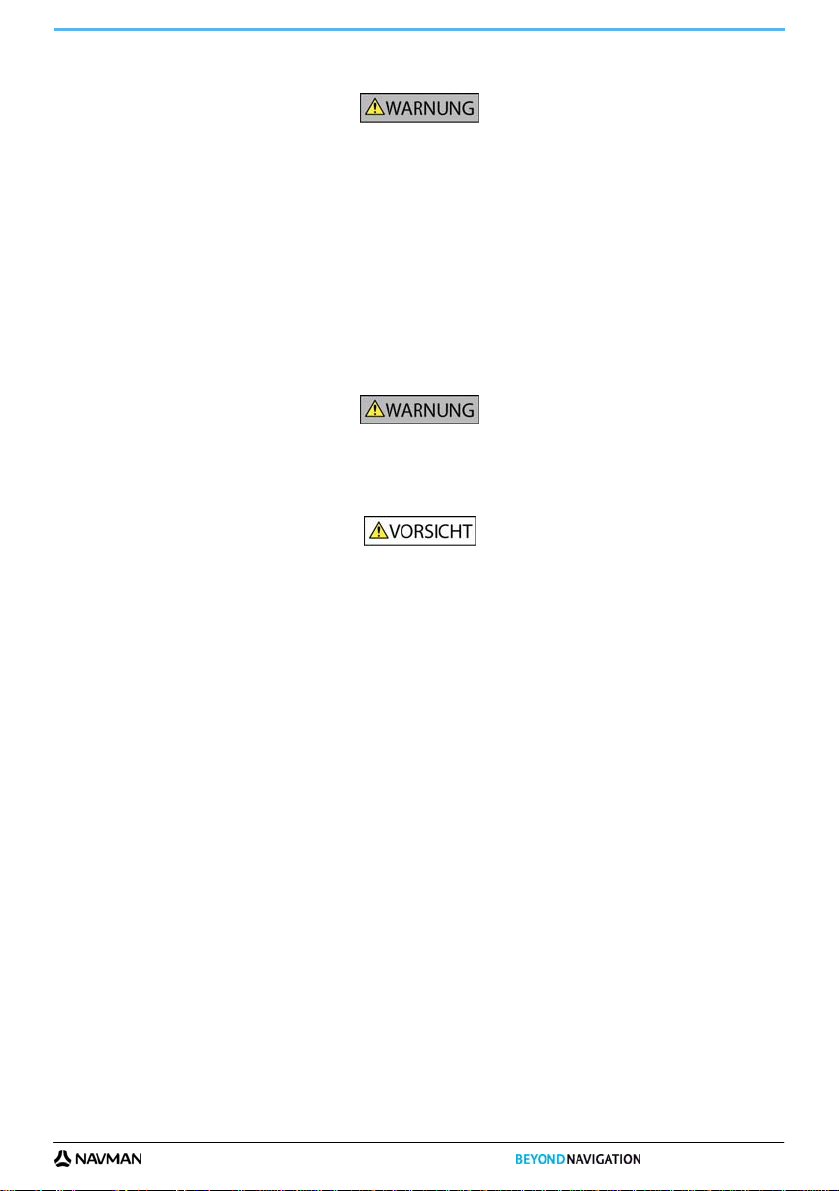
S-Serie
Netzadapter - spezifische Sicherheitshinweise
Um Ihren Navman über das Stromnetz aufzuladen, verwenden Sie den Netzadapter/das Wechselstrom-Kit (Modell: PSAA05R-050;
Eingang: 100-240 V AC 50-60 Hz; Ausgang: 5 V DC 1 A Max.), der/das von Navman als Zubehör erhältlich ist (kann separat verkauft
werden). Die Verwendung anderer Netzadapter mit Ihrem Navman könnte zu schweren Verletzungen oder Sachschäden führen.
Verwenden Sie den Adapter auf keinen Fall, wenn der Stecker oder das Kabel beschädigt ist.
Setzen Sie den Adapter keiner Feuchtigkeit oder Nässe aus. Verwenden Sie den Adapter nicht in Umgebungen mit hoher Feuchtigkeit.
Der Kontakt mit Wasser kann zur Funken- oder Brandbildung führen.
Berühren Sie den Adapter nicht mit feuchten Händen oder Füßen.
Achten Sie bei Verwendung des Adapters zum Bedienen Ihres Navman oder zum Laden der internen Batterie des Navman auf
ausreichende Belüftung. Bedecken Sie den Adapter nicht mit Papier oder einem anderen Material, das die Belüftung beeinträchtigt.
Verwenden Sie den Adapter nicht, während er sich in einer Tragetasche oder einem anderen Behälter befindet.
Vergewissern Sie sich, dass der Adapter mit einem geeigneten Stecker und der korrekten Spannung an eine Stromquelle
angeschlossen wird. Die erforderliche Spannung ist am Gehäuse und/oder der Verpackung des Adapters angegeben.
Führen Sie nicht selbst Wartungsarbeiten am Adapter durch, da dies zu Verletzungen führen könnte. Verwenden Sie einen anderen
Adapter, falls der Adapter beschädigt oder mit hoher Feuchtigkeit in Berührung gekommen ist.
Interne Batterie - spezifische Sicherheitshinweise
Der Navman enthält eine interne Lithium-Polymerbatterie, die nicht entnommen werden kann. Die Batterie könnte bei fehlerhafter
Handhabung platzen oder explodieren und gefährliche Chemikalien freisetzen. Unterlassen Sie es zur Reduzierung des Risikos von
Bränden oder Verbrennungen, die Batterie auseinander zu nehmen, zu zerdrücken oder zu durchstechen.
Führen Sie die Batterie dem Recycling zu, bzw. entsorgen Sie sie sicher und entsprechend den vor Ort geltenden Bestimmungen.
Werfen Sie die Batterie nicht in Feuer oder Wasser.
Laden Sie die interne Batterie des Navman ausschließlich mit dem dafür vorgesehenen Netzadapter (separat erhältlich) oder dem von
Navman gelieferten Fahrzeug-Netzadapter auf.
Verwenden Sie die interne Batterie des Navman ausschließlich mit der Navman-Einheit.
Die Navman-Batterie wird aufhören zu laden, wenn die Raumtemperatur unter 0 °C (32 °F) oder höher als 45 °C (113 °F) ist.
Warnhinweis für Fahrer in Kalifornien und Minnesota
Bundesstaatliche Gesetze untersagen, dass Fahrer während der Fahrt Gegenstände an ihre Frontscheiben montieren. Andere NavmanMontageoptionen werden empfohlen und eine alternative Montageoption ist im Lieferumfang enthalten. Navman übernimmt keine
Haftung bei Geldbußen, Strafen oder Schäden, die aus der Nichtbeachtung dieses Hinweises resultieren. Siehe California Vehicle Code
Section 26708(a); Minnesota Statutes 2005, Section 169.71.
Die Missachtung dieser Warnungen und Vorsichtsmaßnahmen könnte zum Tod, zu schweren Verletzungen oder zu Schäden
führen. Navman lehnt jede Haftung für Installationen oder Verwendungen des Navman ab, die zum Tod, zu Verletzungen oder
zu Schäden führen oder gegen jegliches Recht verstoßen.
3
Page 4
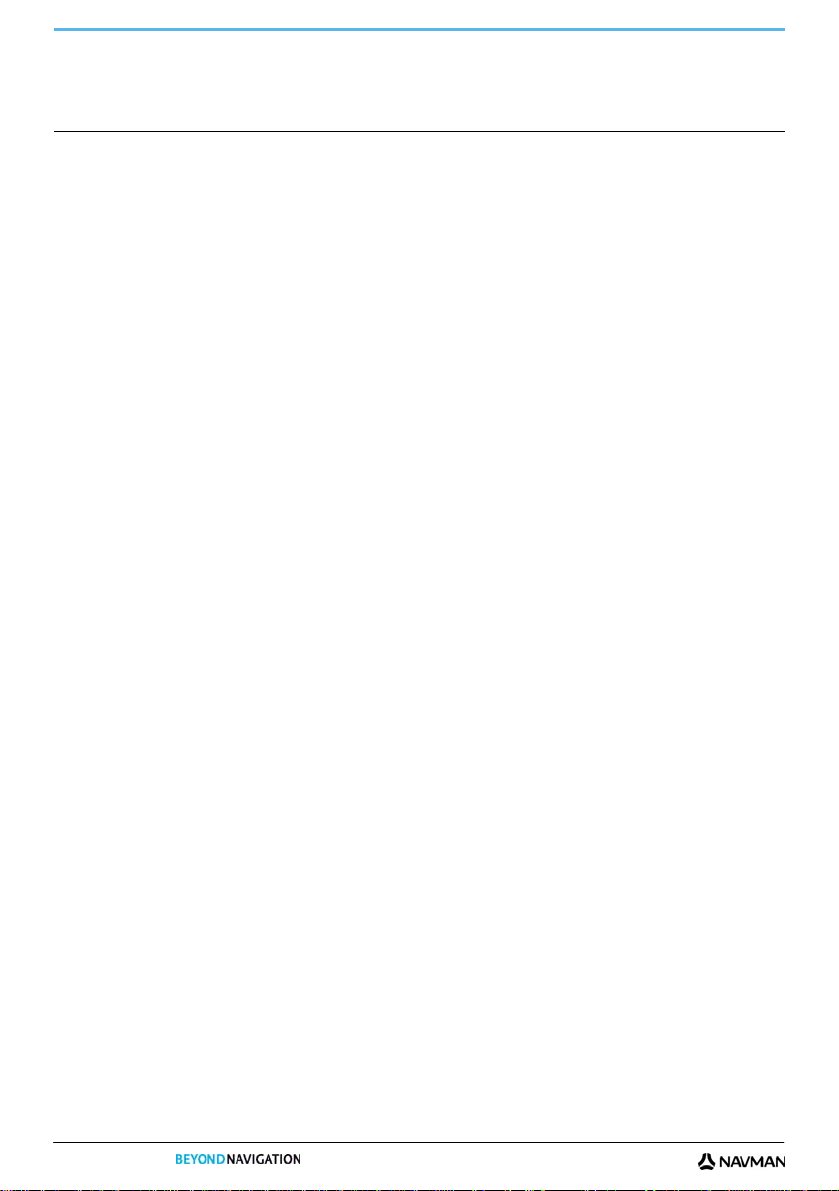
Inhalt
Wichtige Sicherheitshinweise.................................................................................................................2
Willkommen...........................................................................................................................................7
Den Navman kennen lernen .............................................................................................................8
Komponenten...............................................................................................................................8
Wie fange ich an?................................................................................................................................10
Wie schalte ich meinen Navman zum ersten Mal ein?....................................................................10
Wie kann ich die Lautstärke regeln?...............................................................................................13
Wie erkenne ich den Batteriestatus?...............................................................................................13
Wie schalte ich den Navman aus?..................................................................................................14
Welches sind die wichtigsten Bildschirme?..........................................................................................15
Bildschirm Hauptmenü....................................................................................................................15
Karten-Bildschirme..........................................................................................................................15
Wie navigiere ich mit GPS? .................................................................................................................16
Wie gelange ich von A nach B?...........................................................................................................17
Und wenn ich eine Abbiegung verpasse?.......................................................................................17
Wie suche ich nach einer Adresse?................................................................................................18
Fallstudie: Wie suche ich nach einer Adresse?...........................................................................18
Verwenden des Bildschirms Tastatur..........................................................................................20
Verwenden des Bildschirms Zieleingabe....................................................................................20
Wie kann ich eine Fahrt mit mehreren Zwischenstationen erstellen?..............................................22
Fallstudie: Wie kann ich zu mehreren Adressen navigieren?......................................................22
Wie kann ich einen Wegpunkt in einer Multistopp-Tour überspringen?.......................................26
Wie kann ich nach einem Sonderziel (POI) suchen? ......................................................................27
Fallstudie: Wie suche ich nach einer Adresse?...........................................................................27
Wie speichere ich Favoriten und Mein Zuhause?.................................................................................30
Wie speichere ich einen Favoriten oder Mein Zuhause?.................................................................30
Wie navigiere ich zu einem Favoriten? ...........................................................................................31
Wie navigiere ich zu Mein Zuhause? ..............................................................................................31
Wie kann ich den Namen eines Favoriten ändern?.........................................................................32
Wie lösche ich einen Favoriten?.....................................................................................................33
Wie kann ich zu einer kürzlich angesteuerten Position navigieren? .....................................................34
Wie kann ich meine Route anzeigen?..................................................................................................35
Bildschirm 3D-Karte........................................................................................................................35
Bildschirm 2D-Karte........................................................................................................................37
Bildschirm Verkehrsübersicht..........................................................................................................39
Bildschirm Routenübersicht ............................................................................................................41
Bildschirm Turn-by-Turn..................................................................................................................43
Wie verwende ich das Kartenmenü?...............................................................................................45
Wie kann ich ein Gebiet vermeiden?...............................................................................................46
Wie kann ich die Vorschau einer Route anzeigen?..............................................................................47
Wie kann ich meine Routenstatistik anzeigen?....................................................................................48
Wie kann ich Statistiken über meine aktuelle Route anzeigen? ......................................................48
Wie kann ich Statistiken zu allen bisherigen Fahrten anzeigen?.....................................................49
Wie kann ich meine Fahrtprotokolle ansehen? ...............................................................................50
Wie kann ich die Kamera verwenden?.................................................................................................51
Wie kann ich ein Nav Pix-Foto aufnehmen?..................................................................................51
Bildschirm Sucher...........................................................................................................................52
Wie kann ich die Kameraeinstellungen verändern? ....................................................................53
Wie kann ich meine NavPix-Fotos verwalten?..............................................................................54
Albumverwaltung........................................................................................................................54
NavPix-Verwaltung ..................................................................................................................56
4
S-Serie
Page 5
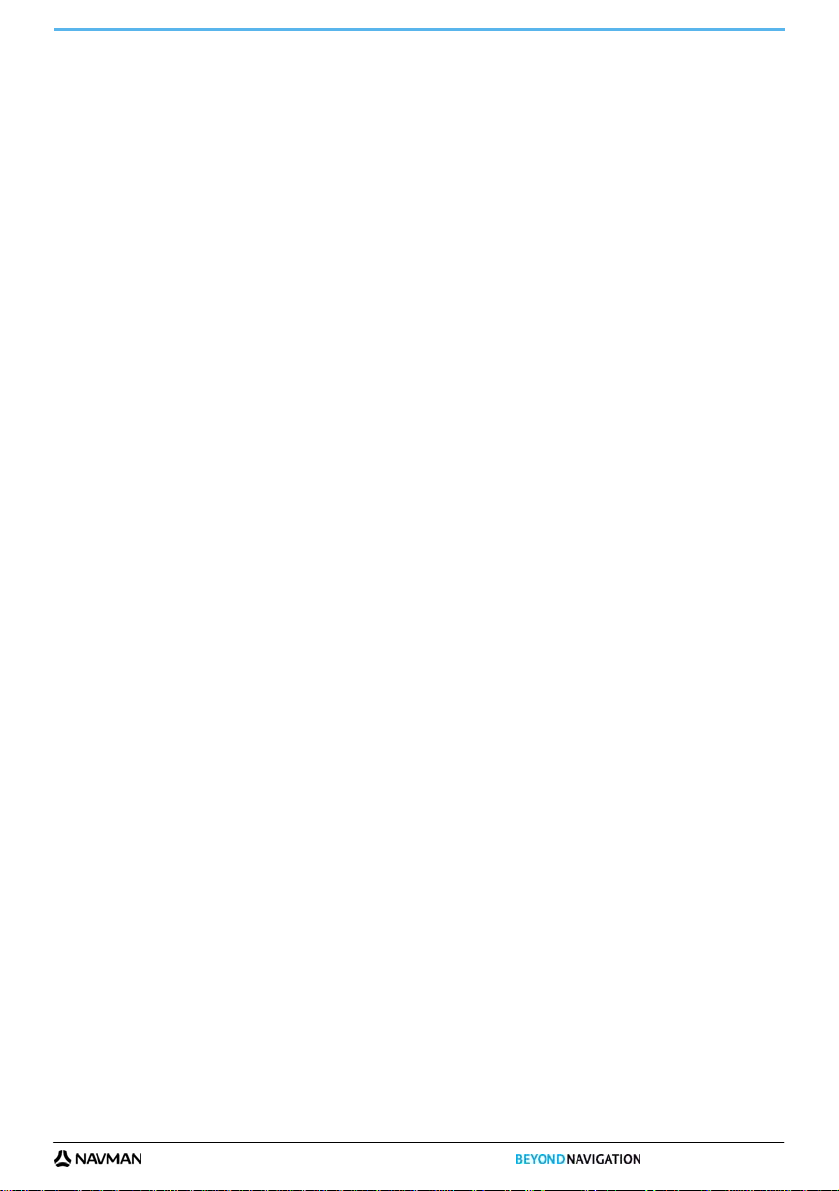
S-Serie
Wie navigiere ich zu einem NavPix-Foto?....................................................................................58
Wie speichere ich ein NavPix-Foto als Favoriten? .......................................................................59
Wie speichere ich ein NavPix-Foto als Sonderziel? .....................................................................60
Wie kann ich NavPix-Fotos speichern, drucken oder per E-Mail verschicken?.............................61
Vom NavAlbum...........................................................................................................................61
Von der Speicherkarte................................................................................................................61
Freisprecheinrichtung ..........................................................................................................................62
Pairing Ihres Navman mit einem Bluetooth-Mobiltelefon.................................................................62
Telefonieren mit dem Bildschirm Wählhilfe.....................................................................................62
Einen Kontakt in Ihrem Telefonbuch anrufen..............................................................................63
Empfangen eines Telefonanrufs.....................................................................................................63
Umschalten zwischen Ihrem Handy und Ihrem Navman (Freisprecheinrichtung).......................63
Wie kann ich meine letzten Anrufe sehen?.....................................................................................64
Wie kann ich meine SMS/Textmitteilungen sehen? ........................................................................65
Empfangen einer Mitteilung ............................................................................................................65
Verkehr................................................................................................................................................66
Wie empfängt der Navman Verkehrsinformationen?.......................................................................66
Woran erkenne ich, dass eine Verkehrsmeldung erscheint?...........................................................67
Wie zeige ich eine Liste aller Verkehrsereignisse auf meiner Route an? ........................................68
Wie kann ich mir neueste Verkehrsinformationen anschauen?.......................................................69
Woran sehe ich, dass es eine Umleitungsempfehlung gibt?...........................................................70
Verkehrsmeldungen ...................................................................................................................71
Was kann ich anpassen?.....................................................................................................................72
Routenoptionen ..............................................................................................................................73
Routenberechnung 1/4...............................................................................................................73
Straßentypen 2/4........................................................................................................................74
Fahreralarme 3/4........................................................................................................................75
Datenerfassung 4/4....................................................................................................................76
Landkartenanzeige .........................................................................................................................77
Kartenanzeige 1/3 ......................................................................................................................77
Kartenanzeige 2/3 ......................................................................................................................78
Kontinent auswählen 3/3 ............................................................................................................79
Karten-Sonderziele.........................................................................................................................80
Lautstärke.......................................................................................................................................81
Bildschirmanzeige...........................................................................................................................82
POI-Warnungen..............................................................................................................................83
GPS................................................................................................................................................84
GPS-Status ................................................................................................................................84
Einstellen des GPS-Modus.........................................................................................................85
Sprache ..........................................................................................................................................86
Verkehr...........................................................................................................................................87
Verkehrssystemstatus ................................................................................................................87
Verkehrsereignisbenachrichtigung..............................................................................................88
Art der Ereignissortierung auswählen.........................................................................................89
Stromversorgung ............................................................................................................................90
Tastatur ..........................................................................................................................................91
Wie funktioniert die Texterkennung (abc, def ...)?.......................................................................91
Einheiten.........................................................................................................................................92
Einheiten 1/2 ..............................................................................................................................92
Einheiten 2/2 ..............................................................................................................................93
Beim Start.......................................................................................................................................94
Gespeicherte Informationen............................................................................................................95
Bluetooth Einstellungen..................................................................................................................96
Bluetooth Ein/Aus.......................................................................................................................96
Einstellen des Telefonbuchs.......................................................................................................97
SMS-Einstellung.........................................................................................................................98
Einstellung der Freisprecheinrichtung.........................................................................................99
Lernprogramm ..............................................................................................................................100
Info................................................................................................................................................101
Shop Demo-Modus.......................................................................................................................101
Was ist NavDesk?..............................................................................................................................102
Kann ich NavDesk auf meinem Computer verwenden?............................................................102
Wie installiere ich eine Karte zum ersten Mal? .........................................................................102
5
Page 6
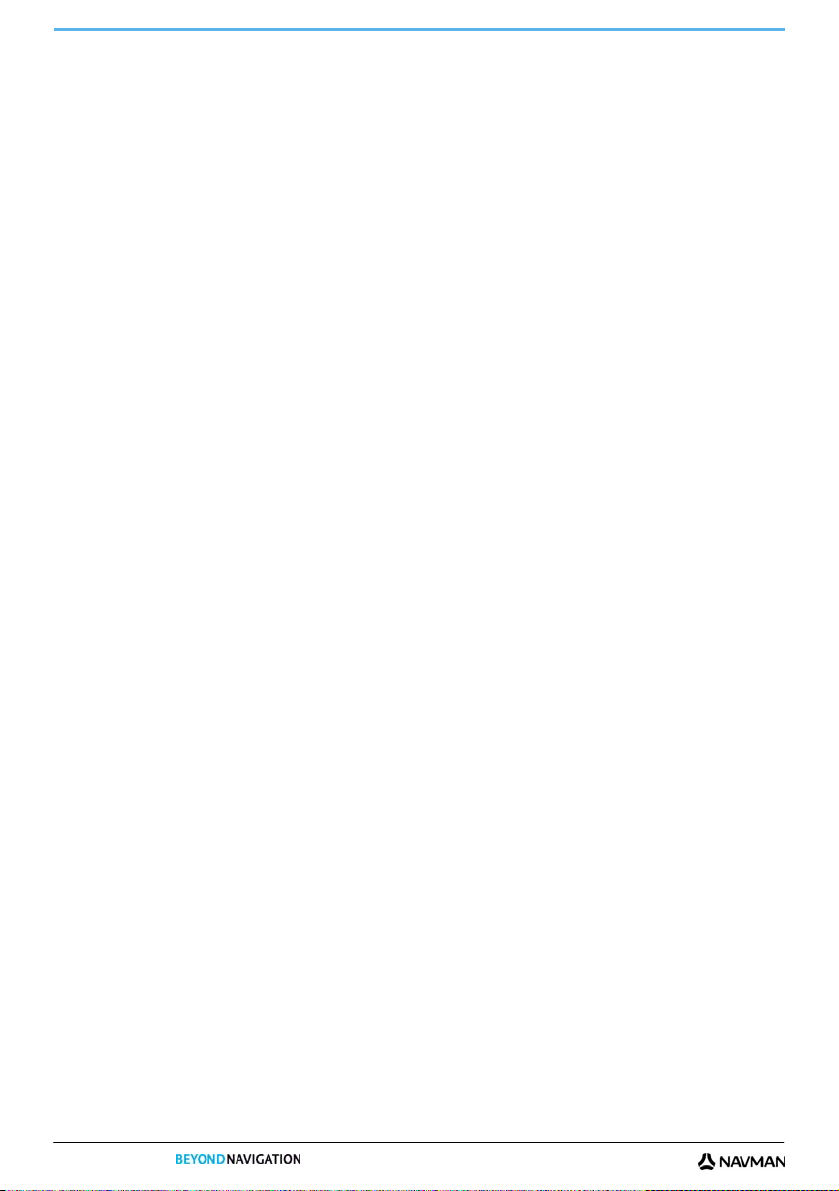
Wie kann ich NavDesk auf meinem Computer installieren?..........................................................103
NavDesk-Funktionen ....................................................................................................................
Wie halte ich NavDesk auf dem aktuellen Stand?.........................................................................105
Meine Karten ................................................................................................................................106
Wie kann ich Karten auf meinem Navman installieren?............................................................107
Wie installiere ich Karten von einer DVD? ................................................................................107
Wie entferne ich Karten von meinem Navman?........................................................................109
Wie weiß ich, welche Karte einen bestimmten Ort enthält? ......................................................109
Meine Karten Einstellungen......................................................................................................109
Was sind Basiskarten?.............................................................................................................110
NavAlbum.....................................................................................................................................111
Symbolleisten...........................................................................................................................112
Wie kann ich das NavAlbum verwenden?.....................................................................................113
Wie kopiere ich NavPix-Fotos oder Alben von meinem Navman auf meinen Computer?.......113
Wie übertrage ich Bilder aus dem NavAlbum auf meinen Navman?.........................................113
Wie kann ich Fotos oder Alben auf meinem Computer anzeigen und bearbeiten?...................113
Was kann ich sonst noch mit den Fotos und Alben auf meinem Computer tun?.......................114
NavAlbum-Einstellungen ..........................................................................................................115
Bildersuche...................................................................................................................................116
Wie kann ich NavPix-Fotos aus dem Internet herunterladen?................................................116
Wie importiere ich ein NavPix-Foto in das NavAlbum? ..........................................................116
Spritverbrauch ..............................................................................................................................117
Wie gebe ich meine ersten Streckendaten ein?........................................................................117
Wie kann ich einen Benzinverbrauchsbericht exportieren?.......................................................118
Wie kann ich Fahrtprotokolle von meinem Navman löschen?...................................................118
Spritverbrauch-Einstellungen....................................................................................................118
Meine Abonnements.....................................................................................................................119
Wie installiere ich Radar-Informationen?..................................................................................119
Woher weiß ich, dass Radarinformationen verfügbar sind?......................................................119
Erwerben Sie ein Abonnement.................................................................................................119
Aktivieren Sie Ihr Abonnement .................................................................................................120
Wie kann ich die Radarinformationen auf meinem Navman aktualisieren?...............................120
Benutzerdefinierte POIs................................................................................................................121
Wie installiere ich benutzerdefinierte Sonderziele?...................................................................121
Wie kann ich eine benutzerdefinierte POI-Datei vom Navman löschen?...................................122
Sprachübertragung.......................................................................................................................123
Wie installiere ich eine Sprachdatei?........................................................................................123
Wie entferne ich eine Sprachdatei?..........................................................................................123
PIN Sicherheit...............................................................................................................................124
Wie registriere ich den Navman und lege einen PIN fest?........................................................124
Wie lösche ich den PIN von meinem Navman? ........................................................................124
Was ist, wenn ich die PIN für meinen Navman vergesse?........................................................125
Wie führe ich eine Datensicherung für meinen Navman aus?.......................................................126
Wie sichere ich die Daten meines Navman?.............................................................................126
Wie stelle ich eine Datensicherung im Navman wieder her?.....................................................126
Wie lösche ich eine Datensicherung?.......................................................................................126
Referenz............................................................................................................................................127
Wie setze ich eine Speicherkarte ein? ..........................................................................................127
Wie entnehme ich eine Speicherkarte? ....................................................................................127
Fernbedienung..............................................................................................................................128
Kategorien für Sonderziele............................................................................................................129
Verkehr und andere TMC-Ereignisse............................................................................................131
Für weitere Informationen..................................................................................................................134
S-Serie
104
6
Page 7
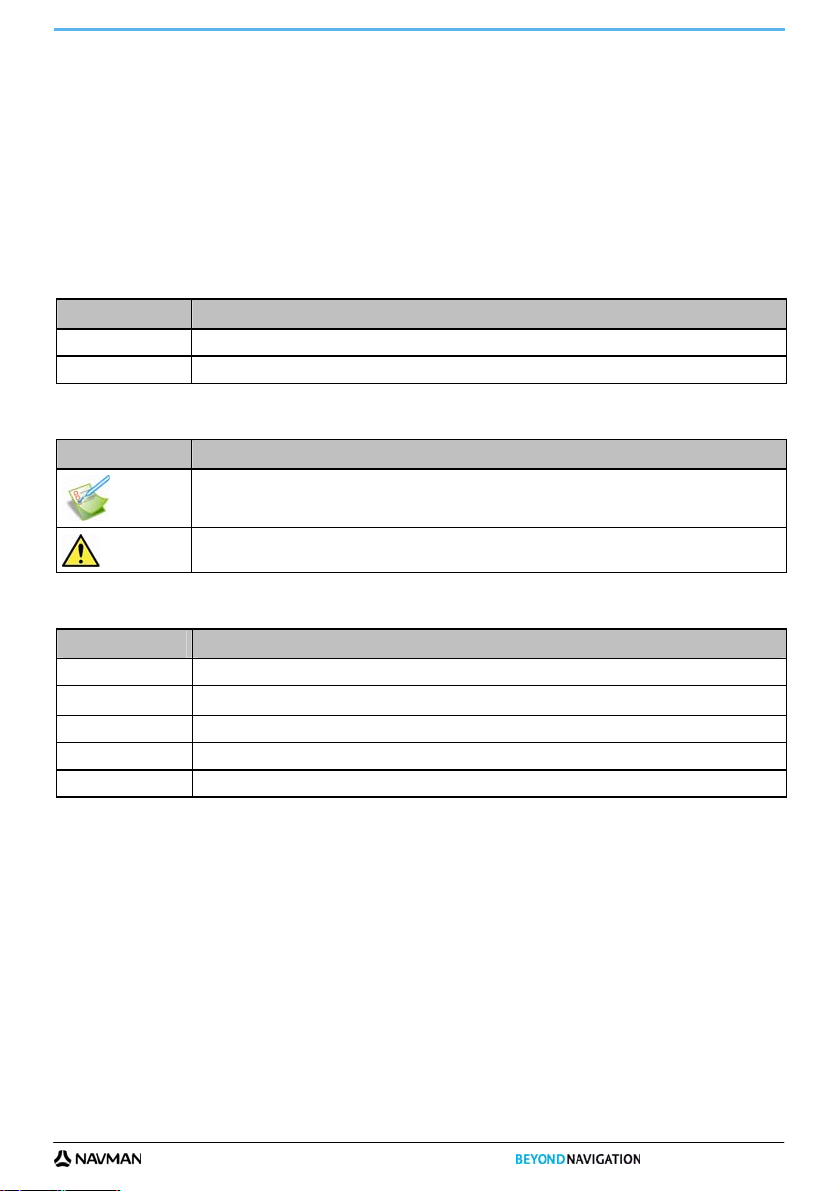
S-Serie
Willkommen
Vielen Dank, dass Sie sich für diesen Navman entschieden haben. Dieses Benutzerhandbuch begleitet Sie durch die
Bedienung Ihres Navman – von der ersten Einrichtung bis zum Alltagseinsatz. Bitte lesen Sie dieses Handbuch vor
der Inbetriebnahme des Navman sorgfältig durch. Bewahren Sie das Handbuch an einem sicheren Ort auf und
nutzen Sie es als primäre Informationsquelle.
Wichtige Informationen zur Verwendung dieses Handbuchs
Sie sollten sich unbedingt mit den in diesem Handbuch verwendeten Bezeichnungen und dem typografischen
Gebrauch vetraut machen.
Formatierung
Bestimmte Informationen werden durch die entsprechende Formatierung hervorgehoben und gekennzeichnet:
Konvention Informationstyp
Fettdruck Bildschirmelemente des Navman, wie z. B. Tasten, Überschriften, Feldnamen und Optionen.
Kursivdruck
Symbole
Die folgenden Symbole werden im ganzen Handbuch verwendet:
Symbol Beschreibung
Begriffe
Zur Beschreibung von Benutzerhandlungen werden in diesem Handbuch folgende Begriffe verwendet.
Begriff Beschreibung
Drücken Kurzes Drücken und Loslassen einer Taste.
Drücken und halten Drücken und halten Sie eine Taste für 2 - 3 Sekunden.
Tippen Drücken und anschließendes Loslassen eines Elements auf dem Touchscreen.
Tippen und halten Drücken und halten eines Elements auf dem Touchscreen für 2 - 3 Sekunden.
Wählen Drücken auf ein in der Liste aufgeführtes Symbol oder einen Menübefehl.
Name des Bildschirms
Fallstudie
Warnung
7
Page 8
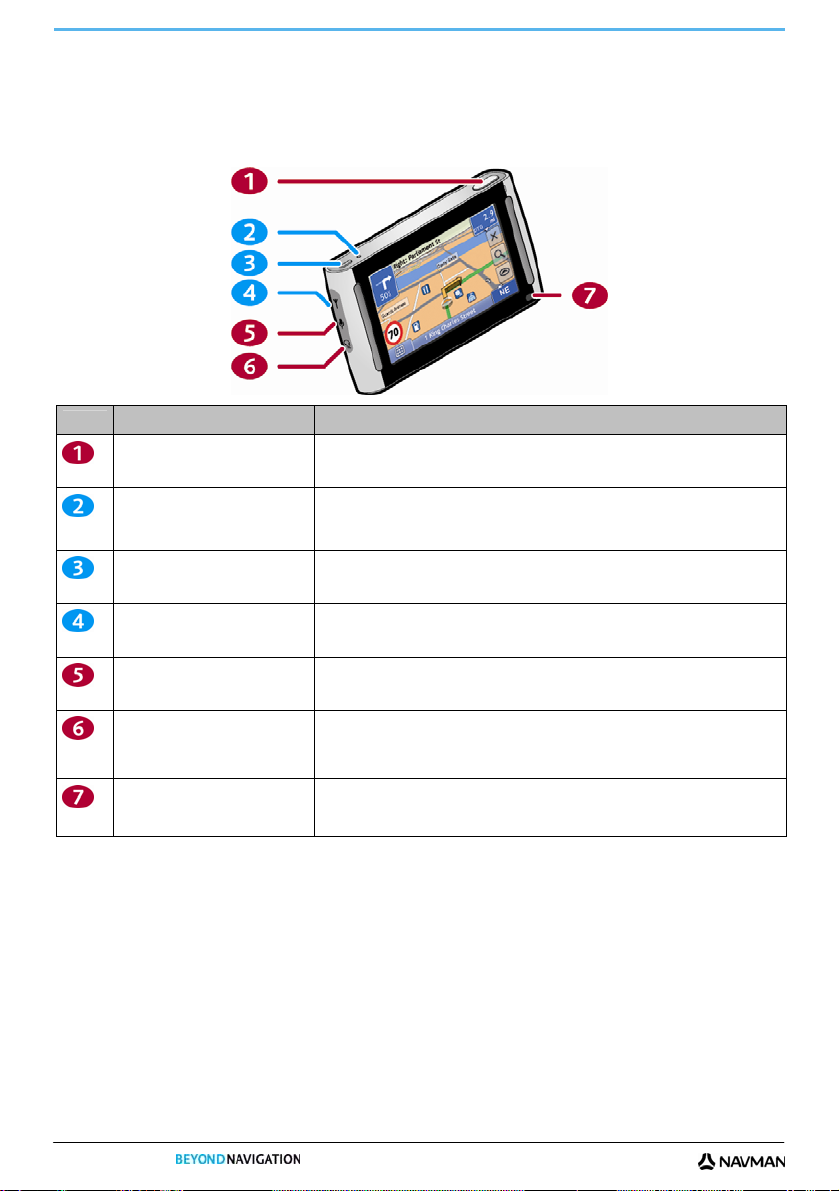
Den Navman kennen lernen
Bitte machen Sie sich mit den wichtigsten Funktionen des Navman vertraut.
Komponenten
S-Serie
Komponente Beschreibung
Batterieanzeige Gibt den Ladezustand der Batterie an:
Infrarot-Empfänger Zum Empfang von Signalen der Fernbedienung.
Hinweis: Rot hervorgehobene Nummern sind nicht bei allen Modellen verfügbar.
Schaltet die Kamera ein und zeigt den Bildschirm Sucher an.
Drücken Sie die Taste erneut, um ein NavPix™-Foto aufzunehmen.
Grün - Batterie voll
Orange - Batterie wird geladen.
Schaltet den Navman ein oder aus Für weitere Informationen siehe "Wie schalte ich
den Navman aus?" auf Seite 14.
Anschlusssockel für die externe GPS MMCX-Antenne (nicht im Lieferumfang
enthalten).
Um den Anschluss zu verwenden, heben Sie die Gummiabdeckung vorsichtig an.
Anschlusssockel für ein Mikrofon.
Um den Anschluss zu verwenden, heben Sie die Gummiabdeckung vorsichtig an.
Anschlusssockel für die Kopfhörer (nicht im Lieferumfang enthalten).
Je nach Navman-Modell kann dies auch die Anschlussbuchse für Ihre
Verkehrsantenne sein.
Um den Anschluss zu verwenden, heben Sie die Gummiabdeckung vorsichtig an.
Hinweis: Die Fernbedienung wird nicht mit allen Modellen mitgeliefert.
8
Page 9
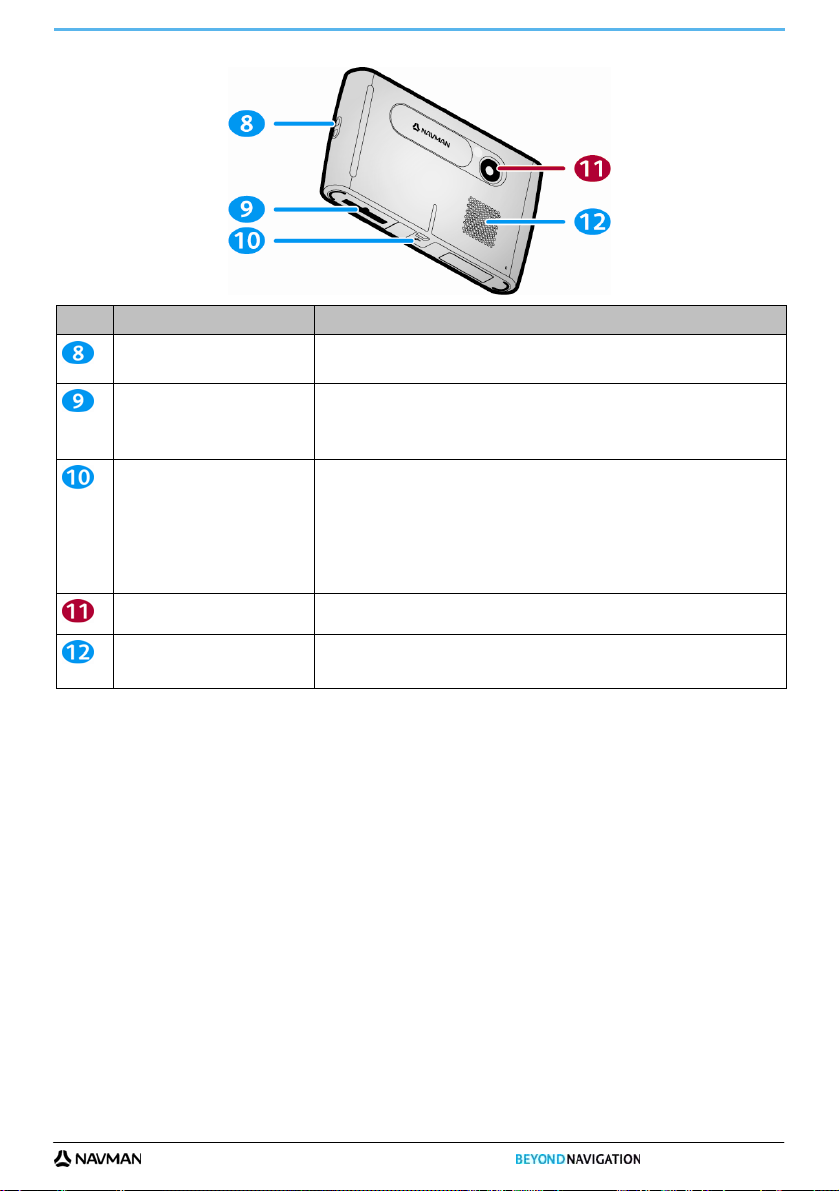
S-Serie
Komponente Beschreibung
Lanyard-Öse Öse für den Anschluss eines Lanyard.
Kamera Das durch einen Kameraverschluss geschützte Kameraobjektiv.
Lautsprecher Für Sprachansagen und Warnungen. Verwenden Sie den Einstellungsbildschirm
Hinweis: Rot hervorgehobene Nummern sind nicht bei allen Modellen verfügbar.
Hinweis: Lanyard ist separat verfügbar.
Steckplatz für die Speicherkarte. Die Speicherkarte muss mit dem Etikett nach vorn in
Ihren Navman eingeschoben werden. Für weitere Informationen siehe "Wie setze ich
eine Speicherkarte ein?" auf Seite 127.
Hinweis: Speicherkarten werden eventuell separat verkauft.
Anschlusssockel für Folgendes:
Basisstation
USB-Kabel für den Anschluss an Ihren Computer
Fahrzeug-Ladegerät zum Aufladen über den Zigarettenanzünder
Netzladegerät zum Aufladen über eine Netzsteckdose
Hinweis: Das Netzladegerät ist nicht im Lieferumfang aller Modelle enthalten und
muss eventuell separat erworben werden
Lautstärke, um die Lautstärke zu erhöhen oder zu verringern. Für weitere
Informationen siehe "
Lautstärke" auf Seite 81.
9
Page 10
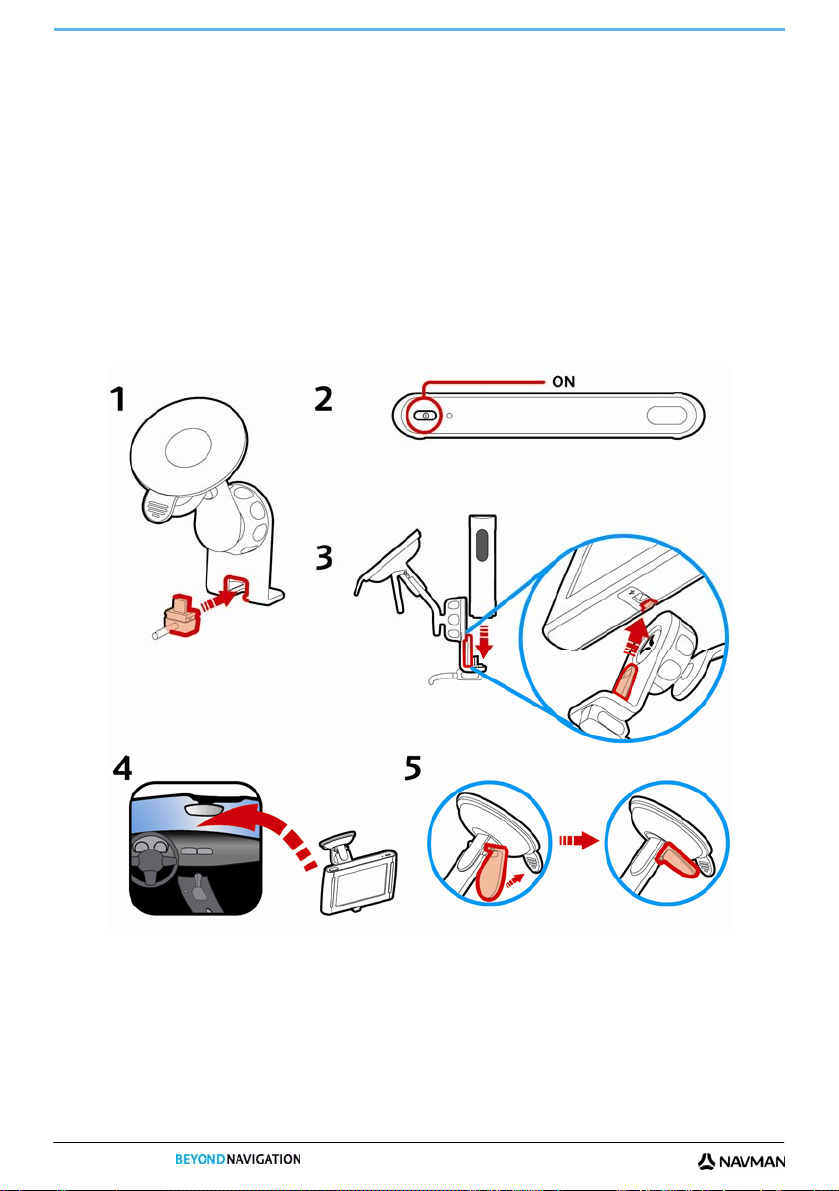
S-Serie
Wie fange ich an?
Hinweis:Bevor Sie beginnen, überprüfen Sie, ob Ihr Fahrzeug mit einer wärmereflektierenden oder einer beheizbaren
Windschutzscheibe ausgerüstet ist. In diesem Fall ist eine externe Antenne erforderlich, damit der Navman GPS-Signale empfangen
kann.
Wenn Sie Ihren Navman zum ersten Mal verwenden, kann es bis zu 15 Minuten dauern, bis eine GPS-Verbindung aufgebaut wird. Für
weitere Informationen über GPS siehe GPS Navigation - Frequently Asked Questions auf der beiligenden DVD.
Wie schalte ich meinen Navman zum ersten Mal ein?
Gehen Sie bei der ersten Inbetriebnahme wie folgt vor:
1. Lesen Sie die wichtigen Sicherheitshinweise auf Seite
2. Positionieren Sie Ihren Navman
Folgen Sie den unten stehenden Anleitungen, um Ihren Navman in Ihrem Fahrzeug zu positionieren.
Hinweis: Stellen Sie sicher, dass der Navman dem Fahrer nicht die Sicht versperrt oder die Airbags und
Sicherheitseinrichtungen des Fahrzeugs behindert.
2
10
Page 11
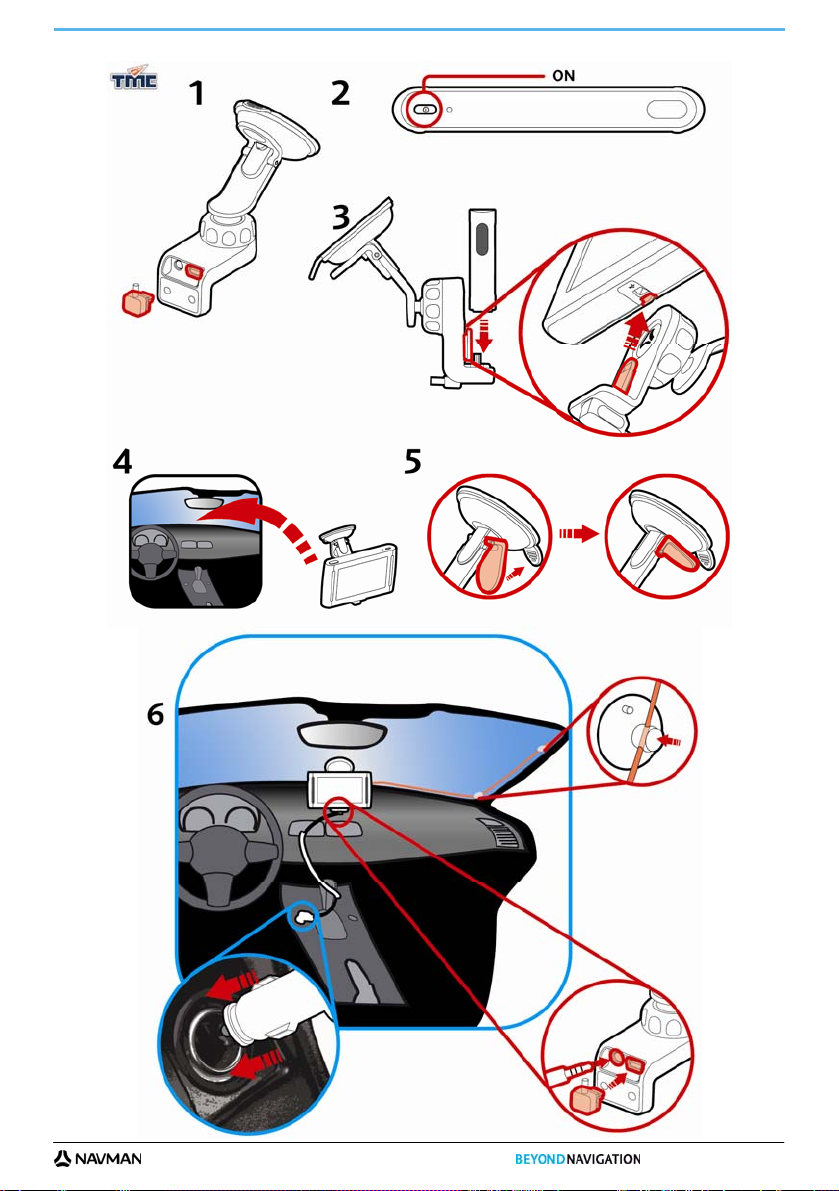
S-Serie
11
Page 12
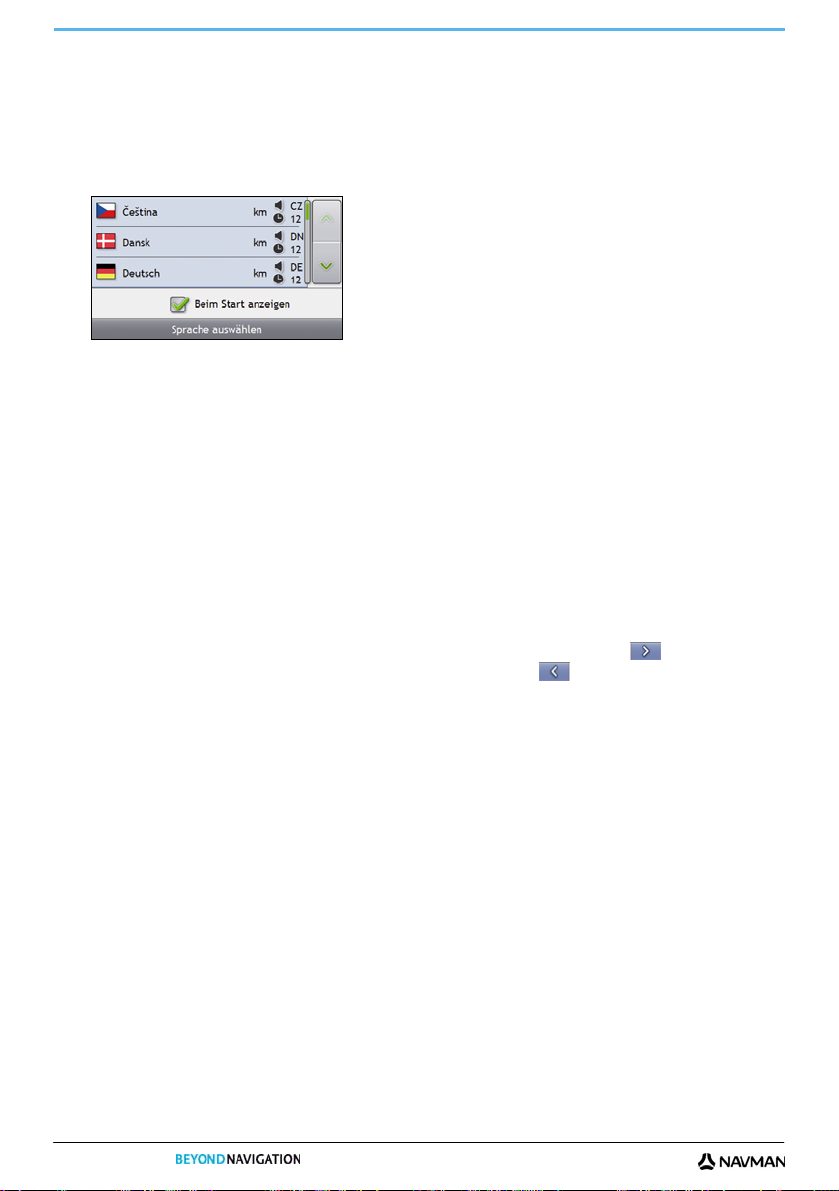
3. Schalten Sie den Navman ein
Drücken und halten Sie
gedrückt, um Ihren Navman einzuschalten.
Ihr Navman wird eingeschaltet und zeigt den Bildschirm Sprache an.
4. Wählen Sie die gewünschte Sprache aus.
Tippen Sie auf dem Bildschirm Sprache auswählen auf Ihre bevorzugte Sprache.
Damit der Bildschirm Sprache auswählen nicht bei jedem Einschalten angezeigt wird, tippen Sie auf das
Kontrollkästchen Beim Start anzeigen.
Sie können die Sprache während des Betriebs des Navman (siehe "
Sprache" auf Seite 86) ändern.
5. Lesen Sie den Warnhinweis
a) Sobald Sie Ihre bevorzugte Sprache eingestellt haben, wird der Bildschirm Warnhinweis angezeigt.
Lesen Sie den Warnhinweis.
b) Zur Bestätigung Ihrer Kenntnisnahme tippen Sie bitte auf Annehmen.
Das Lernprogramm wird angezeigt.
6. Sehen Sie sich das Lernprogramm an.
Wenn Sie den Warnhinweis bestätigt haben, wird das Lernprogramm angezeigt.
Damit der Bildschirm Lernprogramm nicht bei jedem Start angezeigt wird, deaktivieren Sie das
Kontrollkästchen Beim Start anzeigen.
Um im Lernprogramm zu den nächsten Bildschirmen zu gelangen, tippen Sie auf
Um zum vorherigen Bildschirm zurück zu gelangen, tippen Sie auf
.
Sie können das Lernprogramm während der Verwendung des Navman (siehe "
.
Lernprogramm" auf Seite
100) erneut anzeigen.
Hinweis: Wenn Sie Karten von mehreren Kontinenten installiert haben, werden Sie eventuell aufgefordert, die benötigten
Karten auszuwählen.
Um zu einem späteren Zeitpunkt Karten von einem anderen Kontinent zu verwenden, können Sie auf dem Bildschirm Eine
Karte auswählen in den Einstellungen (siehe "2Karte auswählen 3/3" auf Seite 78) der Kartenanzeige einen anderen
Kontinent auswählen.
Wenn Sie das Lernprogramm abgeschlossen haben, erscheint der Bildschirm 3D-Karte. Bei vorhandenem
GPS-Fix wird Ihre aktuelle Position auf der Karte angezeigt.
S-Serie
12
Page 13
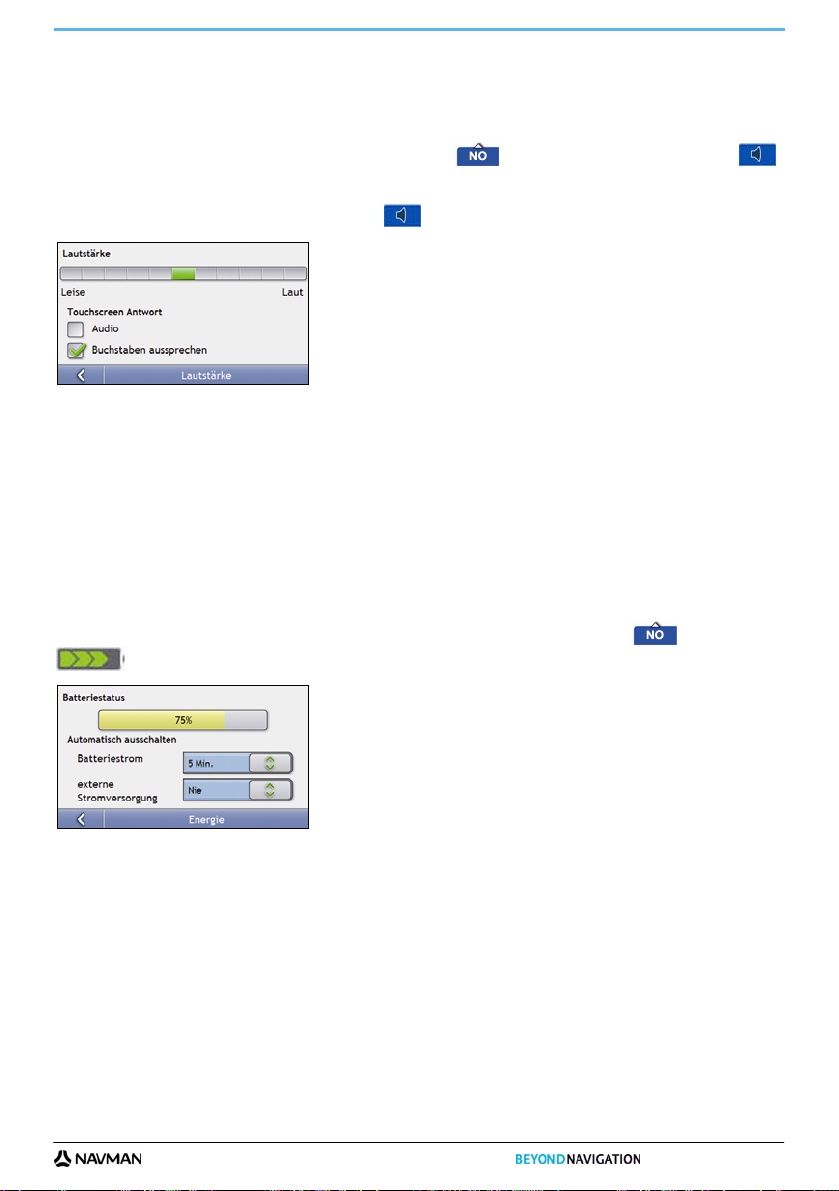
S-Serie
Wie kann ich die Lautstärke regeln?
Sie können die Lautstärke Ihres Navman über den Lautstärkeregler auf dem Einstellungsbildschirm Lautstärke oder
die Lautstärketasten auf der Fernbedienung (eventuell separat erhältlich) einstellen.
Zur Stummschaltung auf den Kartenbildschirmen tippen Sie auf
oder drücken Sie
Zur Anpassung der Lautstärke tippen und halten Sie
Für weitere Informationen über das Regeln der Lautstärke Ihres Navmans siehe "
auf der Fernbedienung (separat erhältlich).
, um zum Einstellungsbildschirm Lautstärke zu gelangen.
und tippen Sie danach und halten Sie ,
Lautstärke" auf Seite 81.
Wie erkenne ich den Batteriestatus?
Der Navman verfügt über eine interne Batterie, die bei voller Ladung im Normalfall bis zu 3 Stunden hält.
Die Batterieanzeige an der Vorderseite des Navman gibt den Ladezustand der eingebauten Batterie an:
Grün - Batterie voll
Orange - Batterie wird geladen
Den Ladezustand der Batterie können Sie auf dem Bildschirm Energie ablesen.
Sie können auf den Bildschirm Energie zugreifen, indem Sie auf den Kartenbildschirmen auf
halten.
tippen und
Wie lade ich die Batterie auf?
Während des Ladevorgangs wird auf dem Balken Batteriestatus Externe Stromversorgung angezeigt. Wenn die
Batterie vollständig aufgeladen ist, wird auf dem Balken Batteriestatus 100 % angezeigt.
Um den Navman im Fahrzeug aufzuladen, stecken Sie das Fahrzeug-Ladegerät in den Anschluss
Unterseite des Navman und das andere Ende in den Netzanschluss im Fahrzeug ein.
Um den Navman über den Computer aufzuladen, stecken Sie den breiteren Stecker des USB-Kabels direkt in
einen USB-Anschluss Ihres Computers ein (nicht in einen USB-Hub). Stecken Sie den kleineren Stecker in den
Anschluss
Navman aus (drücken Sie
Um den Navman über eine Netzsteckdose aufzuladen, stecken Sie das Kabel des Netzladegeräts in den
Anschluss
Hinweis: Das Netzladegerät ist nicht im Lieferumfang aller Modelle enthalten und muss eventuell separat erworben werden
auf der Unterseite des Navman ein. Bevor Sie mit dem Laden beginnen, schalten Sie den
).
auf der Unterseite des Navman und das Netzteil des Ladegeräts in die Steckdose ein.
auf der
13
Page 14
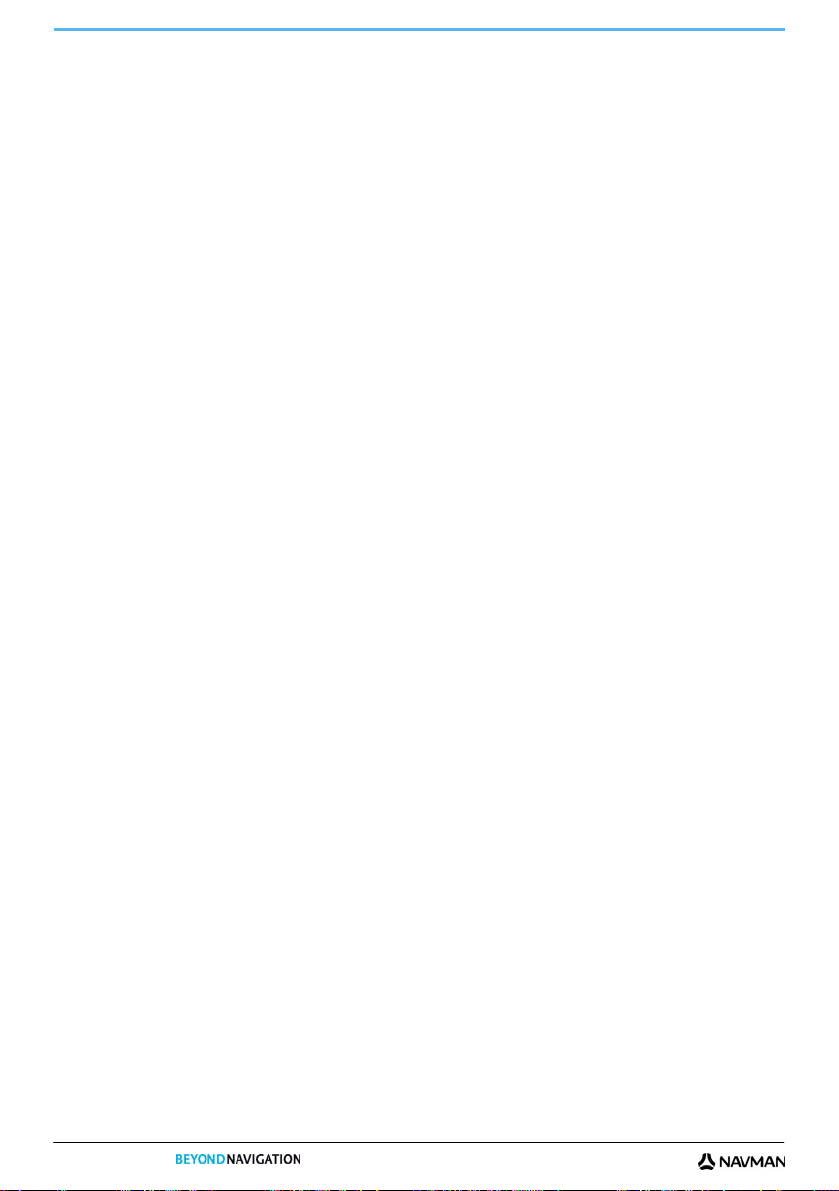
S-Serie
Wie schalte ich den Navman aus?
Zum Ausschalten des Navman drücken und halten Sie gedrückt.
Energiesparender Standby-Modus
Um den Standby-Modus zu aktivieren, drücken Sie .
Um den Standby-Modus zu beenden, drücken Sie
Wenn der Navman in den Standby-Modus geschaltet wird, wird der Bildschirm ausgeschaltet. Wenn Sie den
Navman wieder einschalten, kehrt er zu dem Bildschirm zurück, den Sie zuletzt angezeigt hatten.
Um Energie zu sparen, wechselt der Navman automatisch nach einer bestimmten Zeit ohne Aktivität in den StandbyModus. Auf dem Bildschirm Stromversorgung können Sie die Standardwartezeit bis zum Standby einstellen. Für
weitere Informationen siehe "
Hinweis: Wenn die Batterie fast leer ist, wechselt der Navman automatisch in den Standby-Modus.
Stromversorgung" auf Seite 90.
erneut.
14
Page 15
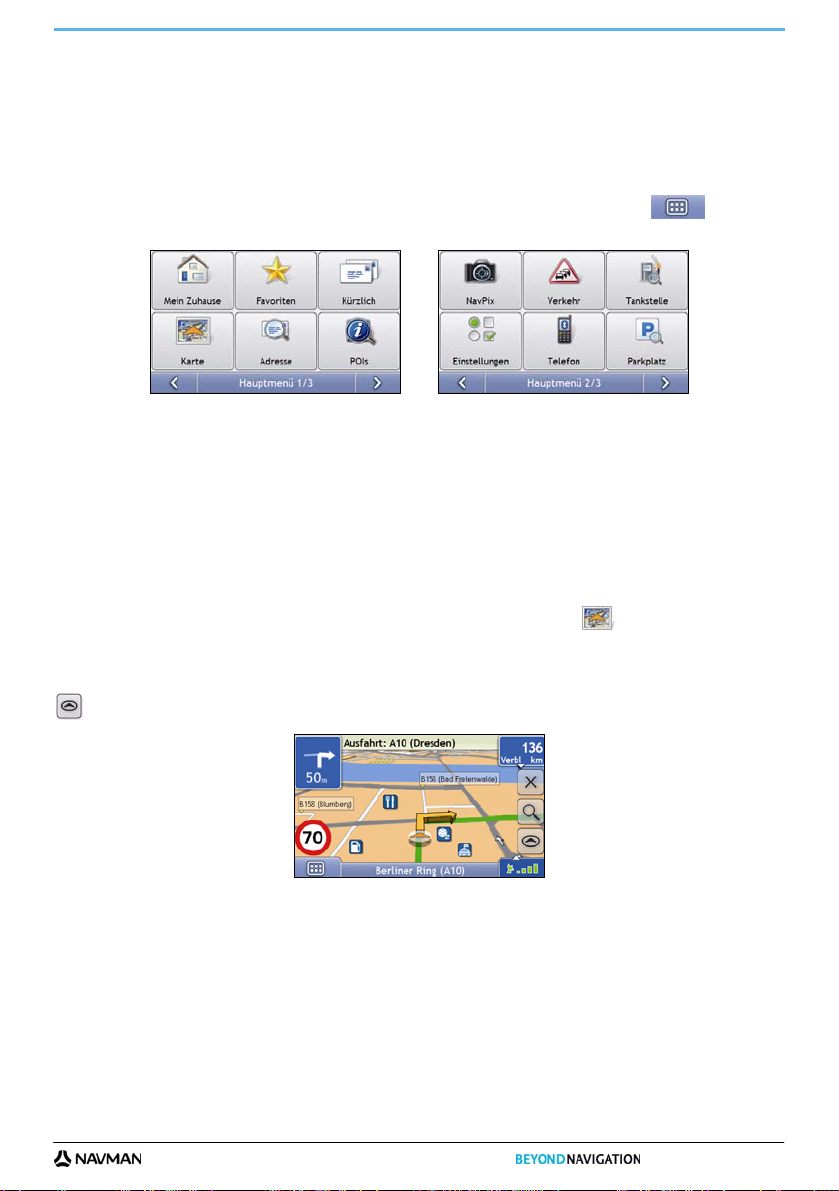
S-Serie
Welches sind die wichtigsten Bildschirme?
Bildschirm Hauptmenü
Der Bildschirm Hauptmenü ist Ihr Ausgangspunkt zum Suchen eines Fahrtziels. Außerdem können Sie auf dem
Bildschirm Hauptmenü Ihre Einstellungen an Ihre Bedürfnisse anpassen, aktualisierte Verkehrsinformationen
erhalten, Anrufe tätigen und annehmen und NavPix-Fotos aufnehmen.
Sie können auf den Bildschirm Hauptmenü über die Kartenbildschirme zugreifen, indem Sie auf
auf die Statusleiste am unteren Rand tippen, die Bestandteil aller Bildschirme ist.
Hinweis: Die Hauptmenü-Bildschirme können sich, abhängig von Ihrem Navman-Modell, von den oben dargestellten unterscheiden.
tippen oder
Karten-Bildschirme
Zur Anzeige der Zielroute stehen fünf Kartenbildschirme zur Verfügung:
3D-Karte
2D-Karte
Verkehrsübersicht (falls verfügbar)
Routenübersicht
Turn-by-Turn
Sie können über das Hauptmenü auf die Kartenbildschirme zugreifen, indem Sie auf
Karte wird auf dem Bildschirm 3D-Karte oder auf dem Kartenbildschirm eingeblendet, den Sie zuletzt angezeigt
haben.
Sie können durch die unterschiedlichen Kartenbildschirme blättern, indem Sie auf einem beliebigen Kartenbildschirm
drücken (der Name des Kartenbildschirms wird während des Blätterns kurz eingeblendet).
tippen. Die Schaltfläche
Für weitere Informationen über die Karten-Bildschirme siehe "
35.
Für weitere Informationen über die Verwendung des Kartenmenüs über die Bildschirme 3D-Karte und 2D-Karte
siehe "
Wie verwende ich das Kartenmenü?" auf Seite 45.
15
Wie kann ich meine Route anzeigen?" auf Seite
Page 16
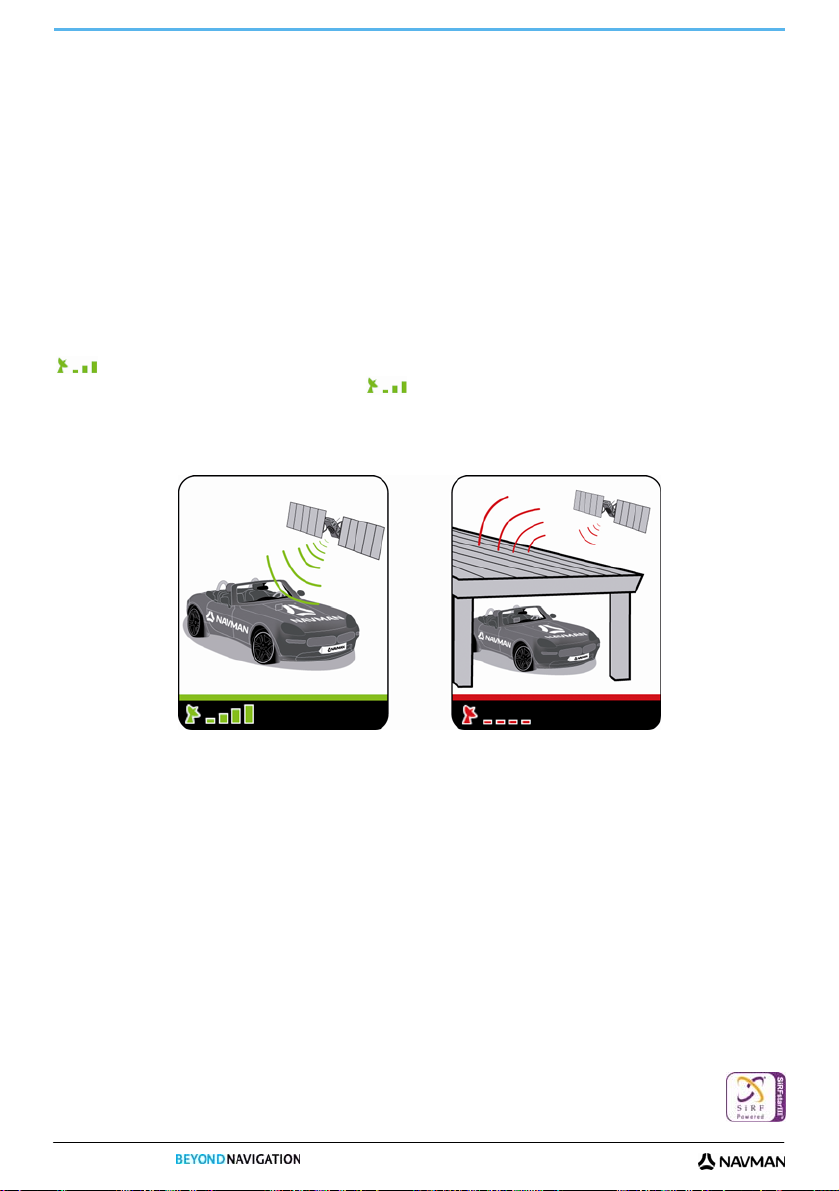
S-Serie
Wie navigiere ich mit GPS?
Das Globale Positionierungs-System (GPS) steht jederzeit gebührenfrei zur Verfügung und arbeitet auf 5 m genau.
Die GPS-Navigation wird durch ein Netz aus Satelliten ermöglicht, die in rund 20.200 km Höhe um die Erde kreisen.
Jeder Satellit überträgt einen Bereich von Signalen, die von GPS-Empfängern wie dem Navman verwendet werden,
um eine exakte Ortsbestimmung durchzuführen. Ein GPS-Empfänger kann jederzeit Signale von bis zu 12 Satelliten
empfangen. Zur Bestimmung einer Position, dem so genannten "GPS-Fix" (geografische Länge und Breite), für die
Fahrzeugnavigation sind jedoch nur vier Signale erforderlich.
Wie empfängt der Navman GPS-Signale?
Der Navman empfängt GPS-Signale über die interne GPS-Antenne. Um eine optimale GPS-Signalstärke zu erzielen,
verwenden Sie den Navman im Freien bzw. im Fahrzeug und gewähren Sie der GPS-Antenne eine freie
Sichtverbindung zum Himmel. Der GPS-Empfang wird normalerweise nicht durch die Wetterbedingungen
beeinträchtigt. Allerdings können sich sehr starker Regen oder Schneefall negativ auf den Empfang auswirken.
Wie kann ich meinen GPS-Status ansehen?
Sie können Ihren GPS-Status jederzeit auf den Kartenbildschirmen oder dem Bildschirm Sucher abfragen. Das
-Symbol erscheint grün, sobald ein GPS-Fix besteht. Ist es rot, ist kein GPS-Fix vorhanden. Zur Anzeige der
Empfangsstärke eines GPS-Fix zeigt das Symbol
Balken an.
Hinweis: Bevor Sie beginnen, überprüfen Sie, ob Ihr Fahrzeug mit einer wärmereflektierenden oder einer beheizbaren
Windschutzscheibe ausgerüstet ist. In diesem Fall ist eine externe Antenne erforderlich, damit der Navman GPS-Signale empfangen
kann. Wenn Sie Ihren Navman das erste Mal verwenden, kann es bis zu 15 Minuten dauern, bis eine GPS-Verbindung aufgebaut wird.
mindestens einen und höchstens vier grüne vertikale
Um mehr Details des GPS-Status anzuzeigen, siehe "
Um den GPS-Modus festzulegen, siehe "
Einstellen des GPS-Modus" auf Seite 85.
GPS-Status" auf Seite 84.
Weitere Informationen über GPS finden Sie im Handbuch GPS Navigation – Häufig gestellte Fragen auf der
NavDesk-DVD.
16
Page 17
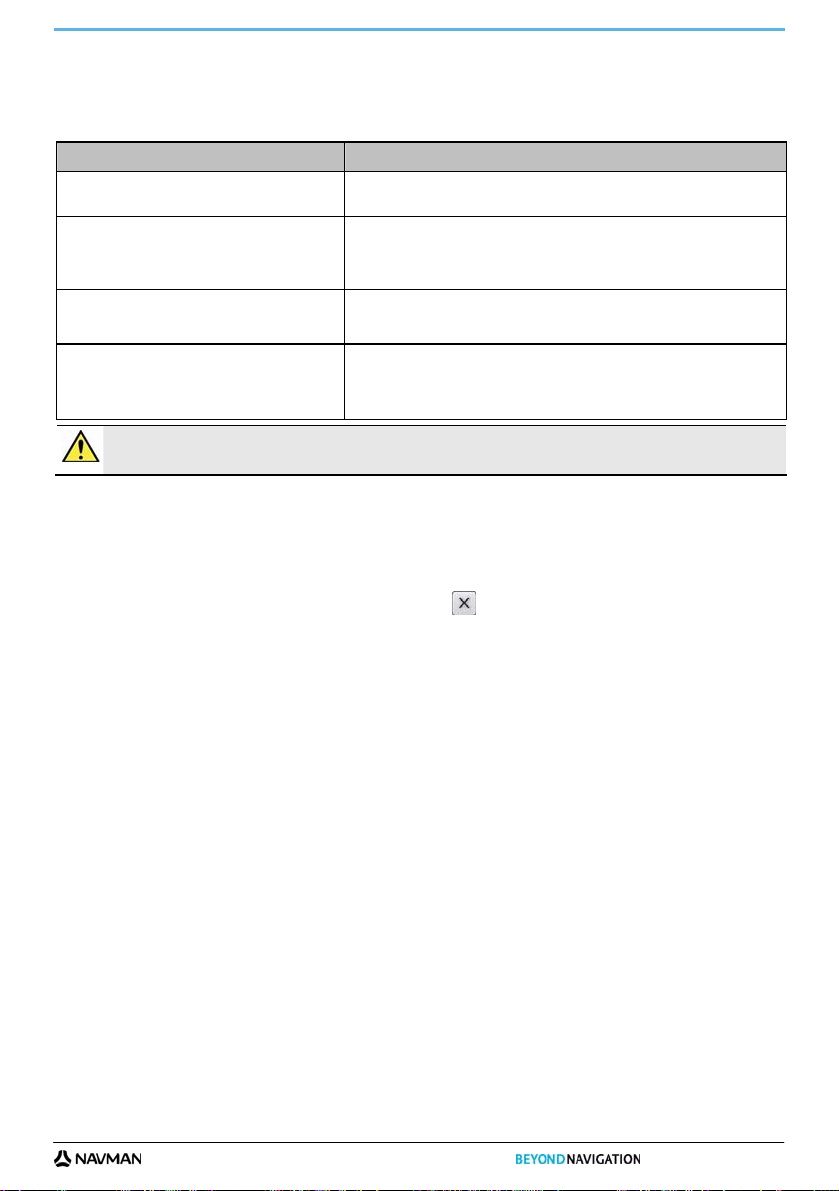
S-Serie
Wie gelange ich von A nach B?
Ihr Navman enthält Karten, die Details auf Straßenebene für eine Navigation von Tür zu Tür sowie zu Sonderzielen
(POIs) wie Hotels, Parkmöglichkeiten, Tankstellen, Bahnhöfen und Flughäfen bieten.
Wenn Sie ... Dann ...
die Adresse Ihres Fahrtziels kennen geben Sie über den Adresseingabe-Assistenten eine Adresse ein
siehe “Wie suche ich nach einer Adresse?” auf Seite 18.
mehrere Zwischenstationen wünschen
einen bestimmten Ort, ein Landschaftsmerkmal
oder eine öffentliche Einrichtung nach Namen
suchen
zur Position eines NavPix-Fotos fahren möchten
WARNUNG Geben Sie die Fahrtzielinform ationen zu Ihrer eigenen Sicherheit vor der Fahrt ein. Geben Sie keine Fahrtziele während der Fahrt ein.
Und wenn ich eine Abbiegung verpasse?
Back-On-Track™ Automatische Umleitung
Sie werden umgeleitet, falls Sie falsch abbiegen. Am oberen Bildschirmrand erscheint eine Meldung, dass Ihre
Route neu berechnet wird.
geben Sie über den Bildschirm Multistopp-Tourplaner mehrere
Zwischenstationen ein
siehe “Wie kann ich eine Fahrt mit mehreren Zwischenstationen
erstellen?” auf Seite 22.
suchen Sie nach einem Sonderziel
siehe “
verwenden Sie den Bildschirm Gehe zu Navpix, um zu einem vorinstallierten
NavPix-Foto oder zu einem NavPix-Foto, das Sie selbst aufgenommen
haben, zu navigieren
siehe “Wie navigiere ich zu einem NavPix-Foto?” auf Seite 58.
Wie kann ich nach einem Sonderziel (POI) suchen?” auf Seite 27.
Um die Neuberechnung der Route abzubrechen, tippen Sie auf
. Eine Warnung wird angezeigt und fordert Sie
auf, den Abbruch zu bestätigen. Bei Bestätigung werden sowohl die neu berechnete Route als auch die bisher
gültige Route abgebrochen.
17
Page 18
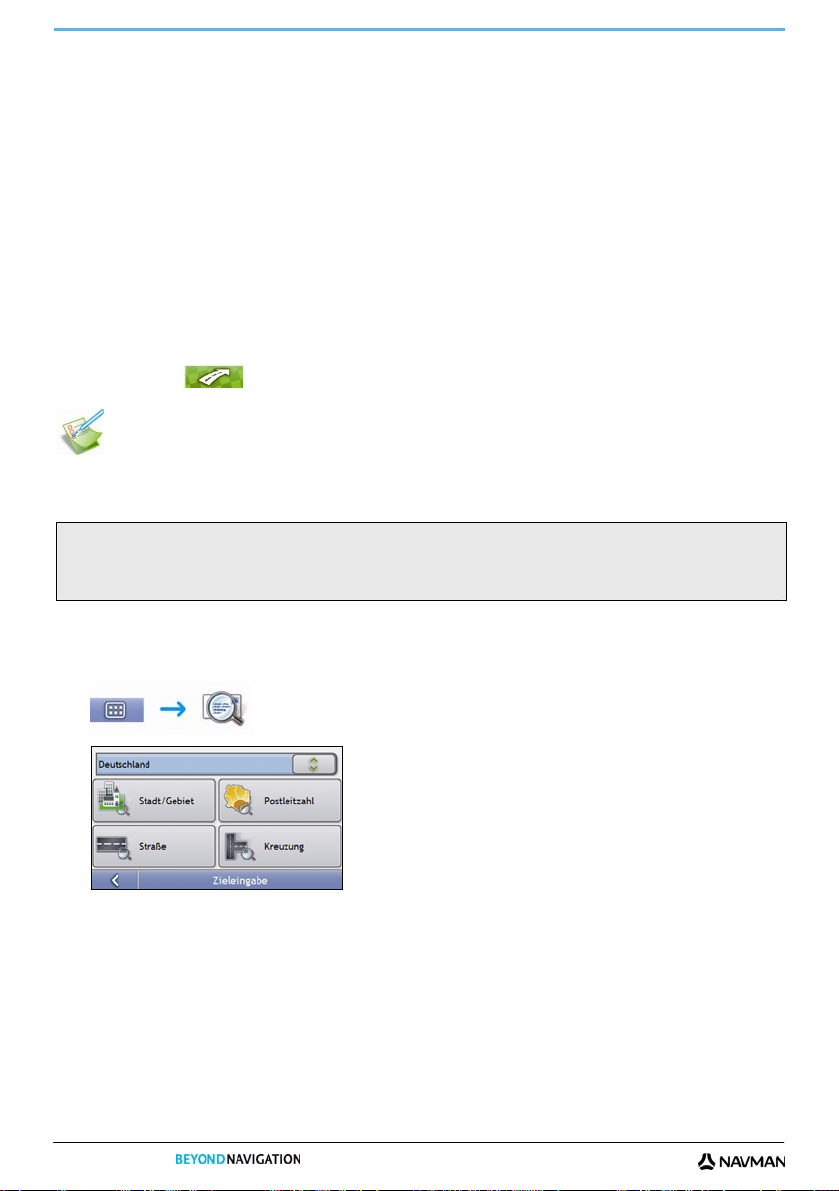
S-Serie
Wie suche ich nach einer Adresse?
Geben Sie über die Bildschirme Zieleingabe, Tastatur und Vorschau ein Fahrtziel ein. Alle drei Bildschirme
gemeinsam bilden zudem einen Adresseingabe-Assistenten.
Der folgende Abschnitt enthält eine Fallstudie, die Sie schrittweise durch die Einstellung ihres Fahrtziels führt.
Hinweis: In einigen Ländern können Sie mithilfe der Postleitzahl nach Ihrem Ziel suchen. Wenn Sie sich in Großbritannien befinden und
die Postleitzahl Ihres Ziels kennen, können Sie im Bildschirm Fahrtziel-Suche danach suchen, indem Sie auf Postleitzahl tippen und
dann die Postleitzahl mit bis zu 8 Zeichen eingeben.Kurzanleitung
1. Rufen Sie den Bildschirm Zieleingabe auf.
2. Wählen Sie das Land
3. Suchen Sie die Stadt bzw. das Gebiet
4. Suchen Sie die Straße
5. Suchen Sie die Hausnummer
6. Tippen Sie auf
.
Fallstudie: Wie suche ich nach einer Adresse?
Die Fallstudie zeigt Ihnen, wie Sie eine Adresse eingeben und zu dieser navigieren.
In diesem Beispiel wird die folgende Adresse verwendet:
Navman 2
13593 Berlin
Berlin
Deutschland
Hinweis: Die oben stehende Adresse ist fiktiv und wird lediglich als Beispiel verwendet.
Tipp: Bevor Sie die Zieladresse eingeben, müssen Sie sicherstellen, dass Sie die Routeneinstellungen vorgenommen haben. Für
weitere Informationen siehe "
1. Rufen Sie den Bildschirm Zieleingabe auf.
Der Bildschirm Zieleingabe wird angezeigt.
Hinweis: Wenn Sie Ihr Fahrtziel zum ersten Mal einstellen und Landkarten von mehreren Länder installiert und ausgewählt
haben, wird anstelle des Bildschirms Zieleingabe der Bildschirm Eine Karte auswählen angezeigt. Fahren Sie direkt mit Schritt 2b
fort. Wenn Sie diesen Schritt erneut durchführen, wird der Bildschirm Zieleingabe direkt angezeigt.
Routenoptionen" auf Seite 73.
18
Page 19
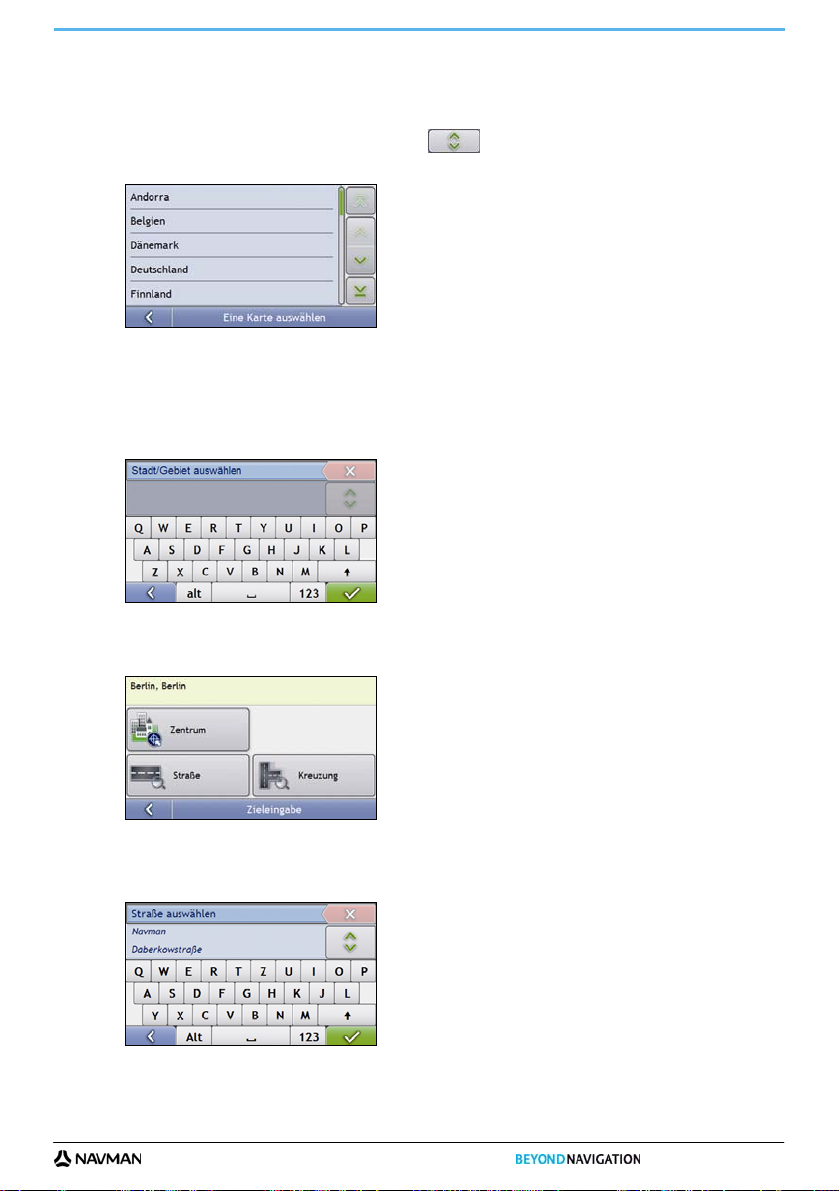
S-Serie
2. Wählen Sie das Land
Hinweis: Wenn Sie nur die Landkarte eines Landes installiert und ausgewählt haben, wird dieses Land standardmäßig als Fahrtziel
ausgewählt und kann nicht geändert werden. Fahren Sie mit Schritt 3 fort.
a) Tippen Sie auf dem Bildschirm Zieleingabe auf .
Der Bildschirm Eine Karte auswählen wird angezeigt.
b) Wählen Deutschland aus der Liste.
Der Bildschirm Zieleingabe wird angezeigt.
3. Suchen Sie die Stadt bzw. das Gebiet
a) Tippen Sie auf dem Bildschirm Zieleingabe auf Stadt/Gebiet.
Der Bildschirm Tastatur wird angezeigt.
b) Suchen Sie auf dem Bildschirm Tastatur nach der gewünschten Stadt bzw. dem Gebiet, d. h. nach Berlin,
Berlin.
Der Bildschirm Zieleingabe wird angezeigt.
4. Suchen Sie den Straßennamen und die Hausnummer
a) Tippen Sie auf dem Bildschirm Zieleingabe auf Straße.
Der Bildschirm Tastatur wird angezeigt.
19
Page 20
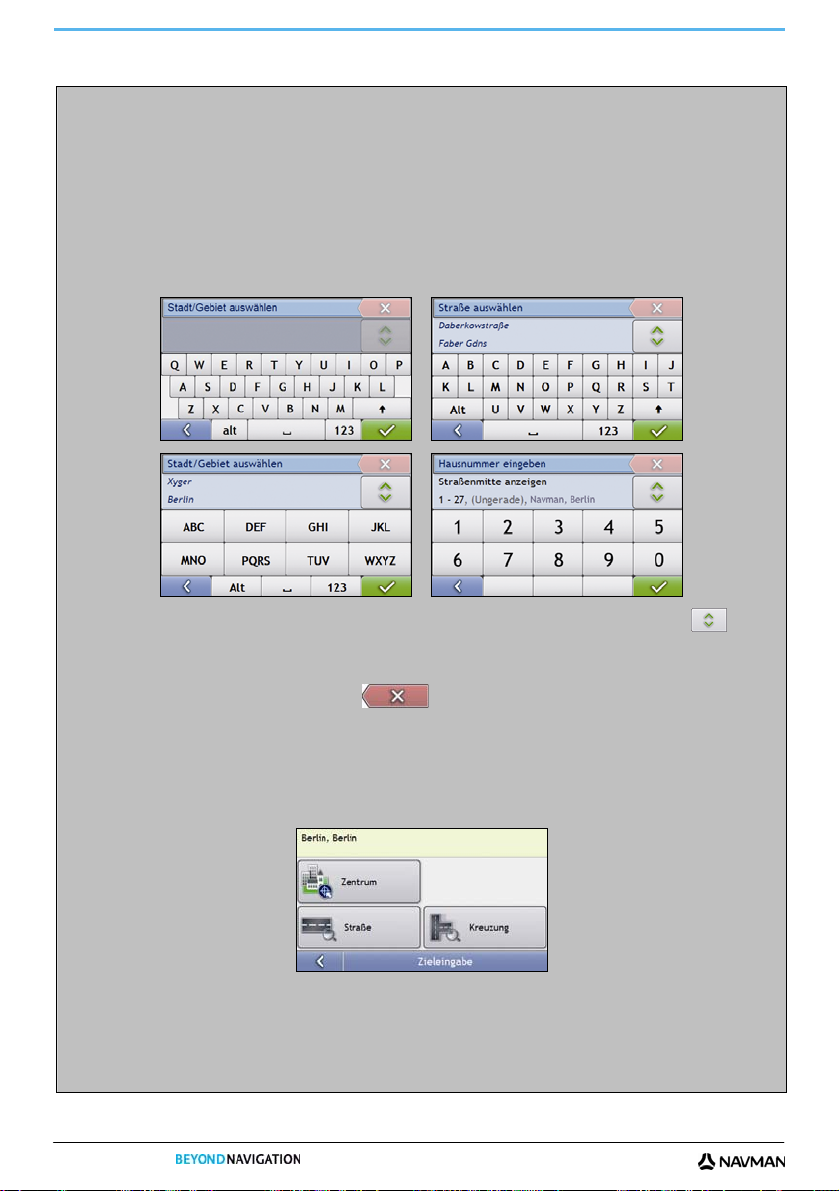
S-Serie
Verwenden des Bildschirms Tastatur
Der Bildschirm Tastatur wird angezeigt, wenn Sie Text eingeben müssen, beispielsweise wenn Sie einen
Straßennamen suchen. Die Suchergebnisse werden in der Reihenfolge ihrer Übereinstimmung mit den
Suchkriterien angezeigt. Es werden höchstens 99 Ergebnisse angezeigt.
Der Bildschirm Tastatur kann mit mehreren Belegungen angezeigt werden, z. B. Alphabetisch, Ziffer/Symbol,
Sonderzeichen und in diversen Kombinationen angezeigt werden, die sich nach den Informationen richten, die Sie
eingeben müssen.
Sie können außerdem den bevorzugten Tastaturtyp auswählen: Alphabetisch, QWERTZ und Tastatur. Für weitere
Informationen siehe "Tastatur" auf Seite 91.
Beim Auswählen der einzelnen Zeichen werden die drei ersten Ergebnisse angezeigt. Tippen Sie auf und
blättern Sie, um weitere Suchergebnisse anzuzeigen.
Um ein Zeichen oder ein Suchergebnis anzuzeigen, tippen Sie darauf.
Um ein Zeichen zu löschen, tippen Sie auf .
Wenn Sie weitere Zeichen anzeigen möchten, tippen Sie auf 123, alt oder abc, sofern verfügbar.
Verwenden des Bildschirms Zieleingabe
Auf dem Bildschirm Zieleingabe wählen Sie Ihr Fahrtziel nach Gebiet, Straße, PLZ, Sonderziel, Kreuzung, Ort,
Gebiet, Bundesland oder Land aus.
Beim Auswählen der einzelnen Bestandteile der Adresse werden diese am oberen Rand des Bildschirms
angezeigt.
Die verfügbaren Optionen ändern sich in Übereinstimmung mit den Adressbestandteilen, die noch eingegeben
werden müssen.
20
Page 21

S-Serie
b) Geben Sie auf dem Bildschirm Tastatur Navman als Straße des Fahrtziels ein und tippen Sie auf das
Suchergebnis.
Hinweis: Für einen Straßennamen kann es mehrere Treffer geben. Lange Straßen, die durch mehrere benachbarte
Gebiete verlaufen, sowie gebräuchliche Straßennamen werden nach dem Namen ihrer Stadt bzw. ihres Gebiets geordnet
angezeigt.
c) Geben Sie auf dem Bildschirm Tastatur 2 als Hausnummer des Fahrtziels ein und tippen Sie auf das
Suchergebnis.
Hinweis: Wenn Hausnummern verfügbar sind, Sie die gewünschte Nummer aber nicht finden können, versuchen Sie
dieselbe Straße in einem benachbarten Gebiet. Drücken Sie
Wenn für den ausgewählten Bereich der Straße keine Hausnummern verfügbar sind, wird der Bildschirm Vorschau
angezeigt.
und wählen Sie ein anderes Suchergebnis aus.
d) Wählen Sie einen der folgenden Schritte:
Wenn Sie ... Dann ...
zu Ihrem Fahrtziel navigieren möchten
die Position auf dem Bildschirm Karte anzeigen
möchten
mehr Informationen über Ihr Fahrtziel anzeigen
möchten
das Fahrtziel zu einer Multistopp-Tour hinzufügen
möchten
Ihr Fahrtziel als "Mein Zuhause" speichern möchten
Ihr Fahrtziel als Favoriten speichern möchten
tippen Sie auf .
Nun wird die Route berechnet und auf dem Bildschirm 3D-Karte
dargestellt.
tippen Sie auf die Karte, um die Position auf dem Bildschirm 2D-
Karte anzuzeigen.
tippen Sie auf Mehr.
Der Bildschirm Fahrtziel-Details wird angezeigt.
tippen Sie auf Einfügen.
Der Bildschirm Multistopp-Tourplaner wird angezeigt. Die Adresse
wird als Wegpunkt in der Multistopp-Tour gelistet.
tippen Sie auf Speichern.
Der Bildschirm Neuer Favorit wird angezeigt.
tippen Sie auf Zuhause speichern.
tippen Sie auf Speichern.
Der Bildschirm Neuer Favorit wird angezeigt.
tippen Sie auf Favorit speichern.
21
Page 22
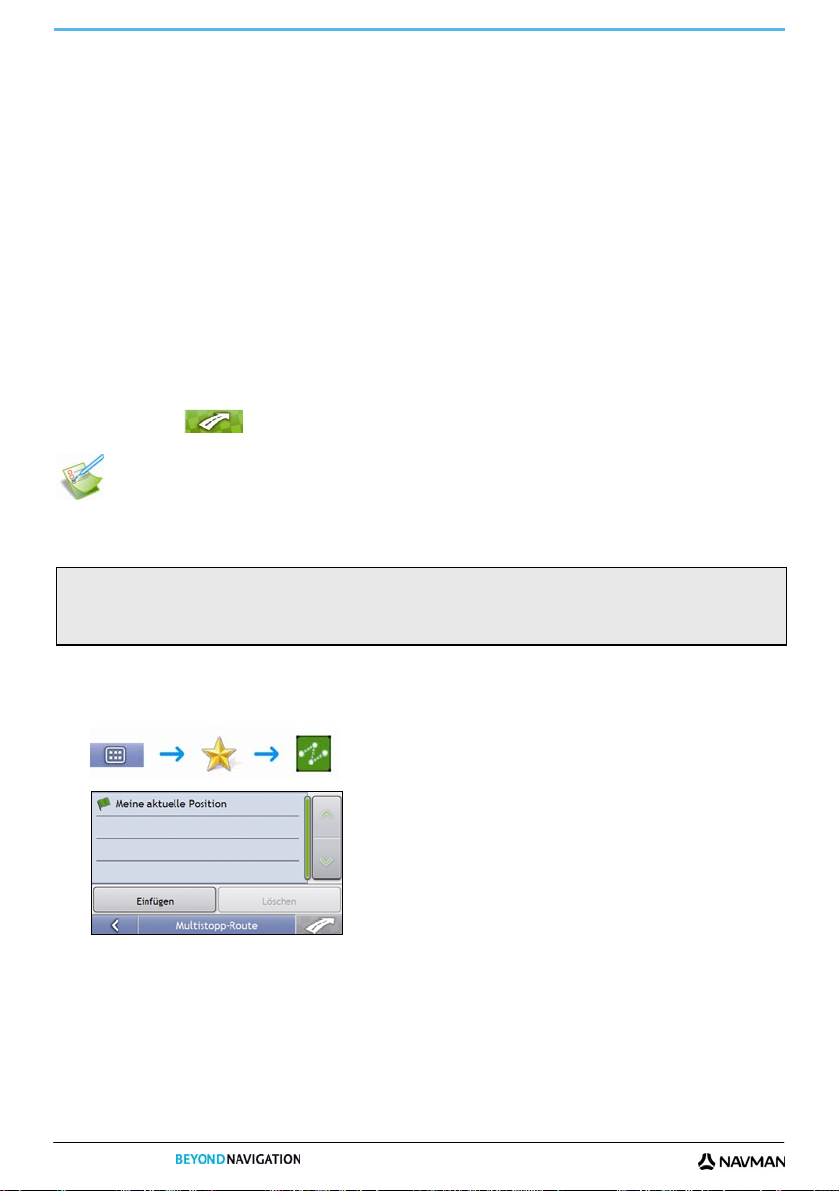
S-Serie
Wie kann ich eine Fahrt mit mehreren Zwischenstationen erstellen?
Auf dem Bildschirm Multistopp-Tour können Sie mehrere Stopps/Wegpunkte für Ihre Fahrt auswählen. Bei der
Berechnung Ihrer Route werden diese Punkte in der angegebenen Reihenfolge berücksichtigt.
Wegpunkte können Sie über den Bildschirm Multistopp-Tour auswählen. Andernfalls drücken Sie auf den
Bildschirmen 2D-Karte oder 3D-Karte im Popup-Menü Landkarte auf Position und dann auf Zur Tour hinzufügen.
Sie können bis zu 198 Multistopp-Touren mit jeweils bis zu 14 Wegpunkten einrichten.
Hinweis: Wenn Sie Wegpunkte nach dem Losfahren hinzufügen, ändern oder löschen, hat das keinen Einfluss auf die Route der
begonnenen Multistopp-Tour.
Kurzanleitung
1. Starten Sie die Multistopp-Tour
2. Wählen Sie das Land
3. Suchen Sie die Stadt bzw. das Gebiet
4. Suchen Sie den Straßennamen und die Hausnummer
5. Fügen Sie weitere Wegpunkte hinzu
6. Tippen Sie auf
.
Fallstudie: Wie kann ich zu mehreren Adressen navigieren?
Diese Fallstudie veranschaulicht, wie Sie eine Multistopp-Tour festlegen, indem Sie mehrere Wegpunkte eingeben.
In diesem Beispiel wird die folgende Adresse verwendet:
Navman 1
13593 Berlin
Berlin
Deutschland
Hinweis: Die oben stehende Adresse ist fiktiv und wird lediglich als Beispiel verwendet.
Tipp: Bevor Sie die Zieladresse eingeben, müssen Sie sicherstellen, dass Sie die Routeneinstellungen vorgenommen haben. Für
weitere Informationen siehe "Routenoptionen" auf Seite 73.
1. Rufen Sie den Bildschirm Multistopp-Tour auf.
Der Bildschirm Multistopp-Tour wird eingeblendet.
22
Page 23
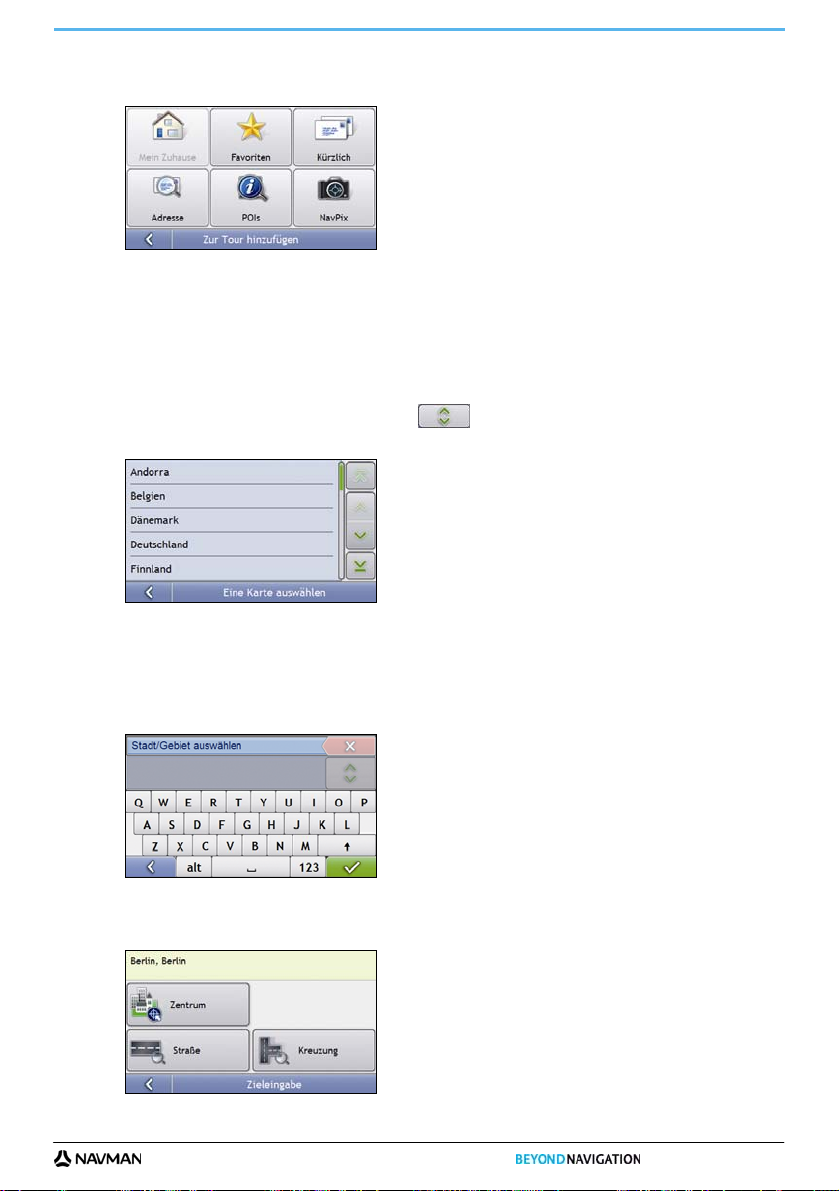
S-Serie
a) Tippen Sie auf Hinzufügen.
Das Menü Zur Tour hinzufügen
wird angezeigt.
b) Tippen Sie auf Adresse.
Der Bildschirm Zieleingabe
Hinweis:Sie können auch mit Favoriten, kürzlich angefahrenen Zielen, Sonderzielen und NavPix-Fotos in der Umgebung
Wegpunkte hinzufügen.
wird angezeigt.
2. Wählen Sie das Land
Hinweis: Wenn Sie nur die Landkarte eines Landes installiert und ausgewählt haben, wird dieses Land standardmäßig als Fahrtziel
ausgewählt und kann nicht geändert werden. Fahren Sie mit Schritt 3 fort.
a) Tippen Sie auf dem Bildschirm Zieleingabe auf .
Der Bildschirm Eine Karte auswählen wird angezeigt.
b) Wählen Deutschland aus der Liste.
Der Bildschirm Zieleingabe wird angezeigt.
3. Suchen Sie die Stadt bzw. das Gebiet
a) Tippen Sie auf dem Bildschirm Zieleingabe auf Stadt/Gebiet.
Der Bildschirm Tastatur wird angezeigt.
b) Suchen Sie auf dem Bildschirm Tastatur nach der gewünschten Stadt bzw. dem Gebiet, d. h. nach Berlin,
Berlin.
Der Bildschirm Zieleingabe wird angezeigt.
23
Page 24
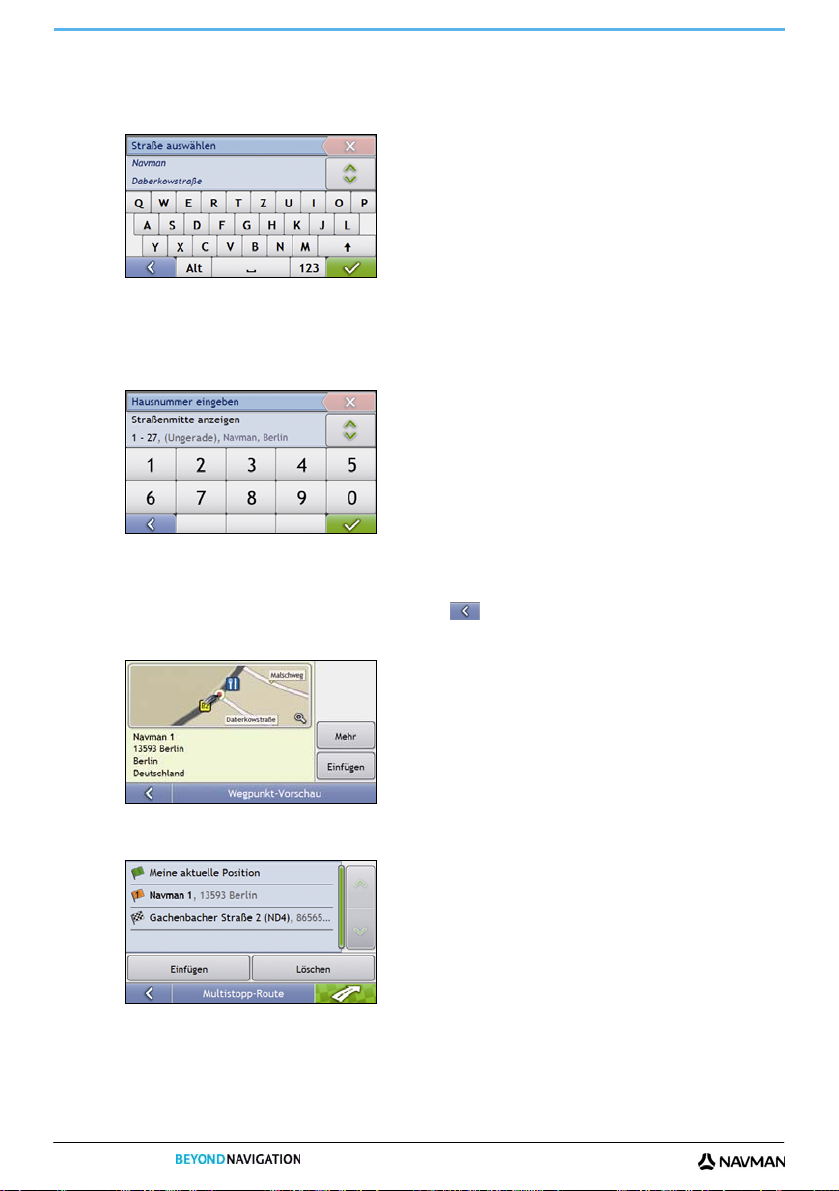
4. Suchen Sie den Straßennamen und die Hausnummer
a) Tippen Sie auf dem Bildschirm Zieleingabe auf Straße.
Der Bildschirm Tastatur wird angezeigt.
S-Serie
b) Geben Sie auf dem Bildschirm Tastatur Navman als Straße des Fahrtziels ein und tippen Sie auf das
Suchergebnis.
Hinweis: Für einen Straßennamen kann es mehrere Treffer geben. Lange Straßen, die durch mehrere benachbarte
Gebiete verlaufen, sowie gebräuchliche Straßennamen werden nach dem Namen ihrer Stadt bzw. ihres Gebiets geordnet
angezeigt.
c) Geben Sie auf dem Bildschirm Tastatur 1 als Hausnummer des Fahrtziels ein und tippen Sie auf das
Suchergebnis.
Hinweis: Wenn Hausnummern verfügbar sind, Sie die gewünschte Nummer aber nicht finden können, versuchen Sie
dieselbe Straße in einem benachbarten Gebiet. Drücken Sie und wählen Sie ein anderes Suchergebnis aus.
Wenn für den ausgewählten Bereich der Straße keine Hausnummern verfügbar sind, wird der Bildschirm Vorschau
angezeigt.
d) Tippen Sie auf Hinzufügen.
Der Wegpunkt wird automatisch gespeichert und der Bildschirm Multistopp-Tour wird angezeigt.
24
Page 25
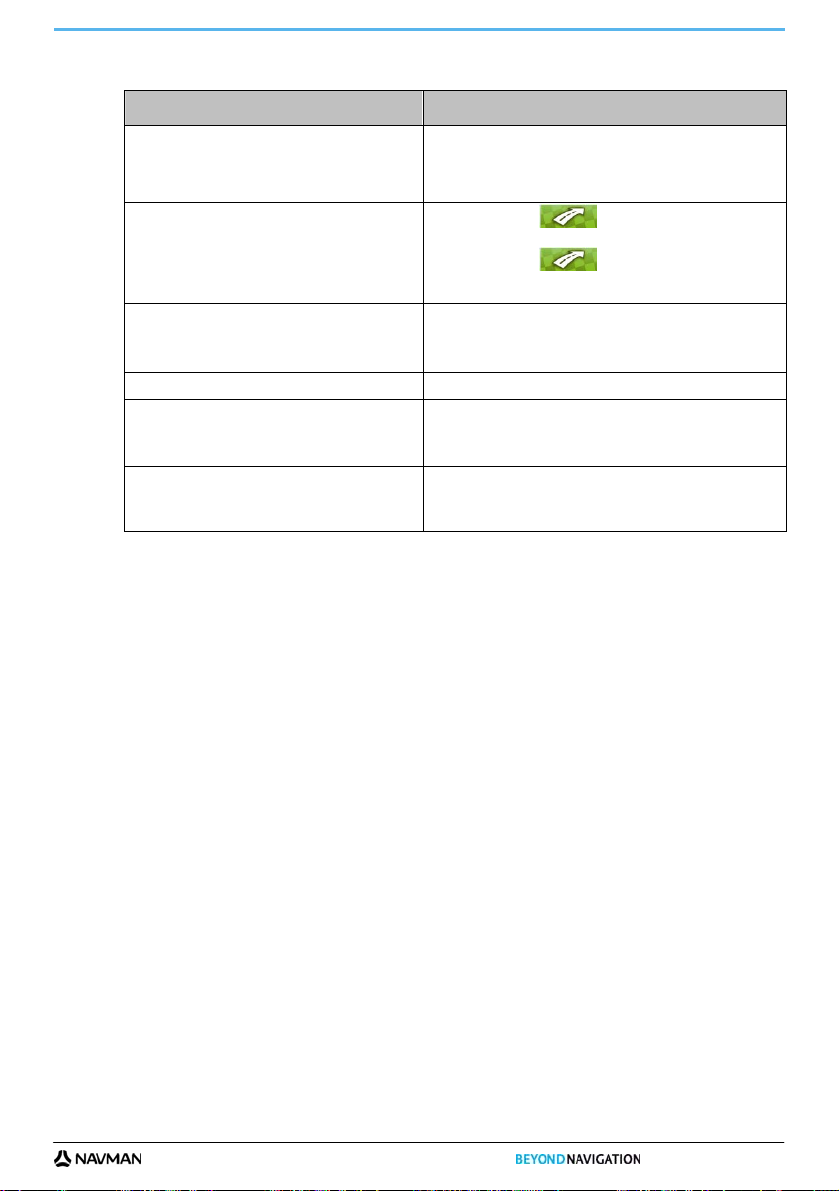
S-Serie
e) Wählen Sie einen der folgenden Schritte:
Wenn Sie ... Dann ...
einen Wegpunkt hinzufügen möchten
Hinweis: Nach Beginn einer Multistopp-Tour
hinzugefügte Wegpunkte werden nicht in die aktuelle
Route aufgenommen.
zu Ihrem Fahrtziel navigieren möchten
die Reihenfolge der Wegpunkte ändern möchten
alle Wegpunkte löschen möchten tippen Sie auf Löschen.
einen Wegpunkt löschen möchten
eine Multistopp-Tour als Favoriten speichern möchten
tippen Sie auf Hinzufügen.
Der Bildschirm Multistopp-Tour wird angezeigt.
Gehen Sie zurück zu Schritt 1a.
tippen Sie auf .
Der Bildschirm Multistopp-Vorschau wird angezeigt.
tippen Sie auf .
Auf dem Bildschirm Karte wird die berechnete Route
eingeblendet.
tippen Sie auf einen Zielpunkt, um ihn zu verschieben.
Der Bildschirm Wegpunkt-Vorschau wird angezeigt.
tippen Sie auf Nach oben oder Nach unten.
Der Bildschirm Multistopp-Tour wird angezeigt.
tippen Sie auf einen Zielpunkt.
Der Bildschirm Wegpunkt-Vorschau wird angezeigt.
tippen Sie auf Löschen.
Der Bildschirm Multistopp-Tour wird angezeigt.
tippen Sie auf Speichern.
Der Bildschirm Neuer Favorit wird angezeigt.
tippen Sie Favorit speichern.
Der Favorit wird gespeichert.
25
Page 26
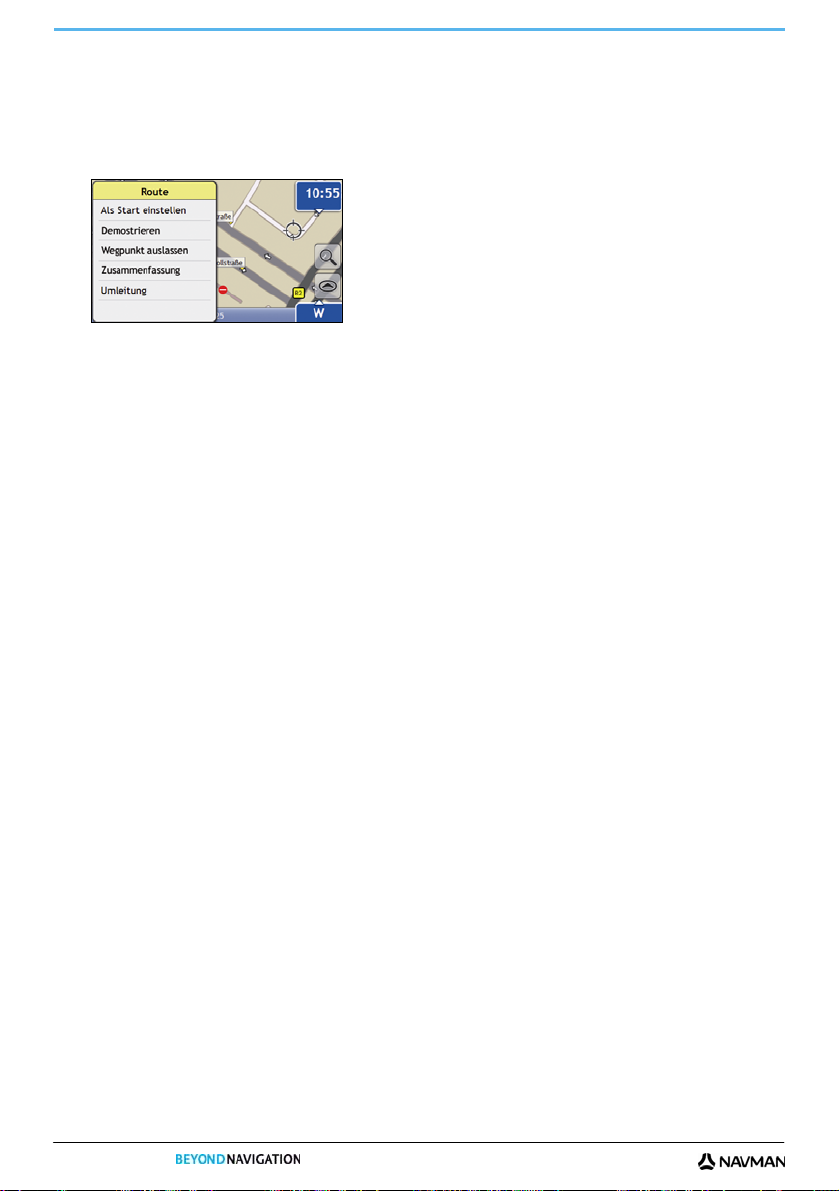
Wie kann ich einen Wegpunkt in einer Multistopp-Tour überspringen?
So lassen Sie einen Wegpunkt während einer Multistopp-Tour aus:
1. Tippen Sie auf die Karte. Das Fadenkreuz erscheint und
das Kartenmenü wird angezeigt.
2. Tippen Sie auf Route und dann auf Wegpunkt auslassen.
Der nächste Wegpunkt wird nun ausgelassen und die Route zum nachfolgenden Wegpunkt neu berechnet.
S-Serie
26
Page 27
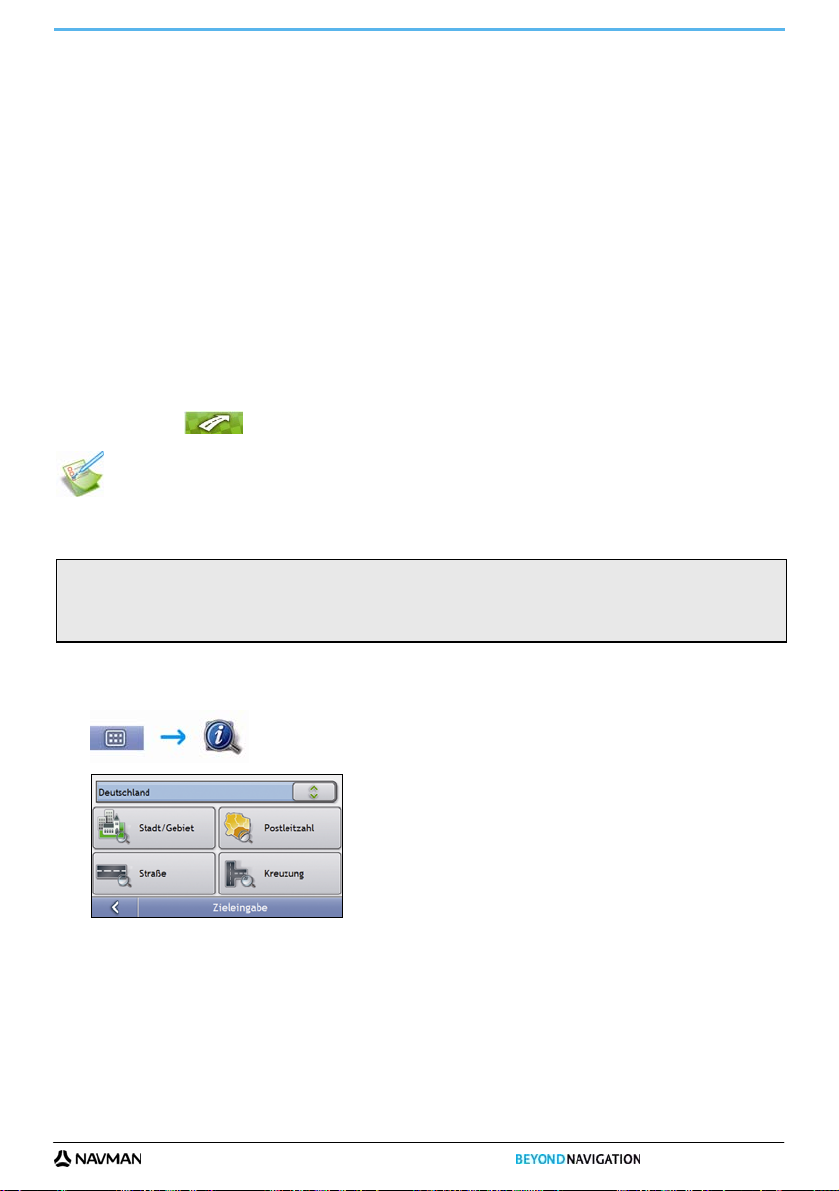
S-Serie
Wie kann ich nach einem Sonderziel (POI) suchen?
Ein POI ist eine Sehenswürdigkeit, ein Wahrzeichen oder ein öffentliches Gebäude und kann als Symbol auf der
Landkarte angezeigt werden. Sonderziele werden nach Kategorie gruppiert, z. B. Tankstellen, Parks, Strände und
Museen.
Geben Sie auf den Bildschirmen Zieleingabe, Tastatur und Vorschau ein Sonderziel ein. Alle drei Bildschirme bilden
zusammen einen Sonderziel-Eingabeassistenten.
Tipp: Sie können auch je nach aktueller Position schnell nach bestimmten POIs über die Hauptmenü-Bildschirme suchen.
Der folgende Abschnitt enthält eine Fallstudie, die Sie schrittweise durch die Festlegung eines Sonderziels als
Fahrtziel führt.
Kurzanleitung
1. Rufen Sie den Bildschirm Zieleingabe auf.
2. Wählen Sie das Land
3. Suchen Sie die Stadt bzw. das Gebiet
4. Suchen Sie ein Sonderziel
5. Tippen Sie auf
.
Fallstudie: Wie suche ich nach einer Adresse?
Die Fallstudie zeigt Ihnen, wie Sie eine Adresse eingeben und zu dieser navigieren.
In diesem Beispiel wird die folgende Adresse verwendet:
Berliner Kino Museum
Großbeerenstraße 57
10965 Berlin
Berlin
Deutschland
Tipp: Bevor Sie die Zieladresse eingeben, müssen Sie sicherstellen, dass Sie die Routeneinstellungen vorgenommen haben. Für
weitere Informationen siehe "Routenoptionen" auf Seite 73.
1. Rufen Sie den Bildschirm Zieleingabe auf.
Der Bildschirm Zieleingabe wird angezeigt.
Hinweis: Wenn Sie Ihr Fahrtziel zum ersten Mal einstellen und Karten von mehreren Ländern installiert haben, wird anstelle des
Bildschirms Zieleingabe der Bildschirm Eine Karte auswählen angezeigt. Fahren Sie direkt mit Schritt 2b fort.
Wenn Sie diesen Schritt erneut durchführen, wird der Bildschirm Zieleingabe wie erwartet geöffnet.
27
Page 28
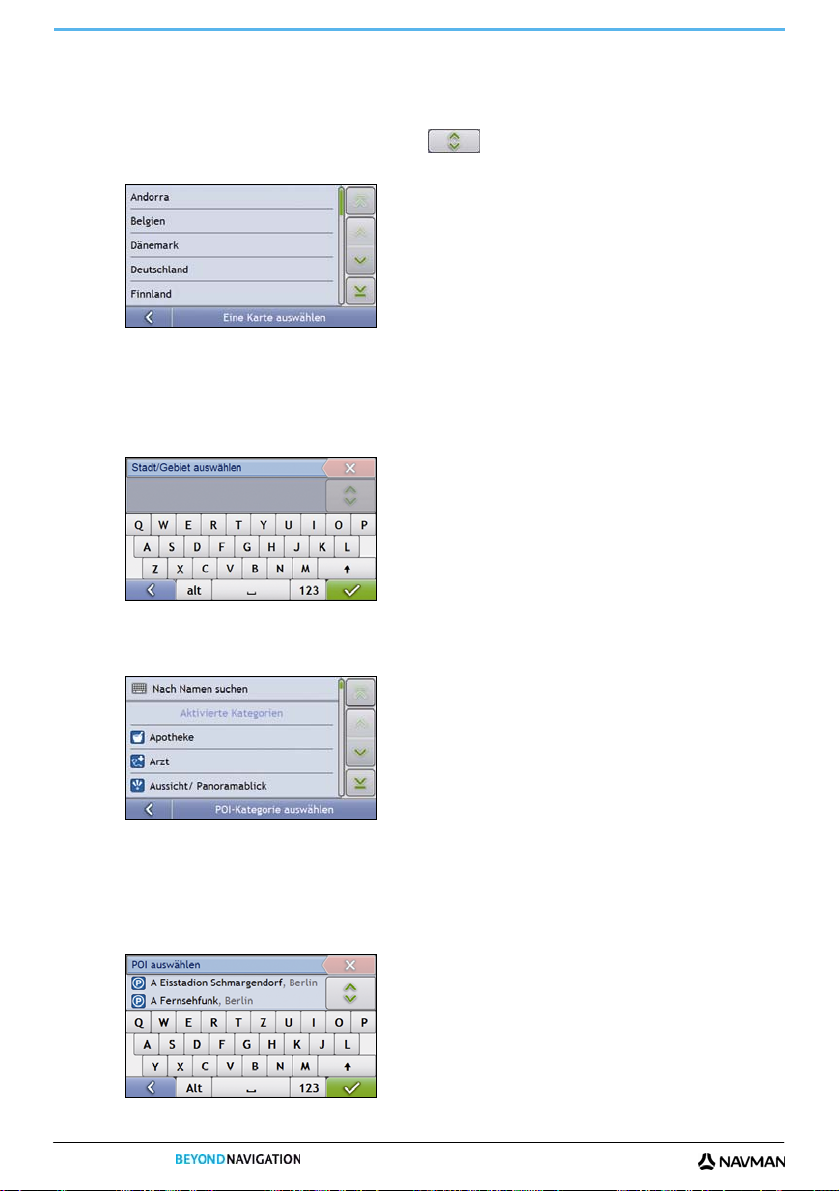
S-Serie
2. Wählen Sie das Land aus
Hinweis: Wenn Sie nur die Landkarte eines Landes installiert und ausgewählt haben, wird dieses Land standardmäßig als Fahrtziel
ausgewählt und kann nicht geändert werden. Fahren Sie mit Schritt 3 fort.
a) Tippen Sie auf dem Bildschirm Zieleingabe auf .
Der Bildschirm Eine Karte auswählen wird angezeigt.
b) Wählen United Kingdom aus der Liste.
Der Bildschirm Zieleingabe wird angezeigt.
3. Suchen Sie die Stadt bzw. das Gebiet
a) Tippen Sie auf dem Bildschirm Zieleingabe auf Stadt/Gebiet.
Der Bildschirm
b) Suchen Sie auf dem Bildschirm
Berlin, Berlin.
Der Bildschirm POI-Kategorie auswählen wird angezeigt.
Tastatur wird angezeigt.
Tastatur nach der gewünschten Stadt bzw. dem Gebiet, d. h. nach
Tipp: Die Liste der Kategorien ist in Aktivierte Kategorien, die ein Symbol auf den Kartenbildschirmen anzeigen, und Andere POI-
Kategorien unterteilt, die kein Symbol anzeigen.
4. Suchen Sie ein Sonderziel
a) Tippen Sie auf Nach Namen suchen, um in allen Sonderzielkategorien zu suchen, oder wählen Sie eine
Kategorie in der Liste aus.
Der Bildschirm Tastatur wird angezeigt.
28
Page 29
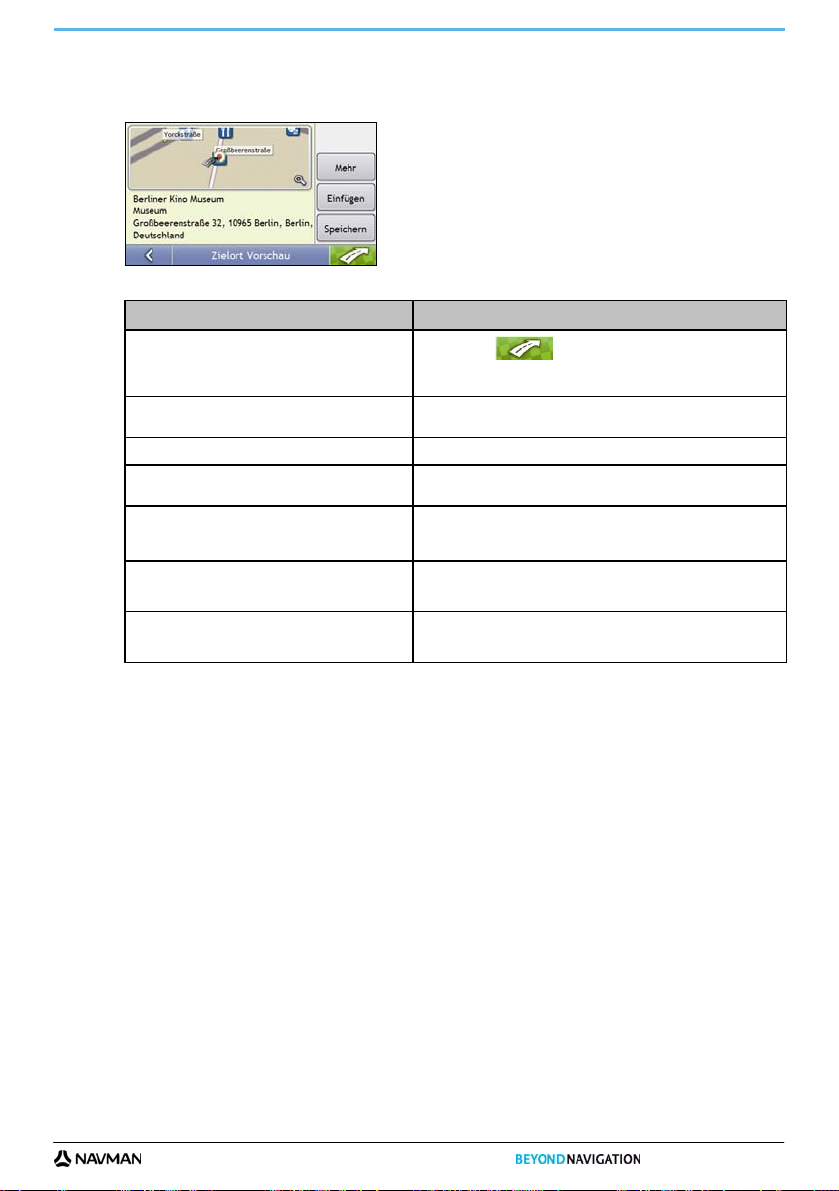
S-Serie
b) Verwenden Sie den Bildschirm Tastatur zur Suche nach Berliner Kino Museum und tippen Sie auf das
Suchergebnis.
Der Bildschirm Vorschau wird angezeigt.
c) Wählen Sie einen der folgenden Schritte:
Wenn Sie ... Dann ...
zu Ihrem Fahrtziel navigieren möchten
die Position auf dem Bildschirm Karte anzeigen
möchten
mit dem Sonderziel telefonieren möchten tippen Sie auf Anruf.
mehr Informationen über Ihr Fahrtziel anzeigen
möchten
das Fahrtziel zu einer Multistopp-Tour hinzufügen
möchten
Ihr Fahrtziel als "Mein Zuhause" speichern möchten
Ihr Fahrtziel als Favoriten speichern möchten
tippen Sie auf .
Nun wird die Route berechnet und auf dem Bildschirm 3D-Karte
dargestellt.
tippen Sie auf die Karte, um die Position auf dem Bildschirm 2D-
Karte anzuzeigen.
tippen Sie auf Mehr.
Der Bildschirm Fahrtziel-Details wird angezeigt.
tippen Sie auf Einfügen.
Der Bildschirm Multistopp-Tourplaner wird angezeigt. Die Adresse
wird als Wegpunkt in der Multistopp-Tour gelistet.
tippen Sie auf Speichern.
Der Bildschirm Neuer Favorit wird angezeigt.
tippen Sie auf Zuhause speichern.
tippen Sie auf Speichern.
Der Bildschirm Neuer Favorit wird angezeigt.
tippen Sie auf Favorit speichern.
29
Page 30
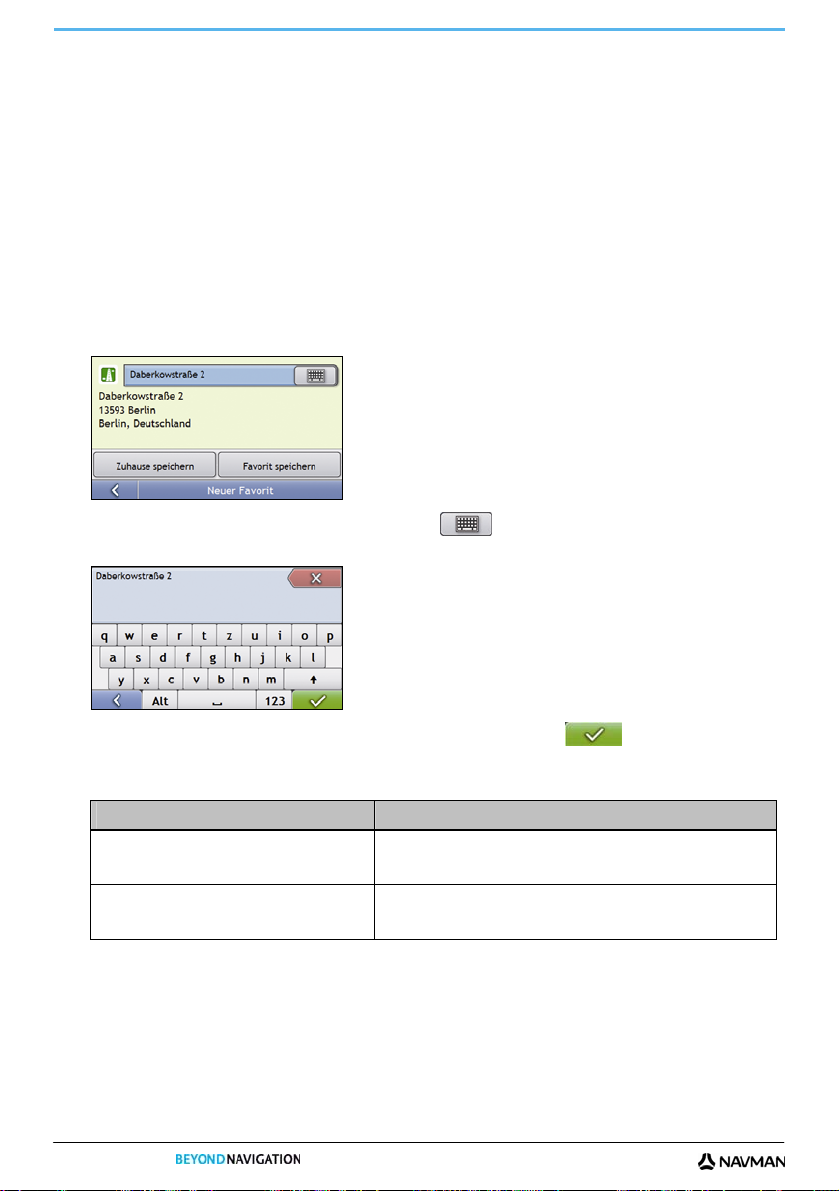
S-Serie
Wie speichere ich Favoriten und Mein Zuhause?
Sie können maximal 200 Fahrtziele als Favoriten und eines als Mein Zuhause speichern.
Sie können einen Favoriten auf dem Bildschirm Vorschau oder über das Menü Karten auf den Bildschirmen 3D-Karte
oder 2D-Karte speichern. Für weitere Informationen siehe "
Kann ich einem Favoriten ein NavPix-Foto zuweisen?
Allen vorhandenen Favoriten kann ein NavPix-Foto zugewiesen werden. Für weitere Informationen siehe "Wie
navigiere ich zu einem NavPix-Foto?" auf Seite
58.
Wie speichere ich einen Favoriten oder Mein Zuhause?
1. Suchen Sie eine Adresse, bis der Bildschirm Fahrtziel-Vorschau angezeigt wird.
2. Tippen Sie auf Speichern.
Der Bildschirm Neuer Favorit wird angezeigt.
Wie verwende ich das Kartenmenü?" auf Seite 45.
3. Um den Namen des Favoriten zu ändern, tippen Sie auf
.
Der Bildschirm Tastatur wird angezeigt.
4. Wenn Sie einen Namen für den Favoriten eingegeben haben, tippen Sie auf
Der Bildschirm Neuer Favorit wird angezeigt.
5. Wählen Sie einen der folgenden Schritte:
Wenn Sie... Dann...
als Favoriten speichern möchten tippen Sie auf Als Favorit speichern.
als „Mein Zuhause" speichern möchten tippen Sie auf Als Mein Zuhause speichern.
Der Favorit wird gespeichert. Der Bildschirm-Vorschau wird
eingeblendet.
Der Favorit wird als Mein Zuhause gespeichert. Der Bildschirm Vorschau
wird angezeigt.
.
30
Page 31

S-Serie
Wie navigiere ich zu einem Favoriten?
1. Tippen Sie auf das Favoriten-Ziel, das Sie ansteuern möchten.
Der Bildschirm Vorschau wird angezeigt.
2. Tippen Sie
Ihr Navman wird die Route von Ihrem derzeitigen Standort berechnen. Der Bildschirm 3D-Karte wird angezeigt.
.
Wie navigiere ich zu Mein Zuhause?
Wenn Sie noch keine Adresse als Mein Zuhause abgespeichert haben, werden Sie beim ersten Versuch, Mein
Zuhause anzusteuern, aufgefordert, mit dem Adresseingabe-Assistenten eine Adresse zu suchen.
Option 1 - Über das Hauptmenü
Ihr Navman berechnet die Route von Ihrem derzeitigen Standort aus. Der Bildschirm 3D-Karte wird angezeigt.
Option 2 - Vom Bildschirm Favoriten-Ziele aus
1. Wählen Sie auf dem Bildschirm Favoriten-Ziele Mein Zuhause aus.
Der Bildschirm Vorschau wird angezeigt.
2. Tippen Sie
Ihr Navman wird die Route von Ihrem derzeitigen Standort berechnen. Der Bildschirm 3D-Karte wird angezeigt.
Option 3 - Mit der Fernbedienung
Sie können zu Mein Zuhause navigieren, indem Sie auf der Fernbedienung drücken (evtl. separat erhältlich).
1. Drücken Sie auf
2. Drücken Sie erneut auf
.
, um den Bildschirm Mein Zuhause anzuzeigen.
. Die Route wird nun berechnet und auf dem Bildschirm 3D-Karte dargestellt.
31
Page 32

Wie kann ich den Namen eines Favoriten ändern?
1. Wählen Sie auf dem Bildschirm Favoriten-Ziele einen Favoriten aus, um ihn zu bearbeiten.
Der Bildschirm
2. Tippen Sie auf Bearbeiten.
Der Bildschirm Namen bearbeiten wird angezeigt.
Vorschau wird angezeigt.
S-Serie
3. Um den Namen des Favoriten zu bearbeiten, tippen Sie auf
.
4. Nachdem Sie den Namen des Favoriten bearbeitet haben, tippen Sie auf
Der Bildschirm Name bearbeiten wird angezeigt.
5. Wählen Sie einen der folgenden Schritte:
Wenn Sie... Dann...
den Namen des Favoriten ändern möchten tippen Sie auf Speichern.
als „Mein Zuhause" speichern möchten tippen Sie auf Zuhause speichern.
Der Favorit wird gespeichert. Der
eingeblendet.
Der Favorit wird als Mein Zuhause gespeichert. Der Bildschirm Mein
Zuhause – Vorschau erscheint.
32
.
Bildschirm Favoriten-Vorschau wird
Page 33

S-Serie
Wie lösche ich einen Favoriten?
1. Wählen Sie auf dem Bildschirm Favoriten-Ziele einen Favoriten zum Löschen aus.
Der Bildschirm Vorschau wird eingeblendet.
2. Tippen Sie auf Löschen.
Der Favorit wird gelöscht. Der Bildschirm Favoriten-Ziele wird angezeigt.
33
Page 34

S-Serie
Wie kann ich zu einer kürzlich angesteuerten Position navigieren?
Um die Navigation zu vereinfachen, speichert Ihr Navman automatisch alle Ihre Ausgangspositionen und Fahrtziele
in einer Liste der letzten Positionen.
1. Tippen Sie auf eine der letzten Positionen.
Der Bildschirm Letzte Ziele wird angezeigt.
2. Gehen Sie wie folgt vor:
Wenn Sie... Dann...
die Strecke berechnen und den Bildschirm 3DKarte öffnen möchten
die vollständige Adresse der letzten Position
anzeigen möchten
die letzte Position als Mein Zuhause abspeichern
möchten
Position unter den Favoriten speichern
tippen Sie auf .
Der Bildschirm 3D-Karte wird angezeigt.
tippen Sie auf Details.
Der Bildschirm Letzte Position, Details wird angezeigt.
tippen Sie auf Speichern.
Der Bildschirm Neuer Favorit wird angezeigt.
Tippen Sie auf Als Mein Zuhause speichern.
tippen Sie auf Speichern.
Der Bildschirm Neuer Favorit wird angezeigt.
Tippen Sie auf Als Favoriten speichern.
34
Page 35
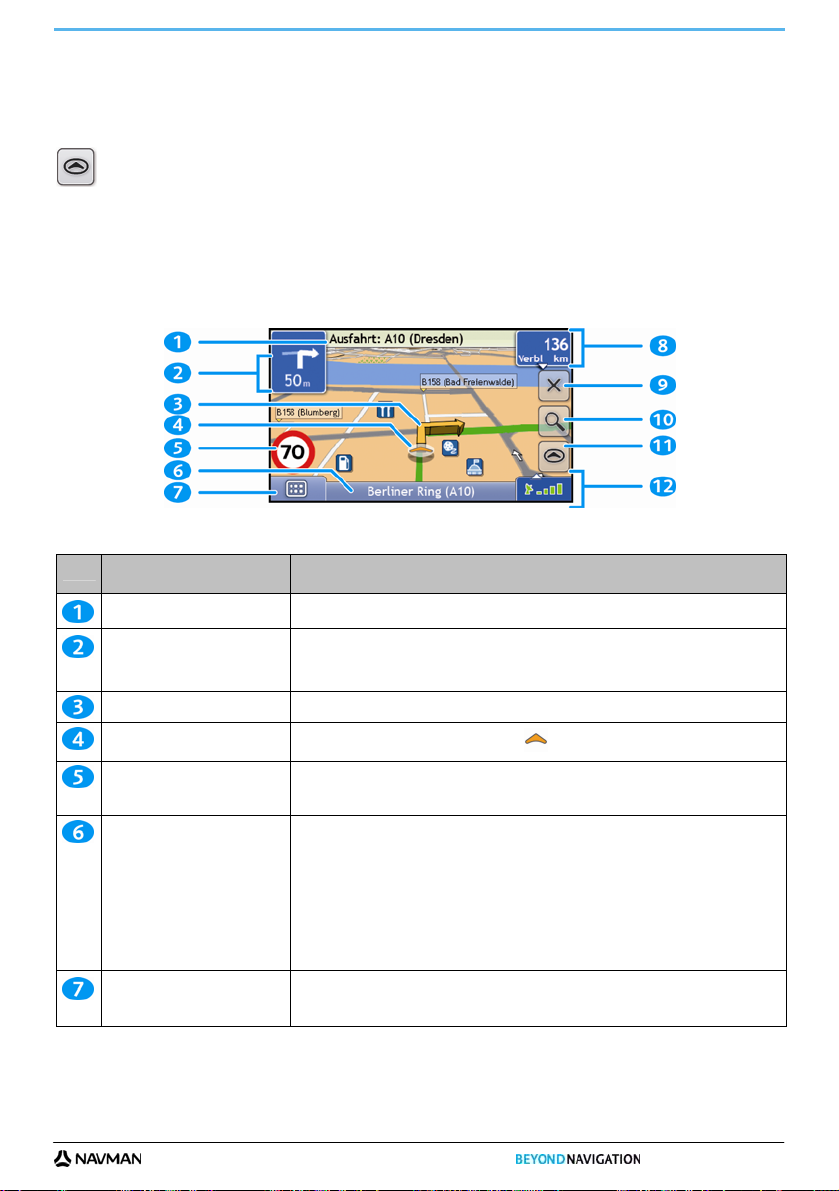
S-Serie
Wie kann ich meine Route anzeigen?
Nachdem eine Route berechnet wurde, wird der Bildschirm 3D-Karte angezeigt. Sprachansagen und visuelle
Hinweise führen Sie zu Ihrem Ziel.
Die Taste Karte blättert zwischen den Bildschirmen 3D-Karte, 2D-Karte, Verkehrsüberblick, Routenüberblick und Turn-by-Turn.
Bildschirm 3D-Karte
Der Bildschirm 3D-Karte zeigt Ihre aktuelle Position an und folgt Ihrer Fahrtrichtung.
Mit Tippen und Ziehen bewegen Sie sich über die Karte.
Tippen Sie auf die Karte, um das Kartenmenü (siehe "
anzuzeigen).
Hinweis: Abhängig von dem Land, in dem Sie reisen, kann die Farbe für die Richtungs- und Entfernungstasten vom obigen Beispiel
abweichen.
Element Beschreibung
Nächste Anweisung Die Richtung und der Name der Straße, in die Sie einbiegen sollen.
Richtung und Entfernung bis
zur nächsten Abbiegung
Route Ihre aktuelle Route ist hervorgehoben.
Aktuelle Position
Geschwindigkeitsanzeige Die Geschwindigkeitsanzeige zeigt an, wenn Sie Ihre eingestellte
Statuszeile Zeigt eine der folgenden Optionen an:
Hauptmenü Mit der Schaltfläche Hauptmenü können Sie die Adresse Ihres Fahrtziels eingeben,
Die Richtung und die Entfernung der nächsten Abbiegung.
Hinweis: Um die Ansage der nächsten Abbiegung zu wiederholen, tippen Sie auf den
Abbiegepfeil.
Ihre aktuelle Position ist wie folgt markiert:
Geschwindigkeitsbegrenzung überschreiten. Für weitere Informationen siehe Fahreralarme
3/4" auf Seite 75.
Den Namen der Straße, in der Sie sich befinden
Geschwindigkeitswarnungen
Aktive POIs.
Tippen Sie, um das Hauptmenü anzuzeigen.
Hinweis:Die Statuszeile wird durch aktuelle Verkehrsmeldungen ersetzt, wenn das Modul
aktiviert ist. Für weitere Informationen siehe "Woran erkenne ich, dass eine
Verkehrsmeldung erscheint?" auf Seite 67.
Einstellungen anpassen, aktualisierte Verkehrsinformationen erhalten, Anrufe tätigen und
annehmen und NavPix-Fotos aufnehmen.
Wie verwende ich das Kartenmenü?" auf Seite 45
35
Page 36

Element Beschreibung
S-Serie
Entfernungs- und
Zeitinformationen
Route abbrechen Bricht die aktuelle Route ab.
Zoom
Karte Mit der Schaltfläche Karte können Sie durch mehrere Kartenbildschirme blättern.
Stummschaltung ein/ausschalten, TMC,
Bluetooth™, Telefon, Batterie,
GPS- und KompassInformationen.
Tippen Sie, um zu erweitern und folgende Optionen einzublenden:
Zeit
km/h oder mph (Geschwindigkeit)
TTG (Reisezeit bis Ziel)
DTG (Entfernung zum Ziel)
ETA (Voraussichtliche Ankunftszeit).
Tippen Sie, um in den Optionen zu blättern.
Hinweis: Während einer Multistopp-Tour werden die Zeit zum Fahrtziel, die Distanz zum
Fahrtziel und die voraussichtliche Ankunftszeit folgendermaßen angezeigt: Zeit zum
Wegpunkt, Distanz zum Wegpunkt und voraussichtliche Ankunftszeit am Wegpunkt.
Tippen Sie zur Anzeige der Zoomoptionen auf .
Tippen Sie zum Verkleinern auf .
Tippen Sie zum Vergrößern auf .
Tippen Sie auf , um zu erweitern und folgende Optionen einzublenden:
Stummschaltung ein/aus.
TMC-Verkehrsstatusanzeige. Für weitere Informationen, siehe "2Wie
empfängt der Navman Verkehrsinformationen?" auf Seite 66.
Bluetooth- und Telefonverbindungsanzeige.
Dieses Symbol ist gelb, wenn Bluetooth eingeschaltet, aber kein
Telefon gepairt ist.
Ladestandanzeige.
GPS-Statusanzeige.
Das Symbol wird grün angezeigt, sobald ein GPS-Fix besteht. Ist es
rot, ist kein GPS-Fix vorhanden. Zur Anzeige der Empfangsstärke
eines GPS-Fix werden mindestens ein und höchstens vier grüne
vertikale Balken eingeblendet.
Kompassanzeige.
36
Page 37

S-Serie
Bildschirm 2D-Karte
Der Bildschirm 2D-Karte zeigt Ihre aktuelle Position (wenn ein GPS-Fix aktiv ist) und die Straßennamen der
Umgebung an. Wenn eine Route berechnet wurde, werden Route und Abbiegungen hervorgehoben angezeigt. Der
Bildschirm 2D-Karte folgt Ihrer Fahrtrichtung, sofern die Einstellung Kartenanzeige nicht auf Norden (siehe
"
Kartenanzeige 2/3" auf Seite 77) gesetzt ist.
Mit Tippen und Ziehen bewegen Sie sich über die Karte.
Tippen Sie auf die Karte, um das Kartenmenü (siehe "
anzuzeigen).
Hinweis: Abhängig von dem Land, in dem Sie reisen, kann die Farbe für die Richtungs- und Entfernungstasten vom obigen Beispiel
abweichen.
Element Beschreibung
Nächste Anweisung Die Richtung und der Name der Straße, in die Sie einbiegen sollen.
Richtung und Entfernung bis
zur nächsten Abbiegung
Die Richtung und die Entfernung der nächsten Abbiegung.
Hinweis: Um die Ansage der nächsten Abbiegung zu wiederholen, tippen Sie auf den
Abbiegepfeil.
Wie verwende ich das Kartenmenü?" auf Seite 45
Route Ihre aktuelle Route ist hervorgehoben.
Statuszeile Zeigt eine der folgenden Optionen an:
Hauptmenü Mit der Schaltfläche Hauptmenü können Sie die Adresse Ihres Fahrtziels eingeben,
Entfernungs- und
Zeitinformationen
Aktuelle Position
37
Den Namen der Straße, in der Sie sich befinden
Geschwindigkeitswarnungen
Aktive POIs.
Tippen Sie, um das Hauptmenü anzuzeigen.
Hinweis:Die Statuszeile wird durch aktuelle Verkehrsmeldungen ersetzt, wenn das Modul
aktiviert ist. Für weitere Informationen siehe "
Verkehrsmeldung erscheint?" auf Seite
Einstellungen anpassen, aktualisierte Verkehrsinformationen erhalten, Anrufe tätigen und
annehmen und NavPix-Fotos aufnehmen.
Tippen Sie, um zu erweitern und folgende Optionen einzublenden:
Zeit
km/h oder mph (Geschwindigkeit)
TTG (Reisezeit bis Ziel)
DTG (Entfernung zum Ziel)
ETA (Voraussichtliche Ankunftszeit).
Tippen Sie, um in den Optionen zu blättern.
Hinweis: Während einer Multistopp-Tour werden die Zeit zum Fahrtziel, die Distanz zum
Fahrtziel und die voraussichtliche Ankunftszeit folgendermaßen angezeigt: Zeit zum
Wegpunkt, Distanz zum Wegpunkt und voraussichtliche Ankunftszeit am Wegpunkt.
Ihre aktuelle Position ist wie folgt markiert: .
Woran erkenne ich, dass eine
67.
Page 38

Element Beschreibung
Route abbrechen Bricht die aktuelle Route ab.
Zoom
Karte Mit der Schaltfläche Karte können Sie durch mehrere Kartenbildschirme blättern.
Stummschaltung ein/ausschalten, TMC,
Bluetooth™, Telefon,
Batterie, GPS- und KompassInformationen.
Tippen Sie zur Anzeige der Zoomoptionen auf .
Tippen Sie zum Verkleinern auf .
Tippen Sie zum Vergrößern auf .
Tippen Sie auf
, um zu erweitern und folgende Optionen einzublenden:
Stummschaltung ein/aus.
TMC-Verkehrsstatusanzeige. Für weitere Informationen, siehe "2Wie
empfängt der Navman Verkehrsinformationen?" auf Seite 66.
Bluetooth- und Telefonverbindungsanzeige.
Dieses Symbol ist gelb, wenn Bluetooth eingeschaltet, aber kein
Telefon gepairt ist.
Ladestandanzeige.
Anzeige des GPS-Signalstatus.
Das Symbol erscheint grün, sobald ein GPS-Fix besteht. Ist es rot,
ist kein GPS-Fix vorhanden. Zur Anzeige der Empfangsstärke eines
GPS-Fix werden mindestens ein und höchstens vier grüne vertikale
Balken eingeblendet.
Kompassanzeige.
S-Serie
38
Page 39

S-Serie
Bildschirm Verkehrsübersicht
Je nach Navman-Modell können die Verkehrsinformationen nicht verfügbar sein oder erfordern eine
Ihr Bildschirm Verkehrsübersicht bietet eine allgemeine Übersicht über die Verkehrssituation auf Ihrer gewählten
Route, einschließlich aller Verkehrsmeldungen in unmittelbarer Umgebung.
Mit Tippen und Ziehen bewegen Sie sich über die Karte.
Tippen Sie auf die Karte, um das Kartenmenü (siehe "
anzuzeigen).
Verkehrsstation.
Wie verwende ich das Kartenmenü?" auf Seite 45
Element Beschreibung
Meldungssymbol Zeigt das Symbol zur Anzeige der Verkehrsmeldungsart an.
Aktuelle Position
Statuszeile Zeigt eine der folgenden Optionen an:
Zoom
Karte Mit der Schaltfläche Karte können Sie durch mehrere Kartenbildschirme blättern.
Ihr endgültiges Fahrtziel.
Ihre aktuelle Position ist wie folgt markiert:
Den Namen der Straße, in der Sie sich befinden
Geschwindigkeitswarnungen
Aktive POIs.
Tippen Sie, um das Hauptmenü anzuzeigen.
Hinweis:Die Statuszeile wird durch aktuelle Verkehrsmeldungen ersetzt, wenn das Modul
aktiviert ist. Für weitere Informationen siehe "Woran erkenne ich, dass eine
Verkehrsmeldung erscheint?" auf Seite 67.
Tippen Sie, um den Bildschirm Meldungsliste anzuzeigen.
Tippen Sie, um den Bildschirm Verkehr-Systemstatus anzuzeigen.
Tippen Sie zur Anzeige der Zoomoptionen auf .
Tippen Sie zum Verkleinern auf .
Tippen Sie zum Vergrößern auf .
.
39
Page 40

Element Beschreibung
Stummschaltung ein/ausschalten, TMC,
Bluetooth™, Telefon, Batterie,
GPS- und KompassInformationen.
Tippen Sie auf , um zu erweitern und folgende Optionen einzublenden:
Stummschaltung ein/aus.
TMC-Verkehrsstatusanzeige. Für weitere Informationen, siehe "2Wie
empfängt der Navman Verkehrsinformationen?" auf Seite 66.
Bluetooth- und Telefonverbindungsanzeige.
Dieses Symbol ist gelb, wenn Bluetooth eingeschaltet, aber kein
Telefon gepairt ist.
Ladestandanzeige.
Anzeige des GPS-Signalstatus.
Das Symbol erscheint grün, sobald ein GPS-Fix besteht. Ist es rot, ist
kein GPS-Fix vorhanden. Zur Anzeige der Empfangsstärke eines
GPS-Fix werden mindestens ein und höchstens vier grüne vertikale
Balken eingeblendet.
Kompassanzeige.
S-Serie
40
Page 41
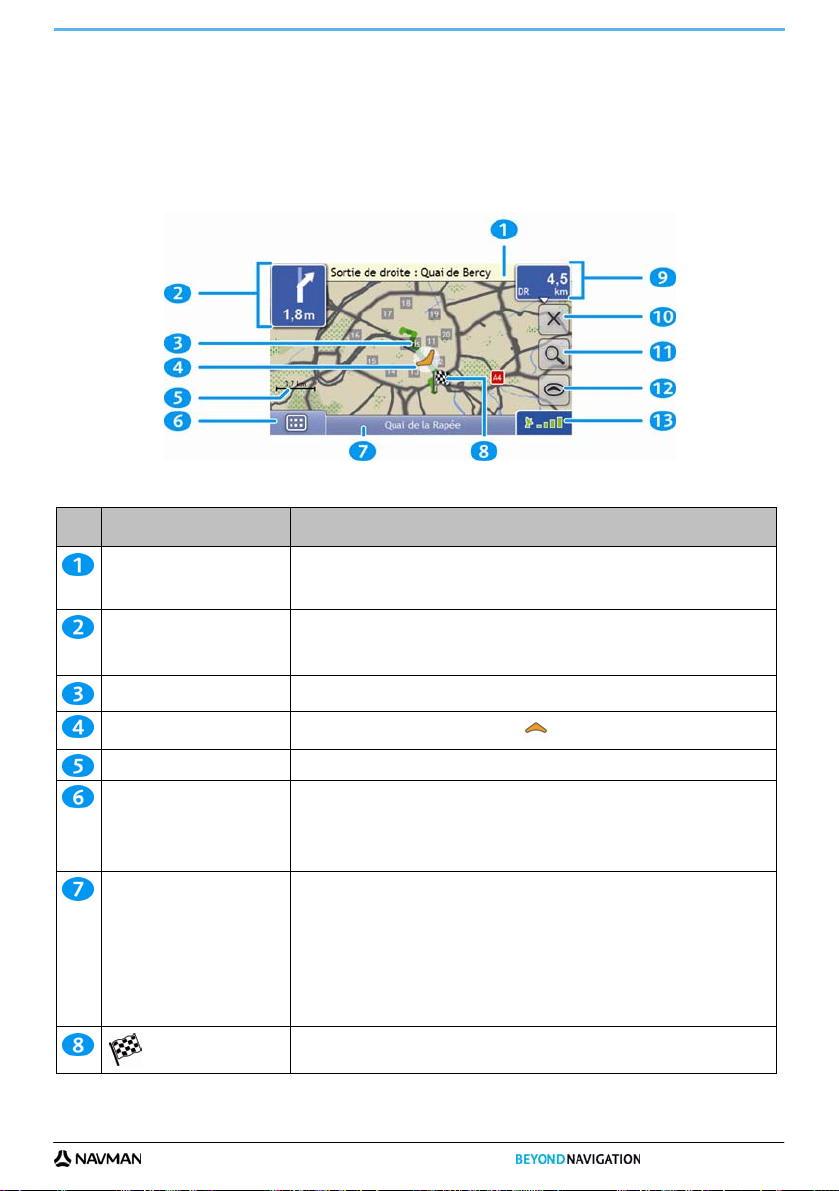
S-Serie
Bildschirm Routenübersicht
Auf dem Bildschirm Routenübersicht wird Ihre Route aus der Vogelperspektive angezeigt.
Hinweis: Bevor dieser Bildschirm eingeblendet werden kann, muss eine Route berechnet werden.
Mit Tippen und Ziehen bewegen Sie sich über die Karte.
Tippen Sie auf die Karte, um das Kartenmenü (siehe "
anzuzeigen).
Hinweis: Abhängig von dem Land, in dem Sie reisen, kann die Farbe für die Richtungs- und Entfernungstasten vom obigen Beispiel
abweichen.
Element Beschreibung
Nächste Anweisung Die Richtung und der Name der Straße, in die Sie einbiegen sollen.
Richtung und Entfernung bis
zur nächsten Abbiegung
Route Ihre aktuelle Route ist hervorgehoben.
Aktuelle Position
Maßstabszeile Zeigt den Kartenmaßstab an.
Hauptmenü Mit der Schaltfläche Hauptmenü können Sie die Adresse Ihres Fahrtziels eingeben,
Hinweis: Um die Ansage der nächsten Abbiegung zu wiederholen, tippen Sie auf den
Abbiegepfeil.
Die Richtung und die Entfernung der nächsten Abbiegung.
Hinweis: Um die Ansage der nächsten Abbiegung zu wiederholen, tippen Sie auf den
Abbiegepfeil.
Ihre aktuelle Position ist wie folgt markiert:
Einstellungen anpassen, aktualisierte Verkehrsinformationen erhalten, Anrufe tätigen und
annehmen und NavPix-Fotos aufnehmen.
Wie verwende ich das Kartenmenü?" auf Seite 45
.
Statuszeile Zeigt eine der folgenden Optionen an:
41
Den Namen der Straße, in der Sie sich befinden
Geschwindigkeitswarnungen
Aktive POIs.
Tippen Sie, um das Hauptmenü anzuzeigen.
Hinweis:Die Statuszeile wird durch aktuelle Verkehrsmeldungen ersetzt, wenn das
Modul aktiviert ist. Für weitere Informationen siehe "
Verkehrsmeldung erscheint?" auf Seite 67.
Ihr endgültiges Fahrtziel.
Woran erkenne ich, dass eine
Page 42
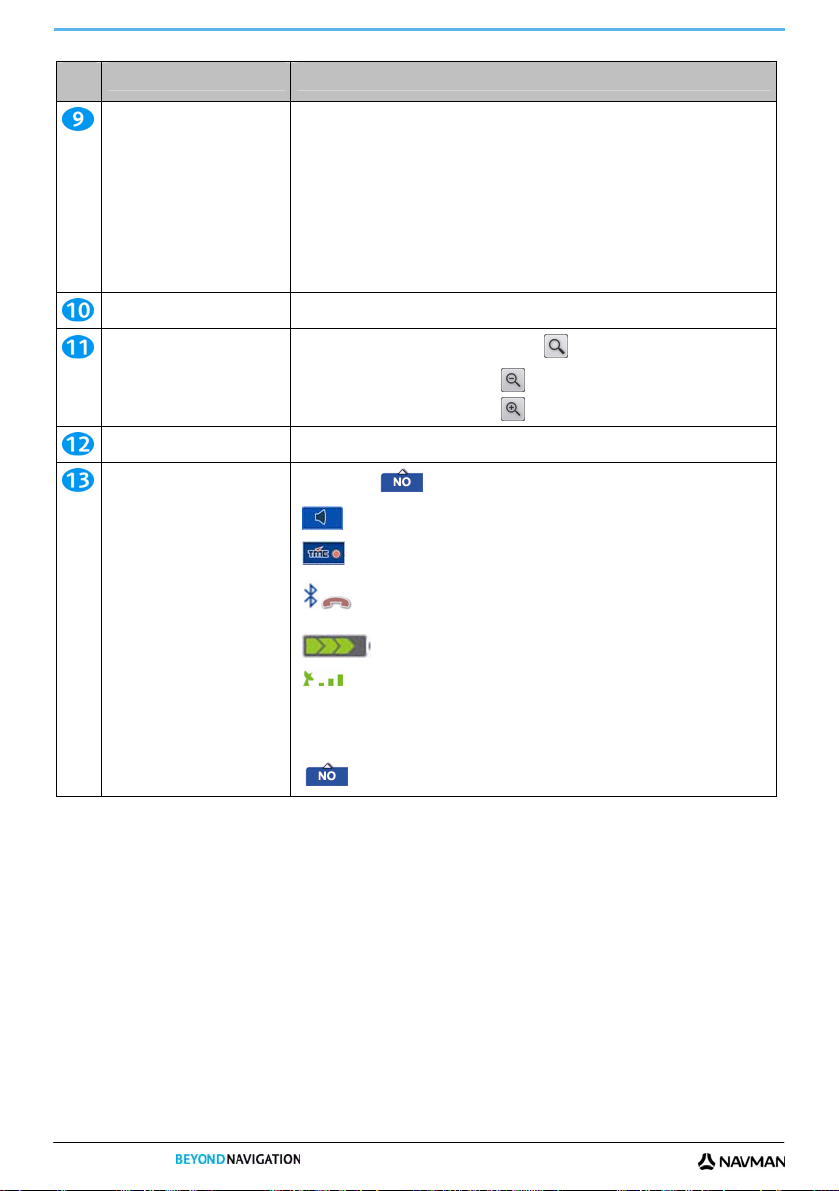
Element Beschreibung
S-Serie
Entfernungs- und
Zeitinformationen
Route abbrechen Bricht die aktuelle Route ab.
Zoom
Karte Mit der Schaltfläche Karte können Sie durch mehrere Kartenbildschirme blättern.
Stummschaltung ein/ausschalten, TMC,
Bluetooth™, Telefon, Batterie,
GPS- und KompassInformationen.
Tippen Sie, um zu erweitern und folgende Optionen einzublenden:
Zeit
km/h oder mph (Geschwindigkeit)
TTG (Reisezeit bis Ziel)
DTG (Entfernung zum Ziel)
ETA (Voraussichtliche Ankunftszeit).
Tippen Sie, um in den Optionen zu blättern.
Hinweis: Während einer Multistopp-Tour werden die Zeit zum Fahrtziel, die Distanz zum
Fahrtziel und die voraussichtliche Ankunftszeit folgendermaßen angezeigt: Zeit zum
Wegpunkt, Distanz zum Wegpunkt und voraussichtliche Ankunftszeit am Wegpunkt.
Tippen Sie zur Anzeige der Zoomoptionen auf
Tippen Sie zum Verkleinern auf .
Tippen Sie zum Vergrößern auf .
Tippen Sie auf
, um zu erweitern und folgende Optionen einzublenden:
Stummschaltung ein/aus.
TMC-Verkehrsstatusanzeige. Für weitere Informationen, siehe
"2Wie empfängt der Navman Verkehrsinformationen?" auf Seite 66.
Bluetooth- und Telefonverbindungsanzeige.
Dieses Symbol ist gelb, wenn Bluetooth eingeschaltet, aber kein
Telefon gepairt ist.
Ladestandanzeige.
Anzeige des GPS-Signalstatus.
Das Symbol erscheint grün, sobald ein GPS-Fix besteht. Ist es rot,
ist kein GPS-Fix vorhanden. Zur Anzeige der Empfangsstärke
eines GPS-Fix werden mindestens ein und höchstens vier grüne
vertikale Balken eingeblendet.
Kompassanzeige.
.
42
Page 43

S-Serie
Bildschirm Turn-by-Turn
Auf dem Bildschirm Turn-by-Turn werden die nächsten vier Abbiegungen Ihrer Route, die Abbiegungsrichtung, der
Straßenname und die Entfernung bis zur Abbiegung angezeigt. Sie können alle Abbiegungen der Liste anzeigen,
indem Sie die Pfeile nach oben und unten verwenden. Bevor dieser Bildschirm eingeblendet werden kann, muss
eine Route berechnet werden.
Hinweis: Bevor dieser Bildschirm eingeblendet werden kann, muss eine Route berechnet werden.
Hinweis: Abhängig von dem Land, in dem Sie reisen, kann die Farbe für die Richtungs- und Entfernungstasten vom obigen Beispiel
abweichen.
Element Beschreibung
Richtung der nächsten
Abbiegung
Entfernung bis zur nächsten
Abbiegung
Anweisung Die Richtung und der Name der Straße, in die Sie einbiegen sollen. Die nächste
Nächste Abbiegung Die nächste Abbiegung wird am Anfang der Liste angezeigt.
Nächste Abbiegungen Die Richtung und die Entfernung der nächsten Abbiegungen.
Hauptmenü Mit der Schaltfläche Hauptmenü können Sie die Adresse Ihres Fahrtziels eingeben,
Statuszeile Zeigt eine der folgenden Optionen an:
Entfernungs- und
Zeitinformationen
Bildlauftasten Zur Anzeige der verschiedenen Abbiegungen, indem Sie hinauf- und hinunterblättern.
Die Richtung der Abbiegung. Die nächste Abbiegung wird hervorgehoben angezeigt.
Hinweis: Um die Ansage der nächsten Abbiegung zu wiederholen, tippen Sie auf den
Abbiegepfeil.
Die Entfernung bis zur nächsten Abbiegung. Die nächste Abbiegung wird hervorgehoben
angezeigt.
Abbiegung wird hervorgehoben angezeigt.
Einstellungen anpassen, aktualisierte Verkehrsinformationen erhalten, Anrufe tätigen und
annehmen und NavPix-Fotos aufnehmen.
Den Namen der Straße, in der Sie sich befinden
Geschwindigkeitswarnungen
Aktive POIs.
Tippen Sie, um das Hauptmenü anzuzeigen.
Tippen Sie, um zu erweitern und folgende Optionen einzublenden:
Zeit
km/h oder mph (Geschwindigkeit)
TTG (Reisezeit bis Ziel)
DTG (Entfernung zum Ziel)
ETA (Voraussichtliche Ankunftszeit).
Tippen Sie, um in den Optionen zu blättern.
Hinweis: Während einer Multistopp-Tour werden die Zeit zum Fahrtziel, die Distanz zum
Fahrtziel und die voraussichtliche Ankunftszeit folgendermaßen angezeigt: Zeit zum
Wegpunkt, Distanz zum Wegpunkt und voraussichtliche Ankunftszeit am Wegpunkt.
43
Page 44

Element Beschreibung
Karte Mit der Schaltfläche Karte können Sie durch mehrere Kartenbildschirme blättern.
Stummschaltung ein/ausschalten, TMC,
Bluetooth™, Telefon, Batterie,
GPS- und KompassInformationen.
Tippen Sie auf , um zu erweitern und folgende Optionen einzublenden:
Stummschaltung ein/aus.
TMC-Verkehrsstatusanzeige. Für weitere Informationen, siehe "2Wie
empfängt der Navman Verkehrsinformationen?" auf Seite 66.
Bluetooth- und Telefonverbindungsanzeige.
Dieses Symbol ist gelb, wenn Bluetooth eingeschaltet, aber kein
Telefon gepairt ist.
Ladestandanzeige.
Anzeige des GPS-Signalstatus.
Das Symbol erscheint grün, sobald ein GPS-Fix besteht. Ist es rot, ist
kein GPS-Fix vorhanden. Zur Anzeige der Empfangsstärke eines
GPS-Fix werden mindestens ein und höchstens vier grüne vertikale
Balken eingeblendet.
Kompassanzeige.
S-Serie
44
Page 45
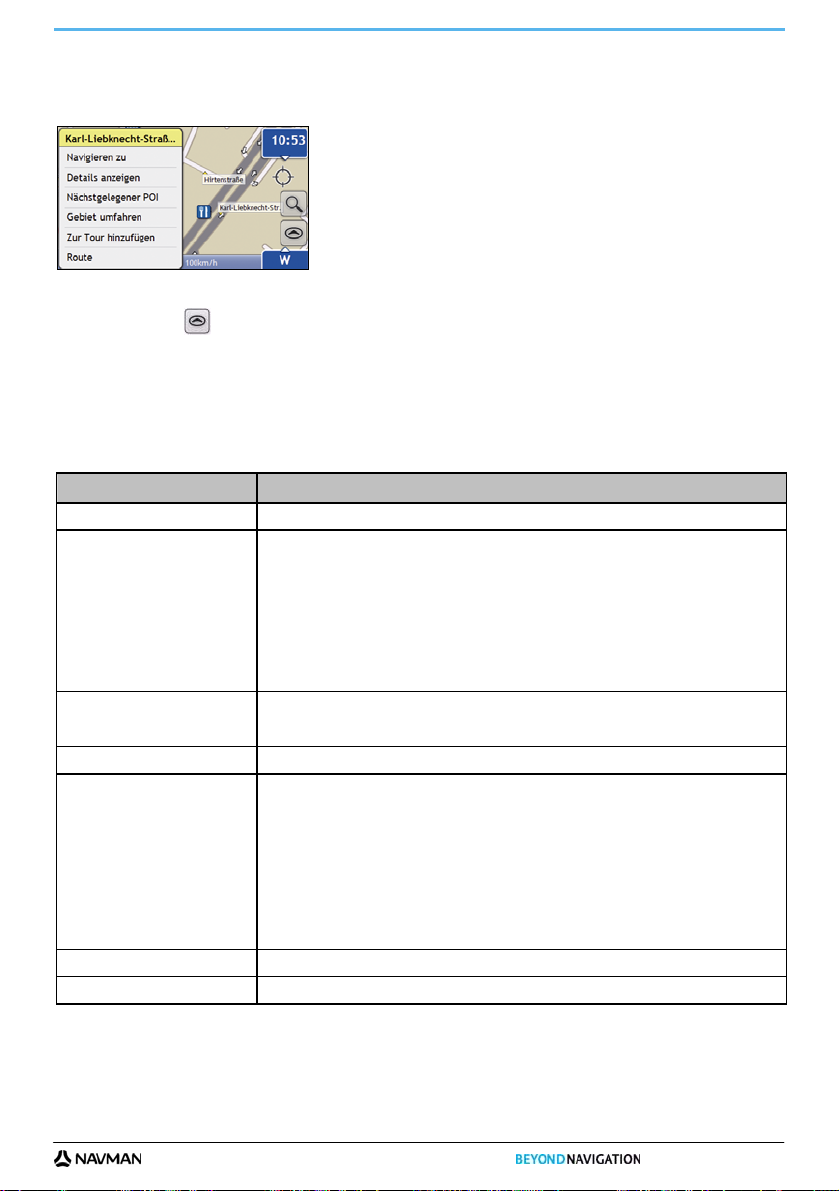
S-Serie
Wie verwende ich das Kartenmenü?
Mit dem Karten-Menü können Sie von den Bildschirmen 3D- und 2D-Karte die Navigationsfunktionen aufrufen.
Zeigt den Bildschirm Kartenmenü an.
1. Tippen Sie auf , um den Bildschirm 3D-Karte oder 2D-Karte anzuzeigen.
2. Mit Tippen und Ziehen bewegen Sie sich über die Karte an die gewünschte Position.
3. Tippen Sie auf die Karte.
Das Kartenmenü wird angezeigt.
Optionen des Kartenmenüs
Folgende Optionen stehen im Kartenmenü zur Auswahl:
Menüoption Beschreibung
Navigieren zu Berechnet die Route ab der aktuellen Position (sobald ein GPS-Fix vorliegt).
Details anzeigen
Nächstgelegener POI
Zur Tour hinzufügen Fügt den Punkt zu einer Multistopp-Tour hinzu
Route
Gesperrtes Gebiet hinzufügen Fügt ein gesperrtes Gebiet hinzu, dessen Größe Sie festlegen können.
Gebiet nicht sperren Löscht das ausgewählte gesperrte Gebiet.
Zeigt den Bildschirm Vorschau an, der folgende Möglichkeiten bietet:
Details der Position anzeigen
Den Punkt zu einer Multistopp-Tour hinzufügen
Position unter den Favoriten speichern
Zur Position navigieren.
Hinweis: Wenn die Fadenkreuze über einem Verkehrsereignis positioniert sind, wird mit Details
anzeigen stattdessen der Bildschirm Verkehrsmeldungsdetails angezeigt. Für weitere
Informationen siehe "
Seite
68.
Zeigt den Bildschirm POI-Kategorie auswählen an. Wählen Sie die Kategorie aus und und
danach POI suchen und danach das Sonderziel aus, zu dem Sie navigieren möchten. Für
weitere Informationen siehe "Wie kann ich nach einem Sonderziel (POI) suchen?" auf Seite 27.
Zeigt den Bildschirm Route an, der folgende Möglichkeiten bietet:
Als Start einstellen. Legt die Position als Ausgangspunkt fest.
Demonstrieren. Startet die Routensimulation, die Navigation von Ihrer aktuellen Position
oder Ihrem Ausgangspunkt zum Fahrtziel zeigt.
Demonstration stoppen. Hält die Routen-Simulierung an.
Wegpunkt übergehen. Lässt den nächsten Halt auf einer Tour mit mehreren Zielen aus.
Zusammenfassung anzeigen. Zeigt eine Übersicht Ihrer Route an, einschließlich
Abfahrtsort und Fahrtziel sowie gesamter Distanz und voraussichtlicher Fahrtzeit.
Umleitung. Umleitung für Ihre Route, um die nächsten 1, 2, 5, 10 oder 20 Kilometer zu
umfahren.
Wie zeige ich eine Liste aller Verkehrsereignisse auf meiner Route an?" auf
45
Page 46
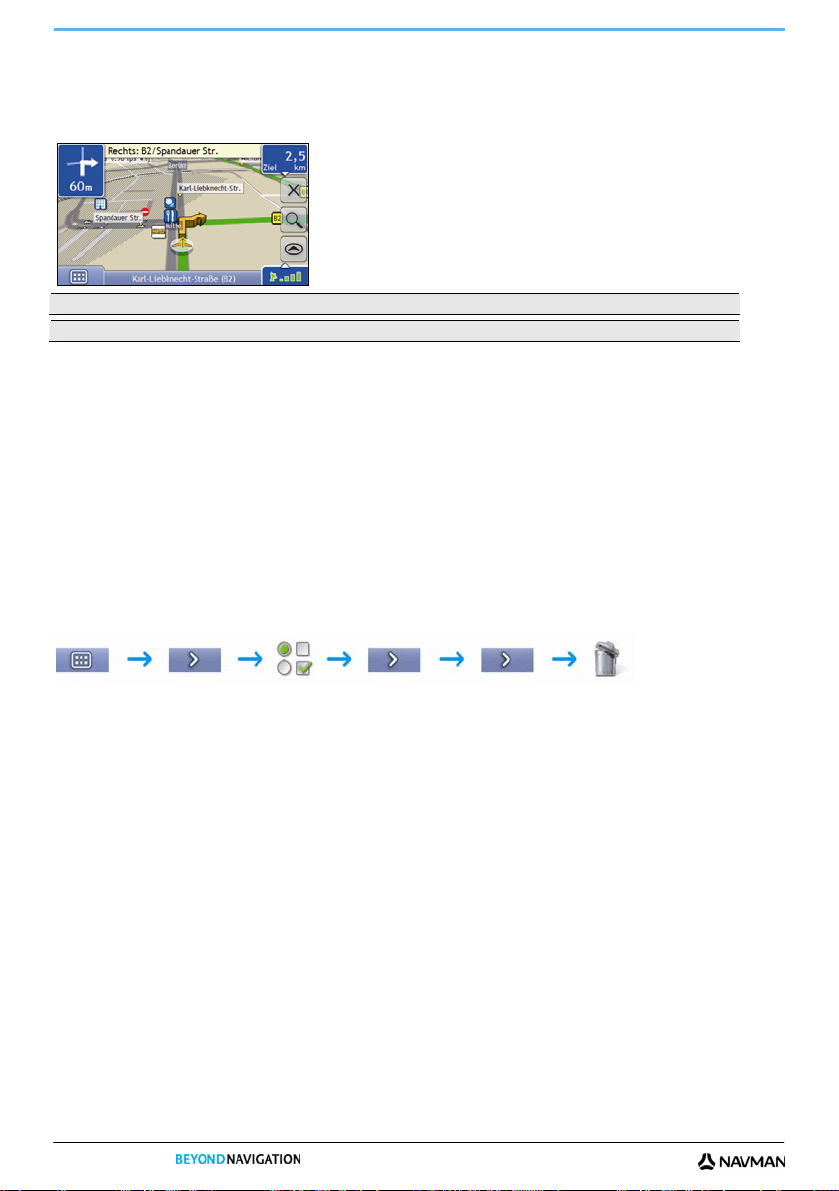
S-Serie
Wie kann ich ein Gebiet vermeiden?
Der Navman kann eine Route berechnen, bei der ein bestimmter Bereich der Landkarte gesperrt wird. Gesperrte
Bereiche werden schattiert angezeigt.
ACHTUNG Wenn keine alternative Route um das gesperrte Gebiet vorhanden ist, schlägt die Routenberechnung fehl.
ACHTUNG Wenn Ihr Fahrtziel sich in einem gesperrten Gebiet befindet, führt die Route in dieses gesperrte Gebiet hinein.
Wie kann ich ein gesperrtes Gebiet hinzufügen?
1. Tippen Sie auf die Karte, um das Menü Landkarte anzuzeigen.
2. Wählen Sie Gebiet sperren.
3. Tippen Sie auf die Karte und ziehen Sie das gesperrte Gebiet auf die korrekte Größe und Position.
Das gesperrte Gebiet wird hinzugefügt.
Wie kann ich ein gesperrtes Gebiet löschen?
1. Markieren Sie das gesperrte Gebiet, das Sie löschen möchten.
2. Tippen Sie auf das gesperrte Gebiet, um das Menü Landkarte anzuzeigen.
3. Wählen Sie Sperrung aufheben.
Das gesperrte Gebiet wird gelöscht.
Wie kann ich alle gesperrten Gebiete löschen?
Der Bildschirm Gespeicherte Informationen wird angezeigt.
1. Tippen Sie auf Gesperrte Gebiete löschen.
2. Wenn eine Warnung angezeigt wird, tippen Sie zur Bestätigung auf Ja.
Alle gesperrten Gebiete werden gelöscht.
46
Page 47
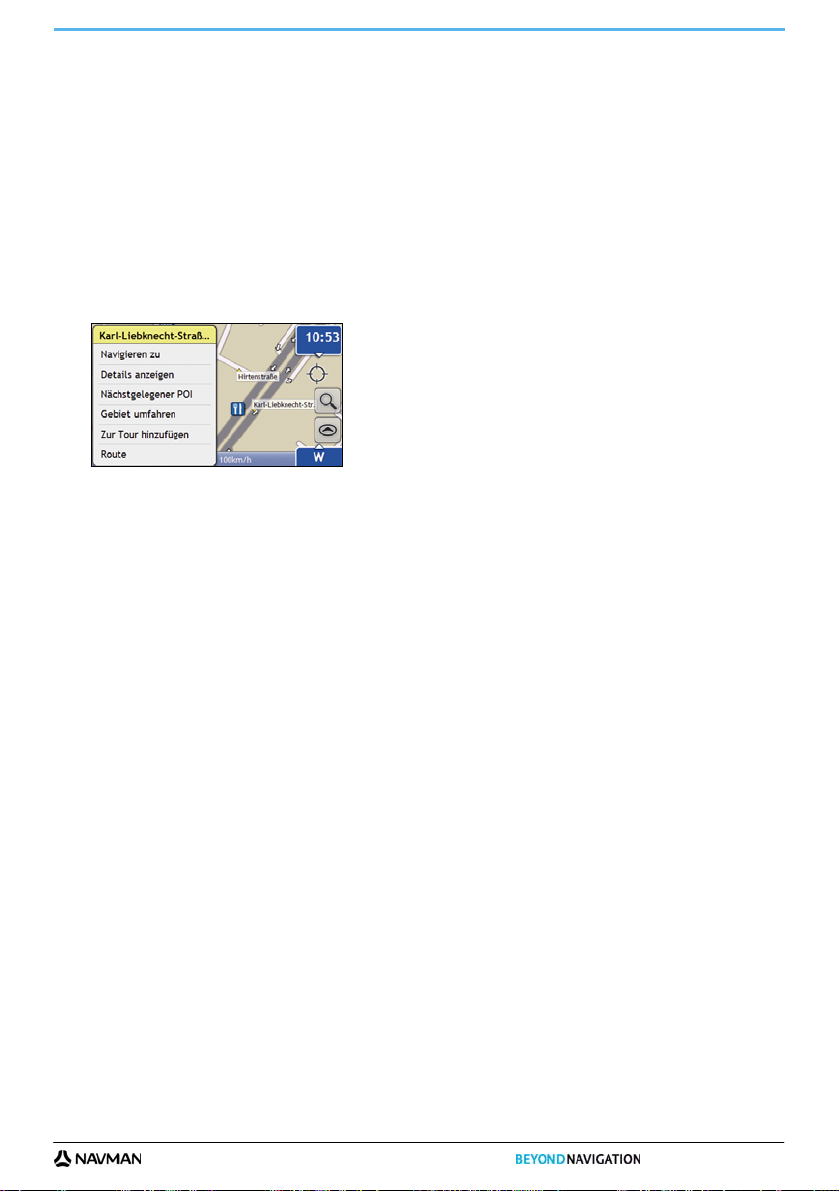
S-Serie
Wie kann ich die Vorschau einer Route anzeigen?
Mit der Routendemonstration können Sie:
die Vorschau einer Route anzeigen.
eine Route ohne GPS-Fix planen, beispielsweise in einem Gebäude.
Mit den folgenden Schritten können Sie die Vorschau einer Route anzeigen.
1. Abfahrtsort wählen
Wenn Sie einen GPS-Fix haben, müssen Sie den Abfahrtsort nur dann festlegen, wenn die errechnete Route an
einem anderen Punkt beginnen soll.
a) Tippen Sie bei Ihrem Abfahrtsort auf den Bildschirm 3D-Karte oder auf 2D-Karte.
Das Menü Landkarte wird angezeigt.
b) Tippen Sie auf Position.
Das Untermenü Position wird angezeigt.
c) Tippen Sie auf Als Start definieren.
Das Menü Landkarte wird geschlossen und der gewählte Ort wird als Ihr Abfahrtsort eingestellt.
2. Zielpunkt auswählen
Wählen Sie Ihr Fahrtziel entweder über den Adresseingabe-Assistenten oder das Kartenmenü:
a) Suchen Sie Ihr Fahrtziel aus.
b) Tippen Sie auf Ihr Fahrtziel, um das Kartenmenü anzuzeigen.
c) Wählen Sie Navigieren zu.
Das Kartenmenü wird geschlossen und der Bildschirm Karte zeigt die errechnete Route an.
3. Route demonstrieren
Sobald die Route errechnet wurde, können Sie die Route demonstrieren:
a) Tippen Sie auf die Karte und halten Sie sie zur Anzeige des Menüs Landkarte.
b) Wählen Sie Route.
Das Untermenü Route wird angezeigt.
c) Wählen Sie Simulieren.
Auf dem Bildschirm 3D-Karte wird die berechnete Route als Demonstration angezeigt.
47
Page 48
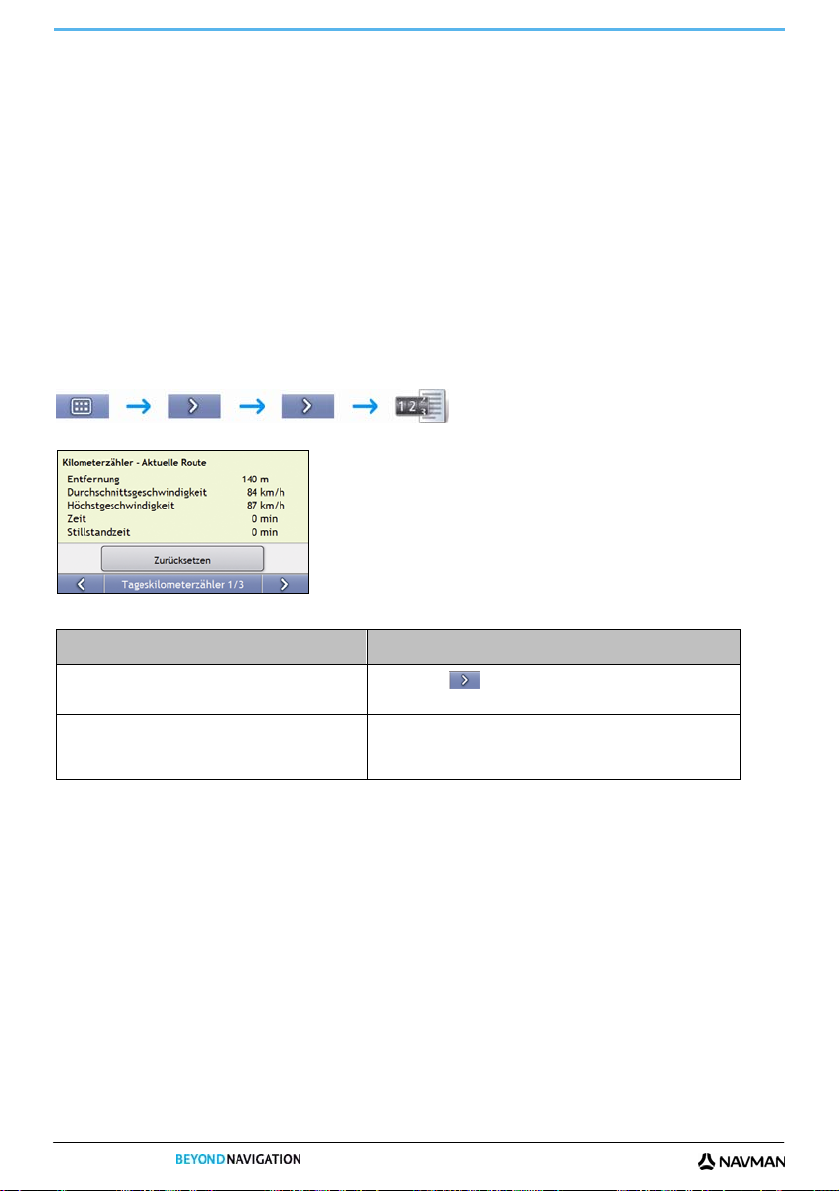
Wie kann ich meine Routenstatistik anzeigen?
Im Navman sind folgende Informationen abrufbar:
zurückgelegte Distanz
Durchschnittsgeschwindigkeit
Höchstgeschwindigkeit
gesamte Fahrzeit
Aufenthaltszeit.
Die Informationen werden auf zwei Arten dargestellt:
Informationen über die aktuelle Fahrt
Informationen über alle bisherigen Fahrten bzw. seit dem letzten Zurücksetzen des Kilometerzählers.
Wie kann ich Statistiken über meine aktuelle Route anzeigen?
Der Bildschirm Tageskilometerzähler – aktuell zeigt statistische Informationen über Ihre aktuelle Fahrt an.
S-Serie
Der Bildschirm Tageskilometerzähler - aktuell wird angezeigt.
Wählen Sie einen der folgenden Schritte:
Wenn Sie... Dann...
Statistiken für alle bisherigen Fahrten anzeigen
möchten
den Kilometerzähler zurücksetzen möchten
tippen Sie auf , zur Anzeige des Bildschirms
Tageskilometerzähler - allgemein.
tippen Sie auf Zurücksetzen.
Tippen Sie zum Zurücksetzen auf Ja.
Der Bildschirm Tageskilometerzähler- aktuelle Route wird
angezeigt.
48
Page 49

S-Serie
Wie kann ich Statistiken zu allen bisherigen Fahrten anzeigen?
Auf dem Bildschirm Tageskilometerzähler - allgemein finden Sie statistische Informationen für alle bisherigen
Fahrten bzw. seit dem letzten Zurücksetzen des Kilometerzählers.
Der Bildschirm Tageskilometerzähler - allgemein wird angezeigt.
Wählen Sie einen der folgenden Schritte:
Wenn Sie... Dann...
Statistiken für meine Fahrtprotokolle ansehen
Statistiken für Ihre aktuelle Route anzeigen möchten
den Kilometerzähler zurücksetzen möchten
tippen Sie auf , zur Anzeige des Bildschirms Fahrtenschreiber.
tippen Sie auf , um den Bildschirm Tageskilometerzähler – aktuell
anzuzeigen.
tippen Sie auf Zurücksetzen.
Ein Warnhinweis wird angezeigt.
Tippen Sie zum Zurücksetzen auf Ja.
Der Bildschirm Tageskilometerzähler - aktuell wird angezeigt.
49
Page 50

S-Serie
Wie kann ich meine Fahrtprotokolle ansehen?
Der Bildschirm Fahrtenschreiber wird zur Aufnahme und zur Ansicht von Fahrtprotokollen Ihrer aktuellen Fahrt
verwendet. Der Fahrtenschreiber speichert Protokolle nur, wenn Sie die Speicherung der Protokolle ausgewählt
haben.
Der Bildschirm Fahrtenschreiber wird angezeigt.
Wählen Sie einen der folgenden Schritte:
Wenn Sie ... Dann ...
Statistiken für alle bisherigen Fahrten anzeigen
möchten
die Speicherung Ihrer Fahrtprotokolle beenden
möchten
Ihre Fahrtprotokolle löschen möchten
tippen Sie auf , zur Anzeige des Bildschirms Kilometerzähler - allgemein.
tippen Sie auf Protokollierung stoppen.
tippen Sie auf Protokollierung stoppen.
tippen Sie dann auf Protokolle löschen, um die Protokolle zu
entfernen.
50
Page 51

S-Serie
Wie kann ich die Kamera verwenden?
Die Kamerafunktion ist nicht bei allen Modellen verfügbar.
Ihr Navman verfügt über eine integrierte Kamera mit NavPix-Technologie. Fotos, die erstellt werden, während Sie
über ein GPS-Fix verfügen, werden NavPix-Fotos genannt und können zur Navigation zum fotografierten Standort
verwendet werden.
Der Bildschirm Sucher wird verwendet, um NavPix-Fotos aufzunehmen. Das Symbol
wenn der Navman über einen GPS-Fix verfügt. Falls das GPS-Symbol rot angezeigt wird, können Sie nur ein
normales Foto machen.
Ihr NavPix-Foto kann im internen Speicher des Navman oder auf einer Speicherkarte gespeichert und im
Vollbildmodus angezeigt werden. Um neue NavPix-Fotos herunterzuladen oder um anderen NavPix-Benutzern
Fotos zukommen zu lassen, besuchen Sie www.navpix.net
.
Wie kann ich ein NavPix-Foto aufnehmen?
Kurzanleitung
1. Drücken Sie , um den Bildschirm Sucher anzuzeigen.
Hinweis: Um ein NavPix-Foto aufzunehmen, müssen Sie über einen GPS-Fix verfügen. Falls das GPS-Symbol nicht grün
angezeigt wird, können Sie nur ein normales Foto machen.
2. Drücken Sie noch einmal , um ein NavPix-Foto aufzunehmen.
3. Das aufgenommene Foto wird automatisch im NavPix-Album gespeichert.
Detaillierte Schritte
Wenn Sie ein Foto machen möchten, muss zunächst der Bildschirm Sucher angezeigt werden.
1. Zum Aufrufen des Bildschirms Sucher drücken Sie an der Oberseite Ihres Navman auf
wird grün angezeigt,
.
2. Wenn der Bildschirm Sucher angezeigt wird, wird ein Bild des Motivs angezeigt, auf das die Kamera
gerichtet ist.
Tipp: Bevor Sie ein NavPix-Foto aufnehmen, können Sie die Einstellungen für Helligkeit und Beleuchtung einstellen.
3. Wenn Sie mit dem Bild zufrieden sind, drücken Sie auf , um das NavPix-Foto aufzunehmen.
Sie können auch auf
tippen, um ein NavPix-Foto aufzunehmen.
4. Das Foto erscheint zwei Sekunden lang als Vorschau im Sucher und wird dann automatisch in Ihrem Album
NavPix auf der Festplatte des Navman gespeichert.
Hinweis: Falls der Bildschirm Sucher mehr als zwei Minuten lang nicht benutzt wird, wird wieder der Kartenbildschirm angezeigt.
51
Page 52

S-Serie
Bildschirm Sucher
Über den Bildschirm Sucher können Sie NavPix-Fotos aufnehmen und die Kameraeinstellungen vornehmen.
Zum Aufrufen des Bildschirms Sucher drücken Sie an der Oberseite Ihres Navman auf
Hinweis: Es wird kein NavPix-Foto aufgenommen, wenn Sie auf drücken und der Bildschirm Sucher nicht angezeigt wird.
.
Element Beschreibung
Sucher
Nimmt ein NavPix-Foto auf.
Zeigt den Bildschirm Album auswählen an.
Kehrt zum letzten Bildschirm zurück.
Zeigt die derzeitige Beleuchtungseinstellung an.
Tippen Sie hier, um die Beleuchtungsoptionen anzuzeigen.
Zeigt die Helligkeitseinstellung an.
Tippen Sie hier, um die Helligkeitsoptionen anzuzeigen.
Zeigt das Bild so an, wie es als NavPix-Foto erscheint.
GPS-Symbol – Das Symbol erscheint grün, sobald ein GPS-Fix besteht. Ist es rot, ist kein GPS-Fix
vorhanden. Zur Anzeige der Empfangsstärke eines GPS-Fix zeigt das Symbol mindestens einen
und höchstens vier grüne Balken an.
52
Page 53

S-Serie
Wie kann ich die Kameraeinste llungen verä ndern?
Sie können vor dem Aufnehmen eines NavPix-Fotos die Einstellungen der Kamera für Helligkeit und Beleuchtung
verändern.
Beleuchtungsoptionen
1. Drücken Sie , um den Bildschirm Sucher anzuzeigen.
2. Tippen Sie auf dem Bildschirm Sucher auf
.
Die Beleuchtungsoptionen werden angezeigt.
Einstellung Beschreibung
Im Freien, helles Sonnenlicht
Im Freien, mit Bewölkung
Im Innenraum, weißglühendes Licht
Im Innenraum, fluoreszierendes Licht
Bei Nacht; längere Belichtungszeit für höhere Bildqualität
Wählt automatisch die passendste Einstellung für die derzeitigen Lichtverhältnisse.
3. Tippen Sie auf Ihre bevorzugte Beleuchtungsoption.
Ihre Einstellung wird abgespeichert.
Helligkeitsoptionen
1. Drücken Sie , um den Bildschirm Sucher anzuzeigen.
2. Tippen Sie auf dem Bildschirm Sucher auf
Die Helligkeitsoptionen werden angezeigt.
.
3. Tippen Sie auf Ihre bevorzugte Helligkeitseinstellung.
Ihre Auswahl wird gespeichert.
53
Page 54

S-Serie
Wie kann ich meine NavPix-Fotos verwalten?
Albumverwaltung
Die Alben enthalten alle NavPix-Fotos und zeigen sie als Miniaturansichten an. Sie können Ihre NavPix-Fotos in
anpassbaren Alben im internen Speicher des Navman oder auf Ihrer Speicherkarte ablegen.
Hinweis: Wenn Sie ein NavPix-Foto aufnehmen, wird es immer zunächst im NavPix-Album im internen Speicher des Navman
abgespeichert. Sie können es dann in ein anderes Album oder auf eine Speicherkarte kopieren.
ODER
Element Beschreibung
Durchsuchen
Zeigt den Bildschirm Album auswählen an, in dem Sie ein anderes Album auswählen können.
Kopieren
Löschen
Albumtitel Der Name des Albums.
NavPixMiniaturansicht
Bildlauftasten
54
Kopiert die ausgewählten NavPix-Fotos aus dem angezeigten Album auf die Speicherkarte oder
von der Speicherkarte in das NavPix-Album.
Löscht die ausgewählten NavPix-Fotos aus dem angezeigten Album.
Zeigt den vorherigen Bildschirm an.
Eine NavPix-Miniaturansicht im angezeigten Fotoalbum.
Um ein NavPix-Foto auszuwählen, tippen Sie auf die Miniaturansicht.
Der Bildschirm NavPix-Details wird angezeigt.
Um mehrere NavPix-Fotos auszuwählen, tippen Sie auf die erste Miniaturansicht und ziehen
Sie sie über die anderen.
Nachdem ein NavPix -Foto ausgewählt wurde, wird es grün umrandet dargestellt.
Hinweis: Wenn dem NavPix-Foto ein Name gegeben wurde, wird er unter dem NavPix-Foto
angezeigt. Wenn dem NavPix-Foto kein Name gegeben wurde, wird der Dateiname des NavPix-
Fotos angezeigt.
Verwenden Sie die Bildlauftasten, um in den NavPix-Fotos zu blättern.
Wird angezeigt, wenn das Foto ein NavPix-Foto ist; mit integrierten GPS-Koordinaten.
Page 55

S-Serie
Wie kann ich meine NavPix-Fotos kopieren?
Sie können NavPix-Fotos von den Alben auf der Festplatte Ihres Navman auf Ihre Speicherkarte kopieren und
umgekehrt.
Hinweis: Beim ersten Kopieren eines NavPix-Fotos auf die Speicherkarte wird dort ein Ordner mit der Bezeichnung NavPix
angelegt.
1. Tippen Sie auf dem Bildschirm Album auf Durchsuchen.
Der Bildschirm Album auswählen wird angezeigt.
2. Wählen Sie das Album aus, das Sie betrachten möchten.
3. Tippen und halten Sie die zu kopierenden NavPix-Fotos und ziehen Sie diese über den Bildschirm.
Wenn ein NavPix-Foto ausgewählt ist, wird es rot umrandet.
Um eine Auswahl zu verwerfen, tippen und ziehen Sie erneut über das NavPix-Foto.
4. Wenn Sie mit der Auswahl fertig sind, tippen Sie auf Kopieren.
5. Eine Warnung mit der Aufforderung zur Bestätigung bzw. zum Abbruch des Vorgangs wird angezeigt.
Wenn Sie bestätigen, werden die NavPix-Fotos kopiert.
Wie kann ich NavPix-Fotos aus einem Album löschen?
Sie können NavPix-Fotos aus dem Album auf der Festplatte Ihres Navman oder auf Ihrer Speicherkarte löschen.
Hinweis: Wenn Sie ein NavPix-Foto als Favoriten gespeichert haben, so wird der Favorit nicht gemeinsam mit dem NavPix-Foto
gelöscht.
1. Tippen Sie auf dem Bildschirm Album auf Durchsuchen.
Der Bildschirm Album auswählen wird angezeigt.
2. Wählen Sie das Album aus, das Sie betrachten möchten.
3. Tippen und halten Sie die zu löschenden NavPix-Fotos und ziehen Sie diese über den Bildschirm.
Wenn ein NavPix-Foto ausgewählt ist, wird es rot umrandet.
Um eine Auswahl zu verwerfen, tippen und ziehen Sie erneut über das NavPix-Foto.
4. Wenn Sie mit der Auswahl fertig sind, tippen Sie auf Löschen.
5. Eine Warnung mit der Aufforderung zur Bestätigung bzw. zum Abbruch des Vorgangs wird angezeigt.
Wenn Sie bestätigen, werden die NavPix-Fotos gelöscht.
Tipp: Auf dem Bildschirm Foto-Details können Sie auch ein einzelnes NavPix-Foto löschen.
55
Page 56

S-Serie
NavPix-Verwaltung
Der Bildschirm NavPix-Details zeigt Informationen zu Ihrem NavPix-Foto an. Tippen Sie auf ein NavPix-Foto,
um den Bildschirm Foto-Details anzuzeigen.
Element Beschreibung
Miniaturansicht
NavPix-Titel Der Titel des NavPix-Fotos. Tippen Sie auf Bearbeiten, um einen Titel anzugeben oder den
Auf Karte anzeigen
Datum/Uhrzeit und
Koordinaten der
Position
Speichern
Bearbeiten
Löschen
Eine Miniaturansicht des NavPix-Fotos.
Tippen Sie hierauf, um das NavPix-Foto im Vollbildmodus anzuzeigen.
vorhandenen zu bearbeiten.
Ist diese Option ausgewählt, wird an der Position, an der das NavPix-Foto aufgenommen wurde,
ein Symbol auf der Karte angezeigt.
Hinweis: Auf Karte anzeigen ist nur dann verfügbar, wenn es sich um ein NavPix-Foto mit
integrierten GPS-Koordinaten handelt.
Tippen Sie, um zum Album zurückzugelangen.
Zeigt die Uhrzeit und das Datum des NavPix-Fotos an. Zeigt die GPS-Koordinaten an, sofern
verfügbar.
Tippen Sie, um durch das Album zu blättern.
Wenn dem NavPix-Foto GPS-Koordinaten zugewiesen sind, können Sie hiermit das NavPix-Foto
einem vorhandenen Favoriten zuweisen.
Ermöglicht Ihnen, den Namen des NavPix-Fotos mithilfe des Bildschirms Tastatur zu bearbeiten.
Löscht ein NavPix-Foto aus dem Album Ihres Navman oder von der Speicherkarte.
Die Route wird berechnet und auf dem Bildschirm 3D-Karte angezeigt.
Hinweis: Diese Schaltfläche ist nur dann verfügbar, wenn es sich um ein NavPix-Foto mit
integrierten GPS-Koordinaten handelt.
56
Page 57

S-Serie
Wie kann ich ein NavPix-Foto im Vollbildmodus anzeigen?
1. Tippen Sie auf dem Bildschirm NavPix-Details auf die Miniaturansicht des NavPix-Fotos.
Das NavPix-Foto wird im Vollbildmodus angezeigt.
2. Gehen Sie wie folgt vor:
Wenn Sie ... Dann ...
das NavPix-Foto vergrößern möchten
das NavPix-Foto verkleinern möchten
das NavPix-Foto drehen möchten
Teile des NavPix-Fotos außerhalb der
Bildschirmgrenzen anzeigen möchten
durch die NavPix-Fotos blättern möchten
zum Bildschirm NavPix-Details zurückkehren
möchten
tippen Sie auf
tippen Sie auf
tippen Sie auf .
Das NavPix-Foto wird bei jedem Tippen auf eine Vierteldrehung
gegen den Uhrzeigersinn gedreht. Das NavPix-Foto wird separat
abgespeichert.
tippen und halten Sie das NavPix-Foto und ziehen Sie es über den
Bildschirm.
tippen Sie auf
tippen Sie auf
.
.
.
Wie kann ich eine NavPix-Beschreibung bearbeiten oder hinzufügen?
Sie können Ihrem NavPix-Foto eine Beschreibung zuweisen oder eine vorhandene Beschreibung ändern. Die
Beschreibung darf maximal bis zu 34 Zeichen lang sein.
1. Tippen Sie auf dem Bildschirm NavPix -Details auf Bearbeiten.
Der Bildschirm Tastatur wird angezeigt.
2. Tippen Sie auf die jeweiligen Zeichen.
Die Beschreibung erscheint am oberen Bildschirmrand.
3. Wenn der Name vollständig ist, tippen Sie auf
.
Der Bildschirm NavPix-Details wird mit der neuen Beschreibung unter der NavPix-Miniaturansicht
angezeigt.
Hinweis: Sie können nur die Namen von NavPix-Fotos bearbeiten, die Sie mit dem Navman aufgenommen haben.
57
Page 58

S-Serie
Wie navigiere ich zu einem NavPix-Foto?
Ihr Navman enthält vorinstallierte NavPix-Fotos, zu denen Sie navigieren können. Wenn Sie noch kein NavPix-
Foto angesteuert haben, werden drei der vorinstallierten NavPix-Fotos auf dem Bildschirm Go To NavPix
angezeigt. Andernfalls werden die drei zuletzt verwendeten NavPix-Fotos eingeblendet.
Hinweis: Zum Navigieren zu einer NavPix-Position muss entweder ein GPS-Fix vorhanden sein, wenn das NavPix-Foto
aufgenommen wird, oder GPS-Koordinaten wurden mithilfe von NavDesk hinzugefügt.
Wie navigiere ich zu einem kürzlich verwendeten NavPix-Foto?
1. Tippen Sie auf das NavPix-Foto, das Sie ansteuern möchten.
Der Bildschirm Vorschau wird angezeigt.
2. Tippen Sie
.
Ihr Navman wird die Route von Ihrem derzeitigen Standort berechnen. Der Bildschirm 3D-Karte wird angezeigt.
Wie navigiere ich zu einem NavPix, das ich aufgenommen oder heruntergeladen habe oder
das vorinstalliert war?
1. Wählen Sie auf dem Bildschirm Album ein NavPix-Foto aus und tippen Sie auf das Foto.
Der Bildschirm NavPix-Details wird angezeigt.
2. Tippen Sie
Ihr Navman wird die Route von Ihrem derzeitigen Standort berechnen. Der Bildschirm 3D-Karte wird angezeigt.
.
58
Page 59
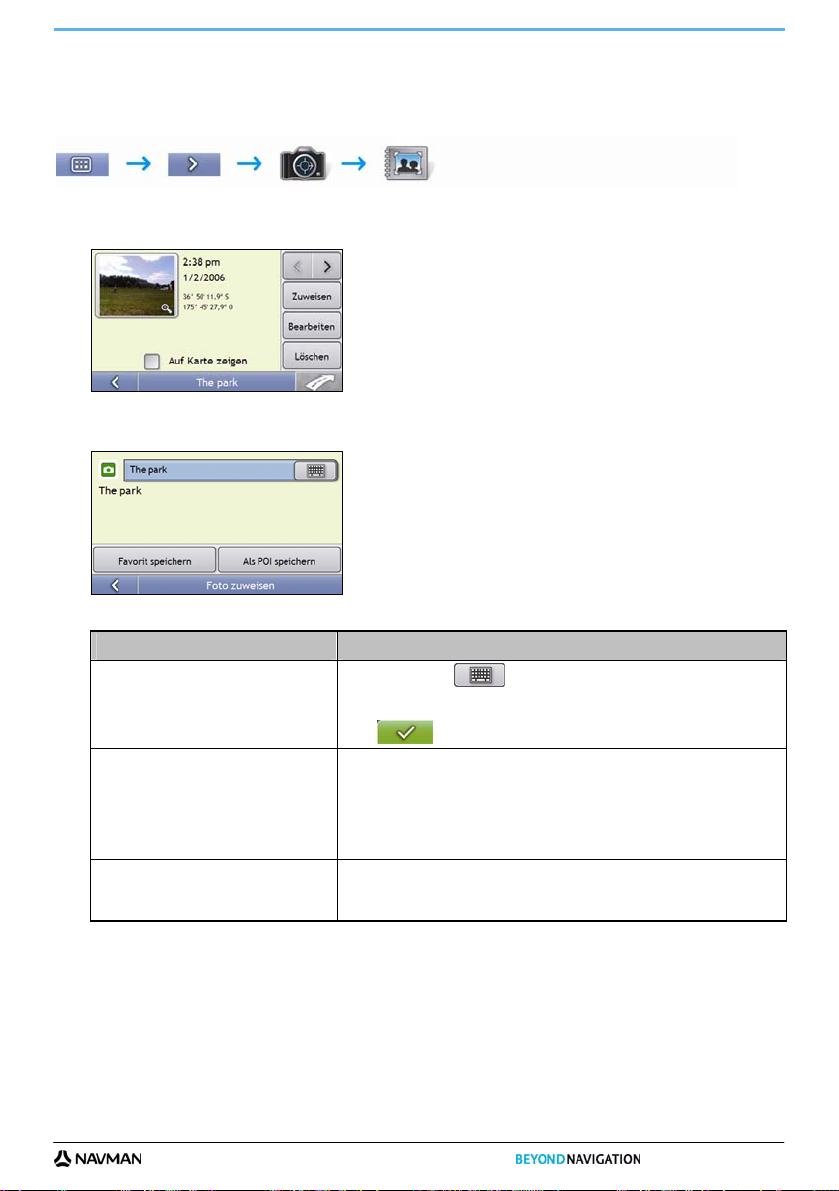
S-Serie
Wie speichere ich ein NavPix-Foto als Favoriten?
Hinweis:Wenn Sie ein NavPix-Foto einem vorhandenen Favoriten zuweisen, wird nur das Bild und nicht dessen GPS-Koordinaten
dem Favoriten zugewiesen.
1. Wählen Sie auf dem Bildschirm Album ein NavPix-Foto aus und tippen Sie auf das Foto.
Der Bildschirm NavPix-Details wird angezeigt.
2. Tippen Sie auf dem Bildschirm NavPix-Details auf Zuweisen.
Der Bildschirm Foto zuweisen wird angezeigt.
3. Gehen Sie wie folgt vor:
Wenn Sie ... Dann ...
den Namen des Favoriten bearbeiten
möchten
das NavPix-Foto als Favoriten speichern
möchten (wenn GPS-Koordinaten dem Foto
zugeordnet sind)
ein Foto unter einer Adresse speichern
möchten
tippen Sie auf .
Der Bildschirm Tastatur wird angezeigt.
Geben Sie einen Namen für Ihren Favoriten ein und tippen Sie auf
tippen Sie auf Favorit speichern und wählen Sie einen neuen Favoriten in
Das NavPix-Foto wird als neuer Favorit abgespeichert und der Bildschirm FotoDetails wird angezeigt.
Hinweis: Sie können ein NavPix-Foto nicht als Favoriten speichern, wenn keine
GPS-Koordinaten vorhanden sind.
tippen Sie auf Favorit speichern und wählen Sie einen Favoriten in der
.
der Liste aus.
Liste aus.
Das NavPix-Foto wird einem Favoriten zugewiesen und der Bildschirm
Foto-Details wird angezeigt.
59
Page 60
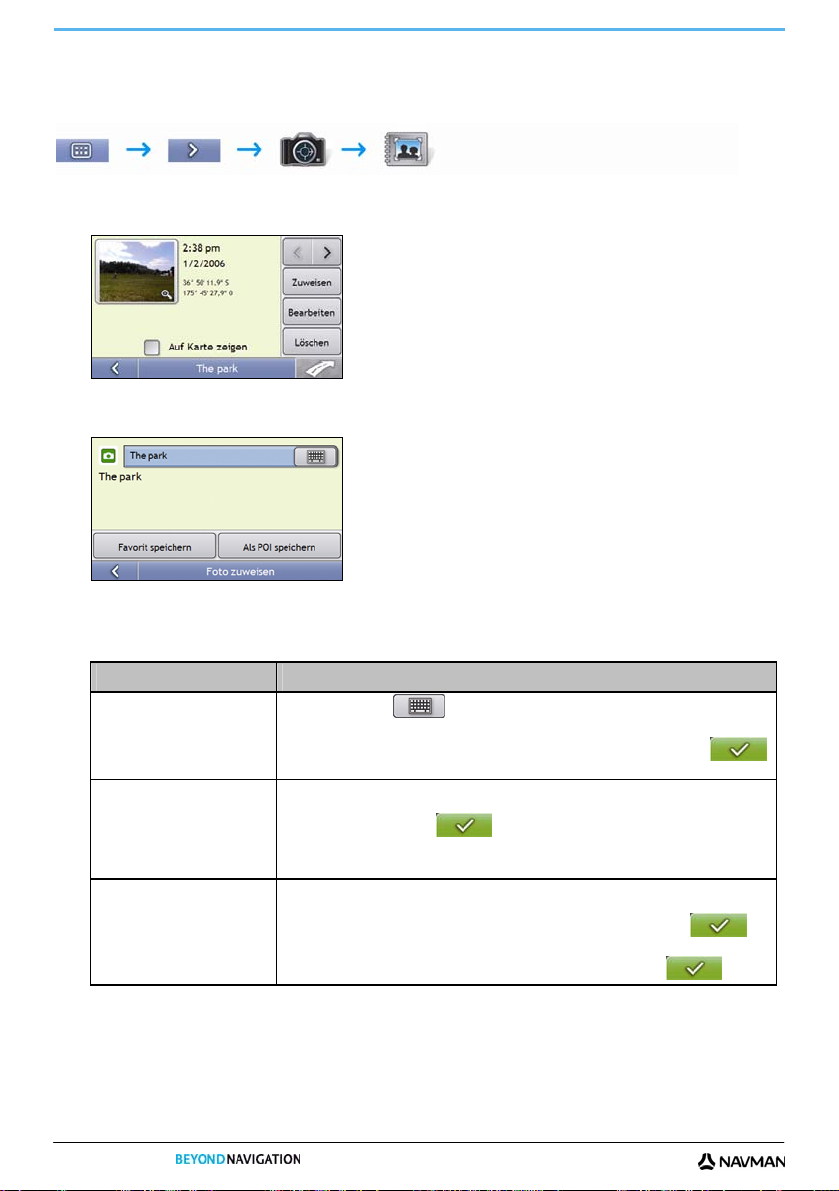
Wie speichere ich ein NavPix-Foto als Sonderziel?
Hinweis: Nur NavPix-Fotos mit integrierten GPS-Koordinaten können als Sonderziel gespeichert werden.
1. Wählen Sie auf dem Bildschirm Album ein NavPix-Foto aus und tippen Sie auf das Foto.
Der Bildschirm NavPix-Details wird angezeigt.
2. Tippen Sie auf dem Bildschirm NavPix-Details auf Zuweisen.
Der Bildschirm Foto zuweisen wird angezeigt.
3. Tippen Sie auf Als POI speichern.
Der Bildschirm POI-Kategorie auswählen wird angezeigt.
4. Gehen Sie wie folgt vor:
Wenn Sie ... Dann ...
den Namen des Sonderziels
bearbeiten möchten
das NavPix-Foto als
Sonderziel speichern möchten
(wenn GPS-Koordinaten dem
Foto zugeordnet sind)
eine neue angepasste POIKategorie erstellen und ein
NavPix-Foto als Sonderziel
speichern möchten
tippen Sie auf .
Der Bildschirm Tastatur wird angezeigt.
geben Sie einen Namen für das Sonderziel ein und tippen Sie danach auf .
tippen Sie auf Als POI speichern und wählen Sie eine POI-Kategorie in der Liste
aus,
tippen Sie danach auf
Hinweis: Sie können ein NavPix-Foto nicht als Favoriten speichern, wenn keine GPS-
Koordinaten vorhanden sind.
tippen Sie auf Neue Kategorie, um eine angepasste POI-Kategorie zu erstellen.
Der Bildschirm Tastatur wird eingeblendet.
geben Sie einen Namen für das Sonderziel ein, tippen Sie danach auf .
Der Bildschirm POI-Kategorie auswählen zeigt die neue POI-Kategorie an.
wählen Sie die POI-Kategorie in der Liste aus und tippen Sie auf .
.
S-Serie
60
Page 61

S-Serie
Wie kann ich NavPix-Fotos speichern, drucken oder per E-Mail verschicken?
Wenn Sie NavPix speichern, drucken oder per E-Mail verschicken möchten, müssen Sie diese zunächst auf Ihren
Computer übertragen. Hierzu gibt es zwei Möglichkeiten:
Kopieren Sie die NavPix von Ihrem Navman mit der NavAlbum-Software Ihres Computers auf Ihren
Computer oder
Kopieren Sie die NavPix von einer Speicherkarte per Speicherkartenleser auf Ihren Computer.
Vom NavAlbum
Kopieren Sie die Fotos zunächst vom Album auf Ihrem Navman auf Ihren Computer, indem Sie die NavAlbumSoftware auf Ihrem Computer verwenden. Für weitere Informationen siehe "
NavAlbum" auf Seite 111.
Das NavAlbum wird zusammen mit der NavDesk-Software auf Ihrem Computer installiert. Für weitere Informationen
Wie kann ich NavDesk auf meinem Computer installieren?" auf Seite 103.
siehe "
Von der Speicherkarte
Die NavPix können aus den Alben auf der Festplatte Ihres Navman in den Ordner Eigene Bilder auf Ihrer
Speicherkarte kopiert werden. Beim ersten Abspeichern eines NavPix auf der Speicherkarte werden folgende
Ordner angelegt:
E:\Eigene Dateien\Eigene Bilder, wobei „E” der Laufwerksbuchstabe Ihres Speicherkartenlesers ist.
Alle NavPix im Ordner Eigene Bilder gehören zum selben Fotoalbum und können auf Ihrem Navman betrachtet
werden.
Sobald Sie ein NavPix ins Fotoalbum auf Ihrer Speicherkarte kopiert haben, können Sie von dieser aus mit Ihrem
Computer die Fotos speichern, drucken oder per E-Mail verschicken. Von der Speicherkarte aus können Sie auch im
Fotostudio Abzüge anfertigen lassen.
61
Page 62

S-Serie
Freisprecheinrichtung
Die kabellose Bluetooth®-Technologie ist nicht bei allen Modellen verfügbar.
Falls Sie über ein Handy mit kabelloser Bluetooth-Technologie verfügen, können Sie den Navman als
Freisprecheinrichtung verwenden. Modelle mit Bluetooth-Fähigkeiten können Informationen über eine Distanz von
rund 10 Metern austauschen, ohne dass eine direkt leitende Verbindung notwendig ist. Eine vollständige Liste der
unterstützten Telefone finden Sie auf support.navman.com.
Hinweis: Bevor Sie Bluetooth das erste Mal verwenden können, müssen Sie Ihr Handy mit dem Navman pairen. Vergewissern Sie sich
danach bei jeder Verwendung, dass die kabellose Bluetooth-Funktion auf Ihrem Handy eingeschaltet ist, bevor Sie das Pairing
beginnen.
Pairing Ihres Navman mit einem Bluetooth-Mobiltelefon
1. Wählen Sie OK.
2. Der Navman wird nach Bluetooth-Geräten in der Nähe suchen. Vergewissern Sie sich, dass Bluetooth bei
Ihrem Mobiltelefon eingeschaltet ist und es sich im entdeckbaren Modus befindet (weitere Informationen finden
Sie in Ihrem Mobiltelefon-Handbuch).
Eine Liste der nahe gelegenen Bluetooth Geräte wird angezeigt.
Hinweis: Weitere Informationen finden Sie im Benutzerhandbuch Ihres Mobiltelefons.
3. Wählen Sie Ihr Handy aus der Liste der lokalen Bluetooth-Geräte aus.
Der Bildschirm Pairen mit Telefon wird angezeigt.
4. Tippen Sie auf Pair, um Ihren Navman mit Ihrem Mobiltelefon zu verbinden.
Der Telefonbildschirm Technische Infos wird angezeigt.
Wenn Sie aufgefordert werden, einen Kennwortschlüssel oder eine Geräte-PIN einzugeben, geben Sie
1234 ein (weitere Informationen finden Sie in Ihrem Handy-Benutzerhandbuch).
5. Falls Sie dazu aufgefordert werden, geben Sie denselben Kennwortschlüssel auf Ihrem Mobiltelefon ein, um
eine Verbindung aufzubauen.
6. Tippen Sie auf OK.
Der Bildschirm Telefonmenü wird angezeigt.
Hinweis: Wenn Sie Ihr Mobiltelefon mit Ihrem Navman pairen, wird eine Verbindung zwischen beiden aufgebaut. Sie können dann Ihr
Handy trennen oder wieder verbinden, indem Sie auf oder im Navman-Bildschirm Setup tippen.
Telefonieren mit dem Bildschirm Wählhilfe
1. Geben Sie die Nummer ein, die Sie anrufen möchten.
2. Drücken Sie auf
Drücken Sie auf
Tippen sie auf
62
, um den Anruf zu tätigen.
, um auf lautlos zu schalten.
, um das Gespräch zu beenden oder abzubrechen.
Page 63

S-Serie
Einen Kontakt in Ihrem Te lefonbuch anrufe n
Hinweis: Wenn die Kontaktliste nicht angezeigt wird, tippen Sie auf , um die Kontaktliste von Ihrem Telefon zu übertragen. Ihr
Telefon könnte getrennt und dann während der Übertragung wieder mit Ihrem Navman verbunden werden.
1. Wählen Sie einen Kontakt aus der Liste.
Der Kontakt wird angerufen.
Drücken Sie auf
Tippen sie auf
, um auf lautlos zu schalten.
, um das Gespräch zu beenden oder abzubrechen.
Empfangen eines Telefonanrufs
Wenn Sie einen Anruf empfangen, wird der Bildschirm Eingehender Anruf angezeigt.
1. Tippen Sie
Drücken Sie auf
Tippen sie auf
Umschalten zwischen Ihrem Handy und Ihrem Navman (Freisprecheinrichtung)
Gehen Sie wie folgt vor:
Wenn Sie ... Dann ...
Anrufe über Ihren Navman tätigen und
empfangen möchten
Anrufe über Ihr Mobiltelefon tätigen und
empfangen möchten
, um den Anruf anzunehmen oder , um den Anruf abzulehnen.
, um auf lautlos zu schalten.
, um das Gespräch zu beenden oder abzubrechen.
tippen Sie auf
tippen Sie auf .
.
63
Page 64

S-Serie
Wie kann ich meine letzten Anrufe sehen?
Im Bildschirm Rufliste können Sie eine Liste der eingegangenen Anrufe, der ausgegangenen Anrufe und der Anrufe
in Abwesenheit sehen.
Hinweis: Wenn die Ruflisten nicht angezeigt werden, tippen Sie auf , um die Ruflisten von Ihrem Telefon zu übertragen. Es kann
sein, dass Ihr Telefon getrennt und dann während der Übertragung wieder mit Ihrem Navman verbunden wird.
Symbol Beschreibung
Eingegangene Anrufe
Ausgehende Anrufe
Anrufe in Abwesenheit
1. Um eine Nummer in Ihrer Rufliste anzurufen, wählen Sie eine Nummer aus der Liste.
Der Bildschirm Rufdetail wird angezeigt.
2. Drücken Sie
, um einen Anruf zu tätigen.
Die ausgewählte Nummer wird angerufen.
Drücken Sie auf
Tippen sie auf
, um auf lautlos zu schalten.
, um das Gespräch zu beenden oder abzubrechen.
64
Page 65

S-Serie
Wie kann ich meine SMS/Textmitteilungen sehen?
Auf dem SMS-Bildschirm können Sie eine Liste der erhaltenen und empfangenen Mitteilungen sehen.
Hinweis: Wenn die Mitteilungen nicht angezeigt werden, tippen Sie auf , um die Mitteilungen von Ihrem Telefon zu übertragen. Ihr
Telefon könnte getrennt und dann während der Übertragung wieder mit Ihrem Navman verbunden werden.
Symbol Beschreibung
Empfangene Mitteilungen
Gesendete Mitteilungen
1. Tippen Sie oder , um durch die Mitteilungen zu blättern.
2. Wählen Sie eine Mitteilung aus, um sie vollständig anzuzeigen.
Hinweis: Sie können keine Mitteilungen über Ihren Navman versenden.
Empfangen einer Mitteilung
Wenn Sie eine Mitteilung empfangen, wird der Bildschirm Eingehendes SMS angezeigt.
Tippen Sie
65
, um zum vorherigen Bildschirm zurückzukehren.
Page 66

S-Serie
Verkehr
Verkehrsinformationen sind nur in ausgewählten Ländern verfügbar.
Der Navman kann aktuelle Verkehrsinformationen für alle Hauptverbindungsstraßen und Autobahnen empfangen, so
dass Sie Verzögerungen auf Ihrer Route vermeiden können. Ereignismeldungen und Verkehrssymbole werden
angezeigt, wenn sie auftreten. Wenn eine Ereignismeldung Ihre aktuelle Position verdeckt, wird die Karte angepasst,
um sowohl die Meldung als auch Ihre Position anzuzeigen.
Wie empfängt der Navman Verkehrsinformationen?
Sie können aktuelle Informationen mithilfe der Navman-Verkehrsstation über den Service des Traffic Message
Channels (TMC) auf dem Navman empfangen. Der TMC-Service ist kostenlos. Die Verkehrsstation ist eventuell
separat erhältlich.
Der Traffic Message Channel (TMC) überträgt Echtzeit-Verkehrs- und Wetterinformationen über das FM Radio Data
System (RDS). UKW-Sender übertragen TMC-Daten in einem mehrminütigen Zyklus. Dabei werden Hunderte von
Ereignissen an TMC-Empfänger wie das Navman-Verkehrsmodul übertragen.
Verkehrsstatus
Der aktuelle Verkehrsstatus wird durch die Farbe auf dem TMC-Symbol unten rechts auf den Kartenbildschirmen
angegeben.
Sie können den aktuellen Verkehrsstatus über die Kartenbildschirme anzeigen, indem Sie auf
auf
tippen.
Die Tabelle enthält die drei verschiedenen Verkehrsstatussymbole:
Verkehrsstatus Beschreibung
Der TMC-Status erscheint grau, wenn das Modul aus einem der folgenden Gründe nicht aktiv ist:
Der Navman baut gerade eine Verbindung zum TMC-Dienst auf.
Der Navman kann keine TMC-Daten empfangen. Dies kann durch einen schlechten Funkempfang der
Umgebung bedingt sein.
Sie befinden sich in einem Land, das das Verkehrsmodul von Navman nicht abdeckt.
Tippen Sie, um den Bildschirm Verkehrsübersicht anzuzeigen.
Wenn der TMC-Status orangefarben ist, liegt einer der folgenden Umstände vor:
Sie sind in einem Land, das der Navman nicht unterstützt, es werden aber noch Verkehrsmeldungen auf
der Meldungsliste angezeigt.
Der Navman ist nicht mehr an das Navman-Verkehrsmodul angeschlossen, oder dieses erhält keine
Stromversorgung mehr, es werden aber noch Verkehrsmeldungen auf dem Bildschirm Meldungsliste
angezeigt.
Tippen Sie, um den Bildschirm Verkehrsübersicht anzuzeigen.
Wenn der TMC-Status grün ist, sind das Navman oder das Verkehrsmodul aktiv und empfangen
Verkehrsmeldungen.
Tippen Sie, um den Bildschirm Verkehrsübersicht anzuzeigen.
Der Verkehrsstatus wird detaillierter auf dem Bildschirm Verkehr-Systemstatus angezeigt.
und danach
66
Page 67

S-Serie
Woran erkenne ich, dass eine Verkehrsmeldung erscheint?
Eingehende Meldungen werden entsprechend den Verkehrseinstellungen behandelt. Für weitere Informationen
siehe "
Verkehr" auf Seite 87.
Wenn Sie in einem Gebiet unterwegs sind, in dem Sie den Verkehrsstatus empfangen können, decodiert der
Navman die Meldungen und zeigt sie auf dem Bildschirm an. Ein Symbol zeigt die Position des Verkehrsproblems
auf den Kartenbildschirmen an. Wenn das Verkehrsproblem auf Ihrer Route liegt, wird ein akustisches Signal
ausgegeben. Wenn das Ereignis eine bestimmte Länge einer Strecke betrifft, wird die Straße hervorgehoben und die
Fahrtrichtung mit Pfeilen angegeben.
Am unteren Bildschirmrand Ihrer Strecke erscheint eine Meldung mit dem Namen und dem Abschnitt der betroffenen
Straße sowie der Art des Ereignisses. Die Meldung wird für acht Sekunden angezeigt und dann der Meldungsliste
hinzugefügt.
67
Page 68

S-Serie
Wie zeige ich eine Liste aller Verkehrsereignisse auf meiner Route an?
Der Navman fügt alle eintretenden Verkehrsmeldungen nach ihrem Auftreten einer Liste hinzu, die auf dem
Bildschirm Meldungsliste angezeigt wird. Dieser Bildschirm kann nur angezeigt werden, wenn das TMC-Symbol grün
oder orangefarben ist.
Tippen Sie auf dem Bildschirm Verkehrsübersicht auf
Element Beschreibung
Meldungsbeschreibung Zeigt Einzelheiten der Verkehrsmeldung an, darunter:
Meldungssymbol Zeigt das Symbol zur Anzeige der Verkehrsmeldungsart an. Für weitere Informationen,
Positionsmelder
Bildlauftasten Ermöglicht die Anzeige aller Verkehrsmeldungen, indem Sie hinauf- und hinunterblättern
Anzahl der Meldungen Zeigt die Anzahl der Verkehrsmeldungen in der aktuellen Liste an
Name der Straße, an der das Ereignis eingetreten ist, und Fahrtrichtung.
Anfangs- und Endort des Ereignisses.
> zeigt ein Ereignis von einem Ort zu einem anderen Ort an.
<> zeigt ein Ereignis zwischen Orten an.
Art der Meldung.
siehe “Verkehr und andere TMC-Ereignisse” auf Seite 131.
Tippen Sie, um zum vorherigen Bildschirm zurückzukehren.
Tippen Sie, um den Bildschirm Art der Ereignissortierung auswählen anzuzeigen, auf dem
Sie die Ereignisse nach Entfernung, Straßenname oder Zeit sortieren können.
Anzeige Ihrer Position auf dem Bildschirm Meldungsliste.
.
68
Page 69

S-Serie
Wie kann ich mir neueste Verkehrsinformationen anschauen?
Die Details einer vom Navman empfangenen Verkehrsmeldung können auf mehrere Arten angezeigt werden.
Wählen Sie eine der folgenden Optionen:
Ort Option
Von jedem der Bildschirme, der Ihre Strecke
anzeigt
Auf dem Bildschirm Verkehrsübersicht
Auf dem Bildschirm Kartenmenü
tippen Sie auf die angezeigte Verkehrsmeldung.
Der Bildschirm Meldungsdetails erscheint.
tippen Sie auf .
Der Bildschirm Ereignisliste erscheint.
Wählen Sie die Verkehrsmeldung aus, die angezeigt werden soll, und tippen Sie
auf die Meldung.
Der Bildschirm Meldungsdetails erscheint.
tippen Sie auf das Verkehrs-Symbol, das den Ort der Verkehrsmeldung anzeigt,
und halten Sie es gedrückt.
Das Menü MAP-Ansicht erscheint.
tippen Sie auf Details anzeigen.
Der Bildschirm Meldungsdetails erscheint.
Element Beschreibung
Meldungsbeschreibung Anzeige der Meldungsdetails, darunter:
Uhrzeit, zu der die Verkehrsmeldung empfangen bzw. zuletzt aktualisiert wurde.
Name der Straße, an der das Ereignis eingetreten ist.
Anfangs- und Endort des Ereignisses.
> zeigt ein Ereignis von einem Ort zu einem anderen Ort an.
<> zeigt ein Ereignis zwischen Orten an.
Art der Meldung.
Meldungssymbol Zeigt Symbol zur Anzeige der Verkehrsmeldungsart an.
Angaben zu Umleitungen Anzeige der bestehenden Umleitungsempfehlungen, falls es welche gibt. Für weitere
Anzahl der Meldungen Zeigt die Zahl der Verkehrsmeldungen, die aktuell dargestellt werden, und die gesamte
Informationen siehe "Woran sehe ich, dass es eine Umleitungsempfehlung gibt?" auf
Seite 70.
Tippen Sie, um zum vorherigen Bildschirm zurückzukehren.
Tippen Sie auf , um die nächste Verkehrsmeldung in der Liste anzuzeigen.
Tippen Sie auf , um die vorherige Verkehrsmeldung der Liste anzuzeigen.
Anzahl der Verkehrsmeldungen in der Liste an.
Tippen Sie, um eine neue Route zu initiieren und das Ereignis zu umfahren.
Nur verfügbar, wenn eine Umleitung oder eine neue Route verfügbar sind.
Hinweis: Ein nicht gesperrtes Gebiet wird durch dargestellt und wird
angezeigt, nachdem eine Umleitung berechnet wurde.
69
Page 70
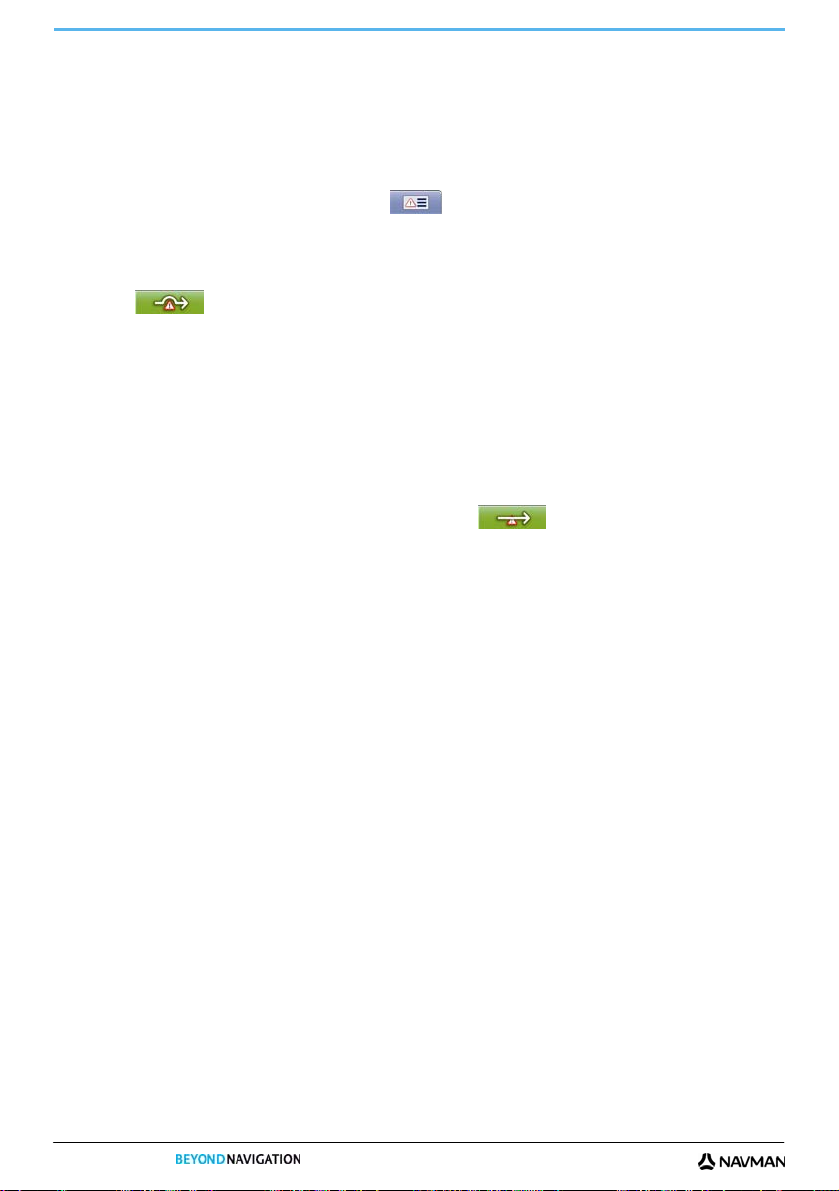
S-Serie
Woran sehe ich, dass es eine Umleitungsempfehlung gibt?
Wenn ein Verkehrsereignis oder eine Freigabe auf einer Route eintritt, wird immer eine Umleitung empfohlen. Die
Umleitungsmeldung erscheint in der Statuszeile auf den Bildschirmen, auf denen Ihre Route erscheint.
Hinweis: Umleitungen für Verkehrsereignisse oder Freigaben werden nur für vorberechnete Routen empfohlen.
Wie umfahre ich eine Verkehrsstörung auf meiner Route?
Tippen Sie auf dem Bildschirm Verkehrsübersicht auf .
1. Tippen Sie auf dem Bildschirm Ereignisliste auf das Ereignis, das umfahren werden soll.
Der Bildschirm Meldungsdetails erscheint.
2. Wenn eine Umleitung berechnet wurde, damit ein Ereignis auf der Route umfahren werden kann, kann die
Option
umfahren.
Der Bildschirm 3D-Karte erscheint.
Wie mache ich das Umfahren eines Ereignisses auf meiner Route rückgängig?
Wenn Sie das Umfahren eines Ereignisses gewählt haben und eine neue Route berechnet worden ist, können Sie
die Umleitung rückgängig machen und zur alten Route zurückkehren.
1. Klicken Sie auf dem Bildschirm Ereignisliste auf das Ereignis, das nicht umfahren werden soll.
Der Bildschirm Meldungsdetails erscheint.
2. Die Angaben zur neuen Route erscheinen am unteren Bildschirmrand.
gewählt werden. Tippen Sie, um die neue Route zu akzeptieren und das Ereignis zu
Wenn eine Umleitung berechnet wurde, kann die Option
neue Route zu akzeptieren.
Der Bildschirm 3D-Karte erscheint.
gewählt werden. Tippen Sie, um die
Wie vermeide ich alle Verkehrsereignisse und Freigaben auf meiner Route automatisch?
Um alle Verkehrsereignisse und Freigaben automatisch zu vermeiden, siehe "Verkehrsereignisbenachrichtigung" auf
88.
Seite
70
Page 71

S-Serie
Verkehrsmeldungen
Auf dem Bildschirm Meldungsdetails erscheinen Angaben zum Umleitungsstatus.
Meldungen Umleitung nicht verfügbar
Wenn eine Umleitung nicht verfügbar ist, erscheint eine der folgenden Meldungen:
Meldung Beschreibung
Diese Verkehrsmeldung kann nicht gefunden werden.
Für die Verkehrsmeldung kann keine spezifische Position
bestimmt werden.
Diese Freigabe kann nicht gefunden werden.
Diese Verkehrsmeldung hat keine Auswirkung auf Ihre Route.
Die Verkehrsstörung befindet sich nicht auf dem aktuellen
Abschnitt Ihrer Route oder liegt hinter Ihrer aktuellen Position.
Diese Freigabe hat keine Auswirkung auf Ihre Route.
Diese Verkehrsstörung wird umfahren.
Die Verkehrsstörung befindet sich nicht auf dem aktuellen
Abschnitt Ihrer Route.
Sie haben diese Freigabe akzeptiert.
Sie sind zu weit entfernt für eine neue Strecke.
Die Verkehrsstörung ist gegenwärtig zu weit entfernt, um Ihre
Fahrt zu beeinflussen.
Sie sind zu weit entfernt, um diese Freigabe zu akzeptieren.
Umleitung nicht gefunden
Es konnte keine Umleitung/neue Strecke berechnet werden.
Freigaberoute nicht gefunden
Meldungen Empfohlene Umleitung
Wenn eine Umleitung empfohlen wird, erscheint eine der folgenden Meldungen:
Meldung Beschreibung
Umleitung suchen....
Route neu berechnen....
Entfernung der Umleitung....
Änderung der Freigabe
Der Navman berechnet eine neue Route. Während der Routenberechnung erscheint der
Fortschritt in %.
Hinweis: Durch Verlasssen des Bildschirms vor vollständiger Berechnung der neuen Route
wird die Operation abgebrochen.
Es wurde eine Umleitung berechnet.
Der Unterschied zwischen dem Abstand Ihrer gegenwärtigen und der vorgeschlagenen neuen
Route wird angezeigt.
71
Page 72
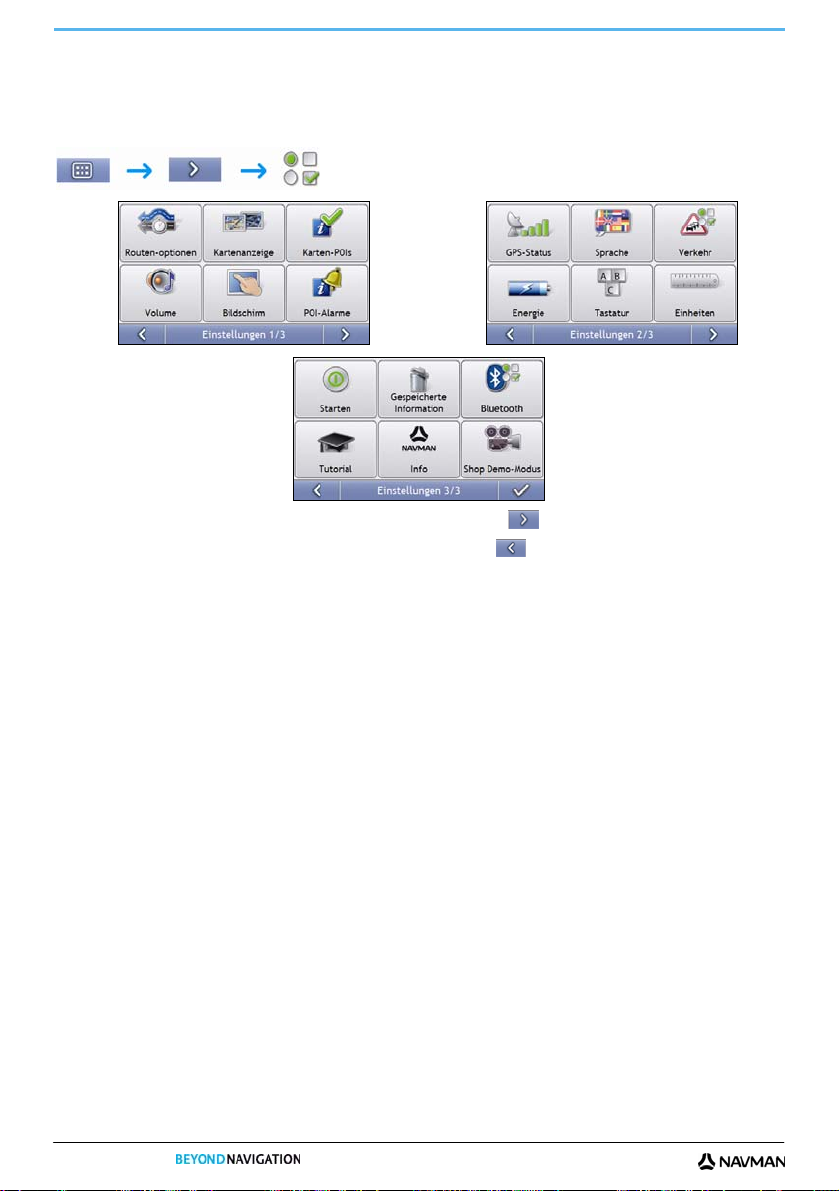
S-Serie
Was kann ich anpassen?
Zur Verbesserung des Navigationserlebnisses stehen eine Vielzahl verschiedener Anpassungsmöglichkeiten zur
Verfügung.
Um zu den Einstellungen-Bildschirmen zu gelangen, tippen Sie auf
Um zum vorherigen Bildschirm zurückzuzukehren, tippen Sie auf
.
.
72
Page 73

S-Serie
Routenoptionen
Die Navigation lässt sich durch Ändern einzelner Aspekte von Routen und Routenberechnungen verbessern.
Die Routenoptionen sind eine Auswahl von vier Bildschirmen.
Routenberechnung 1/4
Gehen Sie wie folgt vor:
Wenn Sie ... Dann ...
den Routentyp ändern möchten verschieben Sie den Routentyp-Regler in Richtung Schnellste Route, damit die
die Einstellung für Autobahnen ändern
möchten
Ihre Einstellungen werden automatisch gespeichert.
schnellste Route stärker bei der Berechnung der Route berücksichtigt wird.
verschieben Sie den Routentyp-Regler in Richtung Kürzeste Strecke, damit die kürzeste
Entfernung stärker bei der Berechnung der Route berücksichtigt wird.
verschieben Sie den Regler für Autobahn bevorzugt in Richtung Selten, damit nach
Möglichkeit andere Straßen als Autobahnen bei der Berechnung der Route berücksichtigt
werden.
Hinweis: Damit werden Autobahnen nicht vollständig aus der Routenberechnung
ausgeschlossen.
verschieben Sie den Regler für Autobahn bevorzugt in Richtung Häufig, damit nach
Möglichkeit Autobahnen bei der Berechnung der Route berücksichtigt werden.
73
Page 74

Straßentypen 2/4
Gehen Sie wie folgt vor:
Wenn Sie ... Dann ...
gebührenpflichtige Straßen umgehen
möchten
eine Warnung erhalten möchten, wenn
Ihre Route gebührenpflichtige Straßen
enthält
unbefestigte Straßen umgehen möchten aktivieren Sie das Kontrollkästchen Unbefestigte Straßen in der Spalte
eine Warnung erhalten möchten, wenn
Ihre Route unbefestigte Straßen enthält
Fähren umgehen möchten aktivieren Sie das Kontrollkästchen Strecken mit Fähren in der Spalte
eine Warnung erhalten möchten, wenn
Ihre Route Strecken mit Fähren enthält
Ihre Einstellungen werden automatisch gespeichert.
aktivieren Sie das Kontrollkästchen Mautstraßen in der Spalte Vermeiden.
aktivieren Sie das Kontrollkästchen Mautstraßen in der Spalte Warnen. Die
Warnung wird am Anfang jeder Fahrt angezeigt, die eine gebührenpflichtige Straße
enthält.
Vermeiden.
aktivieren Sie das Kontrollkästchen Unbefestigte Straßen in der Spalte Warnen.
Die Warnung wird am Anfang jeder Fahrt angezeigt, die unbefestigte Straßen
enthält.
Vermeiden.
aktivieren Sie das Kontrollkästchen Strecken mit Fähren in der Spalte Warnen.
Die Warnung wird am Anfang aller Fahrten angezeigt, die eine Strecke mit Fähren
enthalten.
S-Serie
74
Page 75

S-Serie
Fahreralarme 3/4
Gehen Sie wie folgt vor:
Wenn Sie ... Dann ...
eine visuelle Warnung aktivieren möchten, wenn
der Bildschirm Hauptmenü während der Fahrt
aufgerufen wird
eine akustische Warnung aktivieren möchten,
wenn Sie eine bestimmte Geschwindigkeit
erreicht oder überschritten haben
Ihre bevorzugte Geschwindigkeit festlegen
möchten
Ihre Einstellungen werden automatisch gespeichert.
aktivieren Sie das Kontrollkästchen Warnung! Verwenden Sie Ihren Navman
nicht während der Fahrt.
aktivieren Sie das Kontrollkästchen Alarm bei Geschwindigkeitsüberschreitung.
geben Sie die gewünschte Geschwindigkeit im Feld km/h ein.
75
Page 76

Datenerfassung 4/4
Gehen Sie wie folgt vor:
Wenn Sie ... Dann ...
ein GPS-Log Ihrer Fahrten aufzeichnen möchten aktivieren Sie das Kontrollkästchen GPS-Datenprotokollierung aktivieren.
den Spritverbrauch aufzeichnen, der zur
Erstellung von Spesenberichten in Smart
importiert werden soll
Ihre Einstellungen werden automatisch gespeichert.
aktivieren Sie das Kontrollkästchen Streckenaufzeichnung aktivieren.
S-Serie
76
Page 77

S-Serie
Landkartenanzeige
Sie können das Aussehen und das Verhalten der Karten-Bildschirme durch die Anpassung der Einstellungen der
Kartenanzeige ändern.
Kartenanzeige 1/3
Gehen Sie wie folgt vor:
Wenn Sie ... Dann ...
das Farbschema ändern möchten wählen Sie Ihr bevorzugtes Farbschema im Dropdownfeld Kartenschema.
den Bildschirmkontrast automatisch
einstellen möchten
den Bildschirmkontrast bei hellen oder
dunklen Bedingungen verbessern
möchten
Ihre Einstellungen werden automatisch gespeichert.
wählen Sie die Option Autom. Tag-/Nachtfarbtöne.
wählen Sie entweder die Option Tag oder Nacht aus, um den Kontrast manuell
einzustellen.
77
Page 78

Kartenanzeige 2/3
Gehen Sie wie folgt vor:
Wenn Sie ... Dann ...
während der Navigation das
automatische Zoomen einschalten
möchten
Norden oben auf dem Bildschirm 2D-
Karten anzeigen möchten
Einfahrt verboten-Symbole für gesperrte
Straßen auf den Bildschirmen 2D-Karte
und 3D-Karte anzeigen möchten
Ihre Einstellungen werden automatisch gespeichert.
aktivieren Sie das Kontrollkästchen Auto-Zoom am Hauptkarten-Bildschirm. Wenn diese
Option aktiviert ist, werden die Bildschirme 3D-Karte, abhängig von Ihrer Geschwindigkeit,
zum optimalen Anzeigen der Route automatisch vergrößert oder verkleinert.
aktivieren Sie Norden oben auf Bildschirm 2D-Karte.
Hinweis: Wenn diese Option nicht aktiviert ist, wird Ihre Fahrtrichtung am oberen Rand des
Bildschirms 2D-Karte eingeblendet.
aktivieren Sie das Kontrollkästchen Nicht befahrbare Straßen anzeigen.
S-Serie
78
Page 79

S-Serie
Karte auswählen 3/3
Gehen Sie wie folgt vor:
Wenn Sie ... Dann ...
Karten von einem anderen Kontinent
verwenden möchten
Ihre Einstellungen werden automatisch gespeichert.
wählen Sie einen anderen Kontinent. Danach werden die Karten für den neuen Kontinent
geladen und der Bildschirm 3D-Karte wird angezeigt.
79
Page 80

S-Serie
Karten-Sonderziele
Sonderziele (POIs) werden in Kategorien zusammengefasst. Sie können angeben, ob Sie die Symbole aller POIKategorien auf den Kartenbildschirmen ein- (oder aus)blenden oder nur Symbole ausgewählter Kategorien anzeigen
möchten.
Möglicherweise interessieren Sie sich ausschließlich für kulturelle Einrichtungen und möchten daher andere
Kategorien, z. B. Schulen, deaktivieren.
Gehen Sie wie folgt vor:
Wenn Sie ... Dann ...
alle POI-Symbole anzeigen möchten tippen Sie auf Alle einschalten.
keine POI-Symbole anzeigen möchten tippen Sie auf Alle ausschalten.
eine spezielle POI-Kategorie auswählen
möchten, die auf den Kartenbildschirmen
angezeigt werden soll
Ihre Einstellungen werden automatisch gespeichert.
aktivieren Sie das Kontrollkästchen der gewünschten POI-Kategorie.
Wiederholen Sie dies, bis alle gewünschten Kategorien ausgewählt sind.
80
Page 81

S-Serie
Lautstärke
Gehen Sie wie folgt vor:
Wenn Sie ... Dann ...
die Lautstärke erhöhen oder vermindern
möchten
einen Ton hören möchten, wenn Sie auf
den Touchscreen tippen
Tastatur-Buchstaben ausgesprochen
werden sollen
Ihre Einstellungen werden automatisch gespeichert.
bewegen Sie den Schieber Lautstärke in Richtung Laut, um die Lautstärke zu erhöhen.
bewegen Sie den Schieber Lautstärke in Richtung Leise, um die Lautstärke zu verringern.
aktivieren Sie das Kontrollkästchen Audio
aktivieren Sie das Kontrollkästchen Buchstaben aussprechen.
81
Page 82

S-Serie
Bildschirmanzeige
Gehen Sie wie folgt vor:
Wenn Sie ... Dann ...
die Bildschirmhelligkeit ändern möchten bewegen Sie den Schieber Bildschirmhelligkeit in Richtung Hell, um die Helligkeit zu
Ihre Einstellungen werden automatisch gespeichert.
erhöhen.
bewegen Sie den Schieber Bildschirmhelligkeit in Richtung Dunkel, um die Helligkeit zu
verringern.
Warnung: Der Navman kann zu heiß werden, wenn der Wert der Helligkeitsanzeigeleiste auf über 70 %
gesetzt wird, d. h. wenn mehr als sieben Rechtecke farbig sind. Aus diesem Grund sollten Sie nach
Möglichkeit eine niedrigere Helligkeitseinstellung verwenden.
Tipp: Die Bildschirmhelligkeit kann auch mit der Fernbedienung eingestellt werden (kann
separat verkauft werden).
82
Page 83

S-Serie
POI-Warnungen
Die Einstellungen für POI-Warnungen ermöglichen es Ihnen, sicherheitsrelevante Warnhinweise für
benutzerdefinierte POI-Kategorien einzustellen, die Sie über NavDesk installiert haben (Benutzerdefinierte POIs). Sie
können eventuell auch Warnungen für bestimmte POI-Kategorien einstellen, die auf Ihrem Navman vorinstalliert
waren oder per Abonnement verfügbar sind, z. B. Radarstandortdaten.
Wenn eine Route festgelegt wurde, werden die Warnungen ausgelöst, wenn Sie sich in einer bestimmte Entfernung
(festgelegt durch die Einstellung Warnungsentfernung) zu Ihrem POI auf der Route befinden.
Wenn Sie keine Route festgelegt haben, erhalten Sie die Warnungen, sobald Sie sich in der Nähe des POIs
befinden.
1. Tippen Sie auf eine benutzerdefinierte Kategorie.
Die Aktivierungseinstellungen für die ausgewählte Kategorie werden angezeigt.
2. Gehen Sie wie folgt vor:
Wenn Sie ... Dann ...
Orte dieser Kategorie auf der Karte anzeigen
möchten
einen akustischen Warnhinweis einschalten
möchten, wenn ein Ort dieser Kategorie in der
Nähe ist
einen visuellen Warnhinweis einschalten
möchten, wenn ein Ort dieser Kategorie in der
Nähe ist
die Entfernung festlegen möchten, bei der die
Warnungen ausgelöst werden
Ihre Einstellungen werden automatisch gespeichert.
aktivieren Sie das Kontrollkästchen Auf der Karte anzeigen.
aktivieren Sie das Kontrollkästchen Mit akustischem Alarm.
aktivieren Sie das Kontrollkästchen Mit visuellem Alarm.
verschieben Sie den Regler Warnungsentfernung, um die Entfernung
auszuwählen, bei der die Warnungen eingeschaltet werden.
83
Page 84

S-Serie
GPS
GPS-Status
Signale werden von Satelliten des Global Positioning Systems (GPS) übertragen, die die Erde umkreisen. Der
Bildschirm GPS-Status bietet eine visuelle Darstellung der empfangenen Informationen.
Neben einem nach Norden gerichteten Kompass werden Längen- und Breitengrad, die Orientierung in Grad und die
Geschwindigkeit angezeigt. Die Signalstärke der einzelnen Satelliten wird auf einem Balkendiagramm
veranschaulicht.
Die an Ihrer aktuellen Position verfügbaren Satelliten werden als graue, rote und grüne Balken angezeigt.
Balkenfarbe Beschreibung
Grau Kein Signal.
Rot Ein gültiges Signal, das aber nicht zur Bestimmung Ihrer Position verwendet wird.
Grün Ein gültiges Signal, das zur Bestimmung Ihrer Position verwendet wird.
Neueinstellung Ihres GPS-Fix
Gelegentlich muss ein GPS-Fix rückgesetzt werden. Dies kann auftreten, wenn der Empfänger seit seiner letzten
Verwendung über eine große Entfernung transportiert wurde, etwa in ein anderes Land, und noch immer versucht,
die vorherige Position zu ermitteln.
Gehen Sie wie folgt vor:
Wenn Sie ... Dann ...
das GPS zurücksetzen möchten tippen Sie GPS zurücksetzen.
Ihre Einstellungen werden automatisch gespeichert.
84
Page 85

S-Serie
Einstellen des GPS-Modus
Gehen Sie wie folgt vor:
Wenn Sie ... Dann ...
GPS verwenden möchten wählen Sie die Option Normal.
WAAS verwenden möchten wählen Sie die Option WAAS (nur in den USA verfügbar).
EGNOS verwenden möchten wählen Sie die Option EGNOS (nur in Europa verfügbar).
Hinweis:
WAAS (Wide Area Augmentation System) ist ein Navigationssystem, das von der Federal Aviation Administration (FAA -
Luftfahrtbundesamt) für die zivile Luftfahrt entworfen wurde, einer Abteilung des Verkehrsministeriums der USA (DOT).
EGNOS (European Geostationary Navigation Overlay Service) ist ein satellitenbasiertes Verbesserungssystem (SBAS), das von der
Europäischen Raumfahrtbehörde, der Europäischen Kommission und EUROCONTROL entwickelt wird.
Tipp: Sie sollten die Standardeinstellungen nur dann ändern, wenn der GPS-Empfang schlecht ist.
Ihre Einstellungen werden automatisch gespeichert.
85
Page 86
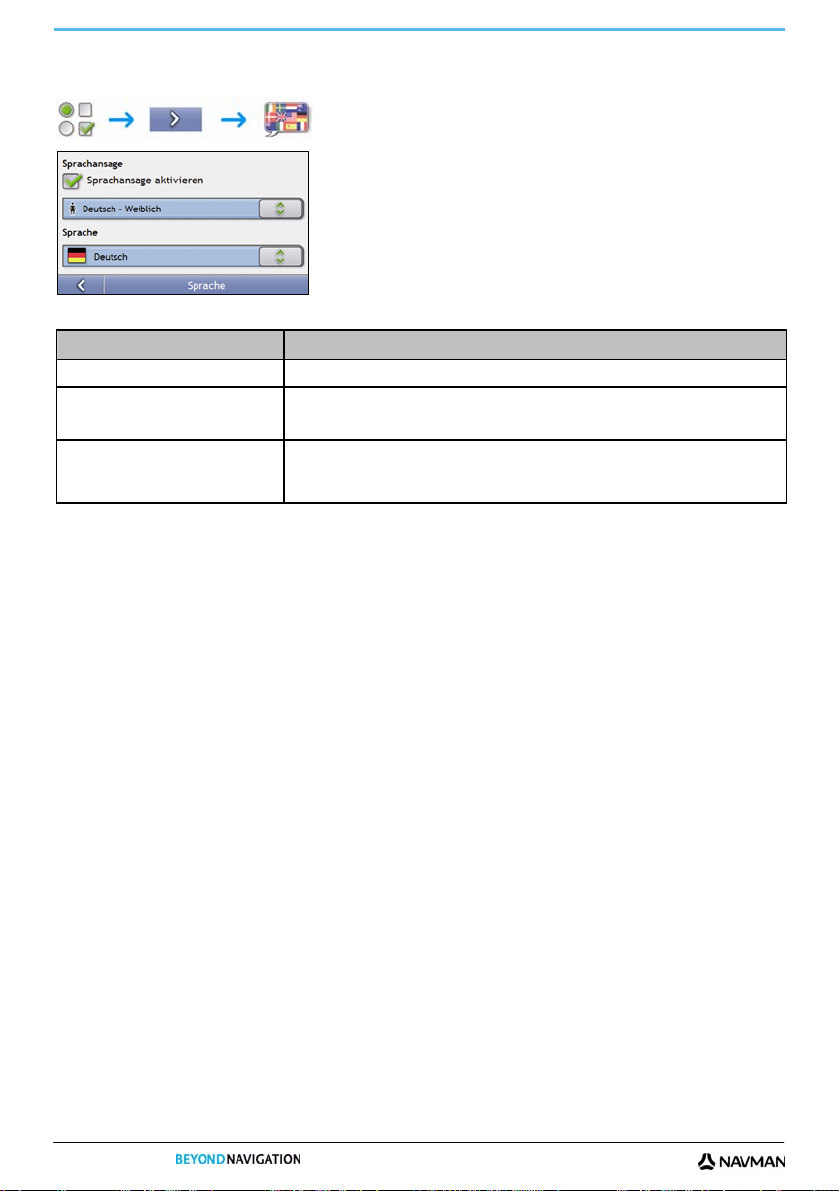
S-Serie
Sprache
Gehen Sie wie folgt vor:
Wenn Sie ... Dann ...
die Sprachsteuerung aktivieren möchten aktivieren Sie das Kontrollkästchen Sprachansage aktiv ieren.
die Bildschirmsprache ändern möchten wählen Sie auf dem Bildschirm Sprache Ihre bevorzugte Sprache und tippen Sie auf Ja.
Ihre Spracheinstellung wurde gespeichert und der Bildschirm Landkarte wird angezeigt.
das Sprachschema ändern möchten wählen Sie das bevorzugte Sprachschema in Sprachansage.
Hinweis: Nur Sprachschemata, die mit der gewählten Sprache kompatibel sind, werden
angezeigt.
Ihre Einstellungen werden automatisch gespeichert.
86
Page 87

S-Serie
Verkehr
Sie können den aktuellen Verkehrssystemstatus anzeigen und die Optionen ändern, indem Sie die
Verkehrseinstellungen anpassen.
Verkehrssystemstatus
ODER
Auf dem Bildschirm Verkehrsübersicht:
Im Abschnitt Tuner werden Name und Frequenz der Funkstation angezeigt, von der die Verkehrsmeldungen gerade
empfangen werden. Ein Balken zeigt die Stärke des eingehenden Signals an, je mehr grüne Kreise erscheinen,
desto stärker ist das Signal.
Gehen Sie wie folgt vor:
Wenn Sie ... Dann ...
Ihren bevorzugten Radiosender ändern
möchten
Ihre Einstellungen werden automatisch gespeichert.
wählen Sie Ihren bevorzugten Radiosender im Dropdownfeld Bevorzugter Sender aus.
87
Page 88

Verkehrsereignisbenachrichtigung
ODER
Auf dem Bildschirm Verkehrsübersicht:
Gehen Sie wie folgt vor:
Wenn Sie ... Dann ...
die Benachrichtigung über Verkehrsmeldungen ein/ausschalten möchten
über Verkehrsmeldungen informiert werden wollen,
die Ihre aktuelle Route betreffen
informiert werden wollen, wenn es eine
Umleitungsempfehlung gibt
automatisch empfohlene Umleitungen akzeptieren
und die geänderte Route berechnen wollen
Ihre Einstellungen werden automatisch gespeichert.
aktivieren Sie das Kontrollkästchen Benachrichtigung über
Verkehrsbehinderungen in der Nähe, um Benachrichtigungen über
Verkehrsbehinderungen zu erhalten.
deaktivieren Sie das Kontrollkästchen Benachrichtigung über
Verkehrsbehinderungen in der Nähe, um keine Benachrichtigungen über
Verkehrsbehinderungen zu erhalten.
Hinweis: Ereignissymbole werden weiterhin auf den Bildschirmen 3D- und 2DKarte angezeigt.
aktivieren Sie das Kontrollkästchen Benachrichtigung nur über
Verkehrsbehinderungen auf meiner Route.
aktivieren Sie das Kontrollkästchen Benachrichtigung nur, wenn Umleitung
empfohlen.
aktivieren Sie das Kontrollkästchen Empfohlene Umleitungen automatisch
annehmen.
S-Serie
88
Page 89

S-Serie
Art der Ereignissortierung auswählen
Auf dem Bildschirm Verkehrsübersicht:
Wählen Sie einen der folgenden Schritte:
Wenn Sie ... Dann ...
Ereignisse nach Entfernung sortieren möchten aktivieren Sie das Kontrollkästchen Entfernung
Ereignisse nach Straßenname sortieren möchten aktivieren Sie das Kontrollkästchen Straßenname.
Ereignisse nach Zeit sortieren möchten aktivieren Sie das Kontrollkästchen Zeit
nur Ereignisse sehen möchten, die Ihre Route
betreffen
Ihre Einstellungen werden automatisch gespeichert.
aktivieren Sie das Kontrollkästchen Benachrichtigung nur über
Verkehrsbehinderungen auf meiner Route.
89
Page 90

S-Serie
Stromversorgung
Der Balken Batteriestatus zeigt den Prozentsatz der Ladung, die noch in der Navman-Batterie vorhanden ist;
Externe Stromversorgung wird angezeigt, wenn die Batterie von einer externen Stromquelle aufgeladen wird.
Um die Batterie aufzuladen, siehe "
Gehen Sie wie folgt vor:
Wenn Sie ... Dann ...
Wie erkenne ich den Batteriestatus?" auf Seite 13.
die Zeit ändern möchten, nach der das
Gerät ausgeschaltet wird, wenn Sie
Batteriestrom verwenden.
die Zeit ändern möchten, nach der das
Gerät ausgeschaltet wird, wenn Sie eine
externe Stromversorgung verwenden.
tippen Sie auf das Feld Batteriestrom und wählen Sie die Zeit, nach der das Gerät
ausschaltet.
Wählen Sie Nie für den Navman, um das Gerät erst dann automatisch auszuschalten, wenn
der Batteriestrom sehr schwach ist.
Hinweis: Wenn Sie Nie ausgewählt haben, wird der Navman ausgeschaltet, wenn der
Batteriestrom sehr schwach ist.
tippen Sie auf das Feld externe Stromversorgung und wählen Sie die Zeit, nach der das
Gerät ausgeschaltet wird.
Wählen Sie Nie, damit der Navman nie automatisch ausgeschaltet wird.
Ihre Einstellungen werden automatisch gespeichert.
90
Page 91

S-Serie
Tastatur
Gehen Sie wie folgt vor:
Wenn Sie ... Dann ...
eine alphanumerische Tastatur für die
Eingabe der Adresse verwenden möchten
eine QWERTZ-Tastatur für die Eingabe der
Adresse verwenden möchten
eine kleine Tastatur für die Eingabe der
Adresse verwenden möchten
Ihre Einstellungen werden automatisch gespeichert.
Wie funktioniert die Texterkennung (abc, def ...)?
Die Texterkennung ermöglicht die Suche nach Adressen durch einen einzelnen Tastendruck für jeden Buchstaben,
im Gegensatz zum mehrfachen Drücken von Tasten. Wenn Sie einen Buchstaben einer Adresse eingeben, wird Ihr
Navman alle möglichen Kombinationen mit der von Ihnen installierten Karte vergleichen und bestimmen, welche
Adresse Sie eingeben möchten.
Zum Beispiel:
Um London einzugeben, tippen Sie JKL MNO MNO DEF MNO MNO.
Ihr Navman wird alle möglichen Kombinationen vergleichen und „London“ als Suchergebnis anzeigen. Sie können
weitere Buchstaben eingeben, um die Suche einzuschränken.
wählen Sie die Option Alphabetisch (a, b, c ...).
wählen Sie die Option QWERTZ-Stil verwenden.
wählen Sie die Option Benutze Tastenfeld (abc, def ...).
91
Page 92

S-Serie
Einheiten
Sie können die von Ihrem Navman verwendeten Einheiten ändern, indem Sie die Einheiteneinstellungen anpassen.
Einheiten 1/2
Gehen Sie wie folgt vor:
Wenn Sie ... Dann ...
das Uhrzeitformat ändern möchten wählen Sie entweder das Zeitformat 12 Stunden oder 24 Stunden aus.
die Entfernungseinheiten1 ändern
möchten
Ihre Einstellungen werden automatisch gespeichert.
wählen Sie den bevorzugten Entfernungs-Maßeinheitstyp aus den Entfernungseinheiten-
Optionen aus.
1
Nur verfügbar, wenn australisches, britisches, oder US-Englisch ausgewählt ist.
92
Page 93

S-Serie
Einheiten 2/2
Gehen Sie wie folgt vor:
Wenn Sie ... Dann ...
das Breiten-/Längenpositionsformat ändern
möchten
Ihre Einstellungen werden automatisch gespeichert.
wählen Sie entweder die Option Dezimalgrad oder die Option Grad, Minuten,
Sekunden aus.
93
Page 94

Beim Start
Gehen Sie wie folgt vor:
Wenn Sie ... Dann ...
das Lernprogramm anzeigen möchten,
wenn Sie den Navman einschalten
den Bildschirm Sprachauswahl
anzeigen möchten, wenn Sie den
Navman einschalten
Ihre Einstellungen werden automatisch gespeichert.
aktivieren Sie das Kontrollkästchen Lernprogramm anzeigen.
aktivieren Sie das Kontrollkästchen Bildschirm Bildschirm Sprachauswahl anzeigen.
S-Serie
94
Page 95

S-Serie
Gespeicherte Informationen
Gehen Sie wie folgt vor:
Wenn Sie ... Dann ...
zuletzt verwendete Orte löschen
möchten
Favoriten löschen möchten tippen Sie auf Favoriten löschen.
gesperrte Gebiete löschen möchten tippen Sie auf Gebiete mit Verkehrsbehinderungen löschen.
Werkseinstellungen wiederherstellen
möchten
alle Einstellungen löschen möchten;
zum Beispiel in einem Mietwagen
Wenn eine Warnung angezeigt wird, tippen Sie auf Ja.
tippen Sie auf Zuletzt verwendete Orte löschen.
tippen Sie auf Werkseinstellungen wiederherstellen.
Hinweis: Die Option Werkseinstellungen wiederherstellen löscht nicht die Letzten
Positionen oder gespeicherte Favoriten-Ziele.
führen Sie alle oben genannten Schritte durch.
95
Page 96

Bluetooth Einstellungen
Bluetooth Ein/Aus
ODER
Gehen Sie wie folgt vor:
Wenn Sie ... Dann ...
S-Serie
Bluetooth einschalten möchten
Bluetooth ausschalten möchten
Ihre Einstellungen werden automatisch gespeichert.
tippen Sie auf .
tippen Sie auf .
96
Page 97

S-Serie
Einstellen des Telefonb uchs
ODER
Wählen Sie einen der folgenden Schritte:
Wenn Sie ... Dann ...
Ihr Telefonbuch automatisch auf Ihren Navman
importieren möchten, wenn er verbunden ist
Ihr Telefonbuch auf der Speicherkarte Ihres
Navman speichern möchten
Ihre Einstellungen werden automatisch gespeichert.
aktivieren Sie das Kontrollkästchen Telefonbuch automatisch importieren
aktivieren Sie das Kontrollkästchen Telefonbuch auf Speicherkarte speichern.
97
Page 98

SMS-Einstellung
ODER
Gehen Sie wie folgt vor:
Wenn Sie ... Dann ...
automatisch SMS/Textmitteilungen von
Ihrem Mobiltelefon auf Ihren Navman
übertragen möchten, wenn dieser
verbunden ist
neue Mitteilungen automatisch beim
Empfang anzeigen möchten
Ihre Mitteilungen auf der Speicherkarte
Ihres Navman speichern möchten
Ihre Einstellungen werden automatisch gespeichert.
aktivieren Sie das Kontrollkästchen Nachricht automatisch importieren
aktivieren Sie das Kontrollkästchen Eingehende Mitteilung automatisch anzeigen.
aktivieren Sie das Kontrollkästchen Nachricht en auf der Speicherkarte speichern.
S-Serie
98
Page 99

S-Serie
Einstellung der Freisprecheinric htung
ODER
Gehen Sie wie folgt vor:
Wenn Sie ... Dann ...
standardmäßig Anrufe auf Ihrem
Navman tätigen und empfangen
möchten
aktivieren Sie das Kontrollkästchen Freisprecheinrichtung automatisch starten.
Ihre Einstellungen werden automatisch gespeichert.
99
Page 100

S-Serie
Lernprogramm
Das Lernprogramm wird angezeigt, sobald Sie den Navman einschalten, sofern das Kontrollkästchen Beim Start
anzeigen nicht deaktiviert wurde.
Das Lernprogramm kann jederzeit angezeigt werden:
Damit der Bildschirm Lernprogramm nicht bei jedem Start angezeigt wird, deaktivieren Sie das
Kontrollkästchen Beim Start anzeigen.
Um im Lernprogramm zu den nächsten Bildschirmen zu gelangen, tippen Sie auf
Um zum vorherigen Bildschirm zurückzukehren, tippen Sie auf
.
.
100
